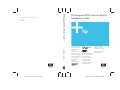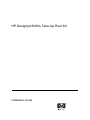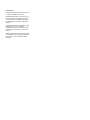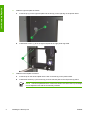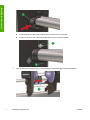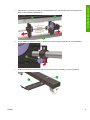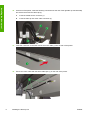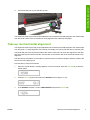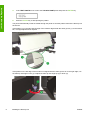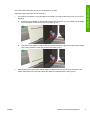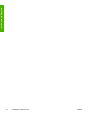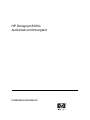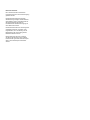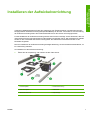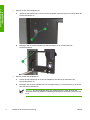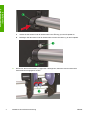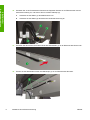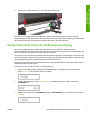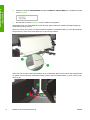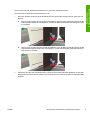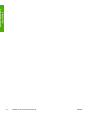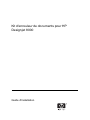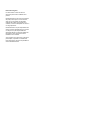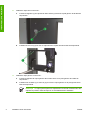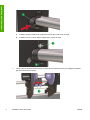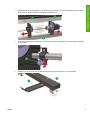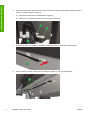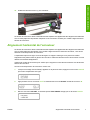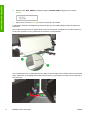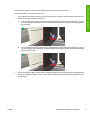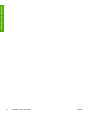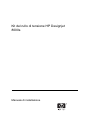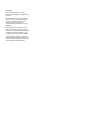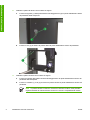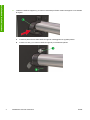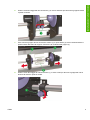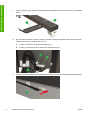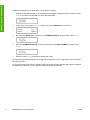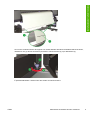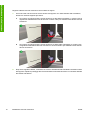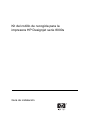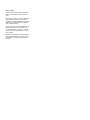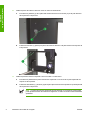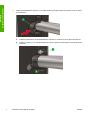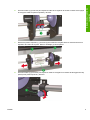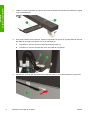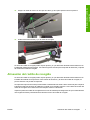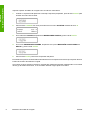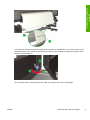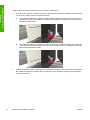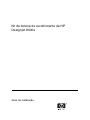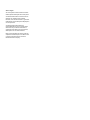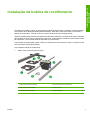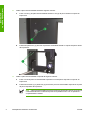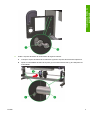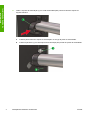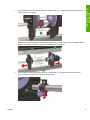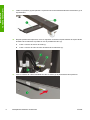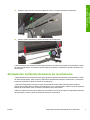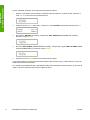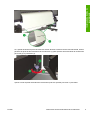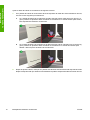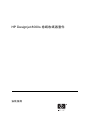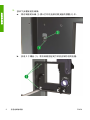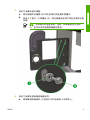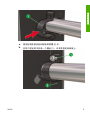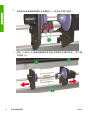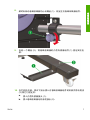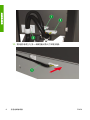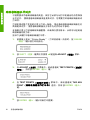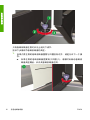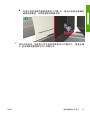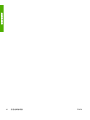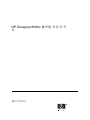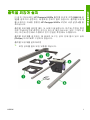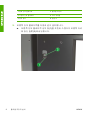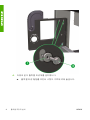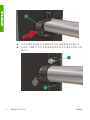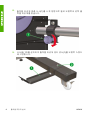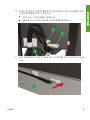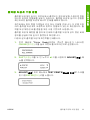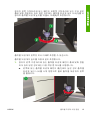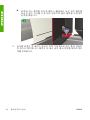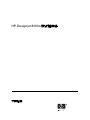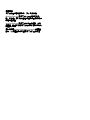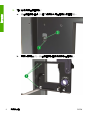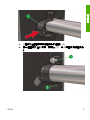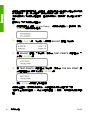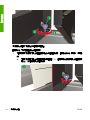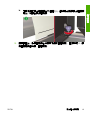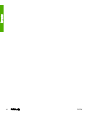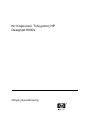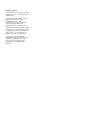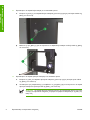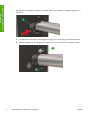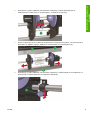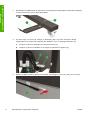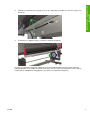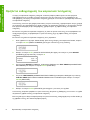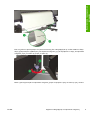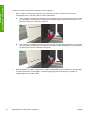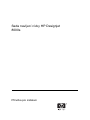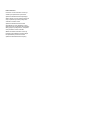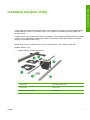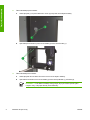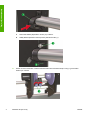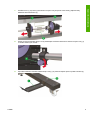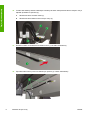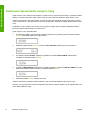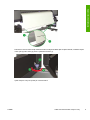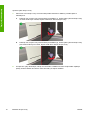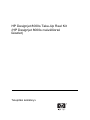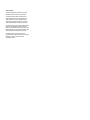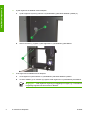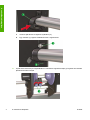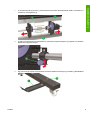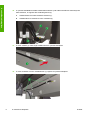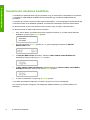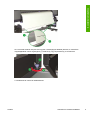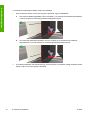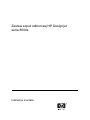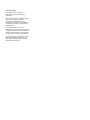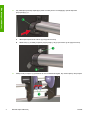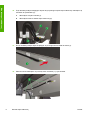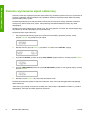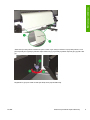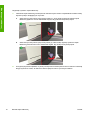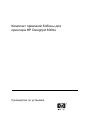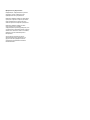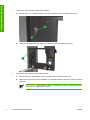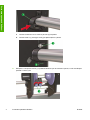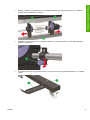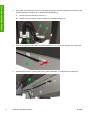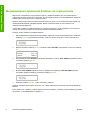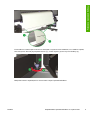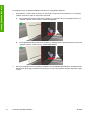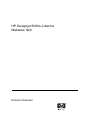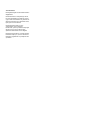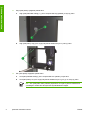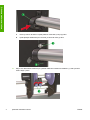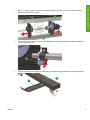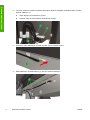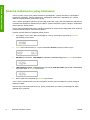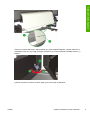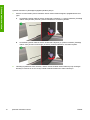HP DesignJet 8000 Printer series Guía de instalación
- Categoría
- Impresión
- Tipo
- Guía de instalación

tiksgnuthcirro
v
le
k
c
i
wfu
A
hcu
bd
n
a
hsno
i
ta
lla
tsn
I
e
d
rue
l
uo
r
ne'
d
t
iK
s
t
ne
m
uco
d
n
o
i
talla
t
s
n
i'd ediu
G
e
nois
n
e
t
id
o
ll
u
r
led
ti
K
e
n
o
iz
alla
tsn
i
id
ela
una
M
ad
i
g
o
ce
r ed
oll
i
dor led
t
iK
nói
c
a
l
at
s
n
i
e
d
a
íu
G
ed anib
o
b ad
ti
K
o
tn
em
i
h
l
ocer
o
ã
ç
al
ats
ni e
d
ai
uG
ςοτ
α
µγ
ί
λυΤ ύ
ο
ιλυ
ο
ραΚ τιΚ
ςησατσάτ
α
κγΕ
ς
ό
γ
ηδ
Ο
ykví
c
í
c
ejívan
adaS
icalat
s
n
i
or
p akčur
í
řP
t
elzsék
ósroől
é
v
é
s
c
v
yn
ö
k
izé
k
isé
tí
p
ele
T
jezcr
o
i
b
d
o
ilupzs watseZ
użatnom ajckurt
s
nI
йонм
еи
рп ткелпмоК
а
ретнир
п
ялд
ы
нибоб
екво
н
ат
с
у
оп о
в
тсдо
в
о
к
уР
i
te
S
ı
sara
k
aM amra
kı
Ç
u
z
uvalıK muluruK
RE
VOC
T
NORF m
m
01
2
X
m
m84
1E
N
I
PS
m
m
5
6
.
1
1
R
E
VOC
K
C
A
B
mm
0
1
2
X
m
m
8
4
1
HP Designjet 8000s Take-Up Reel Kit Installation Guide
t
iK l
e
eR pU-ekaT s0
0
08 te
j
ngiseD PH
ed
i
uG noitallatsnI
.P.L ,ynapmoC tnempoleveD drakcaP-ttelw
e
H 60
0
2
©
moc.ph.ww
w
Printed in Japan

HP Designjet 8000s Take-Up Reel Kit
Installation Guide

Legal notices
The information contained in this document
is subject to change without notice.
Hewlett-Packard makes no warranty of any
kind with regard to this material, including,
but not limited to, the implied warranties of
merchantability and fitness for a particular
purpose.
Hewlett-Packard shall not be liable for errors
contained herein or for incidental or
consequential damages in connection with
the furnishing, performance, or use of this
material.
No part of this document may be photocopied
or translated to another language without the
prior written consent of Hewlett-Packard
Company.

Installing the take-up reel
This Installation Guide contains information necessary to install and set up the HP Designjet 8000s Take-
up Reel Kit (Model Q6681A). For information about using the take-up reel, refer to the HP Designjet 8000s
Printer User's Guide.
Two people will be required to install the take-up reel. Make sure there is enough space to access the front
and the rear of the printer. All mechanical installation takes place from the front of the printer and electrical
connections are made at the rear.
The tool you need to install the take-up reel is included in the box, and consists of a cross-head (Phillips)
screwdriver.
To install the take-up reel:
1. Open the box and remove all parts.
1. Left end plate. 4. Take-up reel assembly.
2. Right end plate. 5. Motor cable.
3. Media sensor assembly. 6. Tension bar.
ENWW 1
Installing the take-up reel

2. Install the right end plate as follows:
a. Insert the lip (1) on the right end plate into the slot (2) on the right leg on the printer stand.
b. Install three screws (1) to fix the right end plate to the right printer leg stand.
3. Install the left end plate as follows:
a. Insert the lip on the left end plate into the slot on the left leg on the printer stand.
b. Install three washers (1) and screws (2) to fix the left end plate to the left printer leg stand.
NOTE The left end plate allows for vertical movement so that the take-up reel height
can be adjusted even with the screws fully inserted.
2 Installing the take-up reel ENWW
Installing the take-up reel

4. Install the take-up reel assembly as follows:
a. Place the take-up reel assembly (3) onto the printer stand crossbar.
b. Rest the ends of the support bar (2) on the ledges (1) on each end plate.
5. Install the holding bracket (1) at each end to secure the support bar as follows:
ENWW 3
Installing the take-up reel

a. Install the bottom of the holding bracket into the slot (2) on the end plate.
b. Install one screw (1) into each holding bracket to secure it to the end plate.
6. Turn the take-up reel stop screws (1) anti-clockwise to release the right and left assemblies.
4 Installing the take-up reel ENWW
Installing the take-up reel

7. Slide the left (1) and right (2) take-up reel assemblies to the right and left ends of the support bar.
Remove the assembly packaging (3).
8. Turn the take-up reel stop screws (1) clockwise to lock the right and left take-up reel assemblies.
9. Install one screw (2) to secure the take-up reel media sensor assembly (1) to the right stand.
ENWW 5
Installing the take-up reel

10. At the rear of the printer, insert the following connectors into the rear of the right take-up reel assembly
and secure them with the cable clip (3):
a. Insert the media sensor connector (1).
b. Insert the take-up reel motor cable connector (2).
11. Insert the connector on the other end of the motor cable (1) into the rear of the printer.
12. Secure the motor cable with the three cable clips (1) on the rear of the printer.
6 Installing the take-up reel ENWW
Installing the take-up reel

13. Load the tension bar (1) into the take-up reel.
The height of the take-up reel may require adjustment as it must be horizontally aligned to the media output
from the printer. Refer to the next section to verify alignment of the take-up reel height.
Take-up reel horizontal alignment
The height of the take-up reel may require adjustment as it must be horizontally aligned to the media output
from the printer. To verify alignment of the take-up reel height you need to print the take-up reel test print.
The printer will print a line across the width of the media. Use this line to check the alignment of the right
side of the take-up reel with the left side. Use the take-up reel tension bar as the horizontal reference for
alignment.
Print the take-up reel pattern on roll media to ensure that there is sufficient length to feed the media to the
tension bar on the take-up reel.
Print the take-up reel print as follows:
1. When the "Printer Ready" message appears on the Front Panel, press the ONLINE key to take the
Printer offline.
2. Press the SHIFT key twice and select the ADJUST menu using the ◄ key.
3. In the ADJUST submenu, scroll to TEST PRINTS and press the ENTER key.
ENWW Take-up reel horizontal alignment 7
Installing the take-up reel

4. In the TEST PRINTS menu scroll to the TUR ADJ PRINToption and press the ENTER key.
5. Press the ENTER key to start printing the pattern.
The printer automatically feeds the media through the printer so that the pattern reaches the take-up reel
tension bar.
If the pattern (2) on the right and left edge of the media is aligned with the same groove (1) on the tension
bar, no height adjustment is required.
If the pattern on the left edge of the media is not aligned with the same groove as on the right edge, use
the take-up reel height screw (1) to adjust the take-up reel height up (2) or down (3).
8 Installing the take-up reel ENWW
Installing the take-up reel

Only the left side of the take-up reel can be adjusted up or down.
Adjust the height of the take-up reel as follows:
1. If the take-up reel pattern on the left edge of the media is not aligned with the groove, do one of the
following:
a. If the take-up reel pattern on the left side is higher than the groove (1), turn the take-up reel height
screw clockwise to raise the left side of the take-up reel.
b. If the take-up reel pattern on the left side is lower than the groove (2), turn the take-up reel height
screw anti-clockwise to lower the left side of the take-up reel.
2. After adjusting the height, check that the pattern is aligned with the groove on the left edge of the
media. Repeat step two until both ends of the pattern are aligned with the same groove.
ENWW Take-up reel horizontal alignment 9
Installing the take-up reel

10 Installing the take-up reel ENWW
Installing the take-up reel

HP Designjet 8000s
Aufwickelvorrichtungskit
Installationshandbuch

Rechtliche Hinweise
Die in diesem Handbuch enthaltenen
Informationen können ohne Vorankündigung
geändert werden.
Hewlett-Packard übernimmt keinerlei
Gewährleistung bezüglich dieses Materials,
einschließlich, jedoch nicht beschränkt auf
die stillschweigende Garantie der
handelsüblichen Qualität oder Eignung für
einen bestimmten Zweck.
Hewlett-Packard haftet nicht für etwaige hier
enthaltene Fehler bzw. für Neben- oder
Folgeschäden, die in Verbindung mit der
Bereitstellung oder Verwendung dieses
Materials entstehen können.
Dieses Dokument darf ohne vorherige
schriftliche Genehmigung durch Hewlett-
Packard weder ganz noch teilweise kopiert
oder in eine andere Sprache übersetzt
werden.

Installieren der Aufwickelvorrichtung
In diesem Installationshandbuch finden Sie Anleitungen zum Zusammenbauen und Anbringen des HP
Designjet 8000s Aufwickelvorrichtungskits (Modell Q6681A) am Drucker. Informationen zur Verwendung
der Aufwickelvorrichtung finden Sie im Benutzerhandbuch für den Drucker HP Designjet 8000s.
Für das Installieren der Aufwickelvorrichtung werden zwei Personen benötigt. Achten Sie darauf, dass vor
und hinter dem Drucker genügend Platz zum Durchführen der Arbeiten frei ist. Alle mechanischen Arbeiten
werden an der Vorderseite des Druckers durchgeführt. Die elektrischen Anschlüsse werden an der
Rückseite hergestellt.
Das zum Installieren der Aufwickelvorrichtung benötigte Werkzeug, ein Kreuzschlitzschraubendreher, ist
im Lieferumfang enthalten.
So installieren Sie die Aufwickelvorrichtung:
1. Öffnen Sie die Verpackung, und nehmen Sie alle Teile heraus.
1. Linke Endplatte 4. Aufwickelvorrichtung
2. Rechte Endplatte 5. Motorkabel
3. Mediensensoreinheit 6. Spannstange
DEWW 1
Installieren der
Aufwickelvorrichtun
g

2. Bringen Sie die rechte Endplatte an:
a. Setzen Sie die Haltezunge (1) an der rechten Endplatte in die Öffnung (2) im rechten Bein des
Druckerstandfußes ein.
b. Befestigen Sie die rechte Endplatte mit drei Schrauben (1) am rechten Bein des
Druckerstandfußes.
3. Bringen Sie die linke Endplatte an:
a. Setzen Sie die Haltezunge an der linken Endplatte in die Öffnung im linken Bein des
Druckerstandfußes ein.
b. Befestigen Sie die linke Endplatte mit drei Unterlegscheiben (1) und Schrauben (2) am linken
Bein des Druckerstandfußes.
Hinweis Die linke Endplatte lässt sich vertikal bewegen, damit die Höhe der
Aufwickelvorrichtung selbst bei vollständig angezogenen Schrauben justiert werden
kann.
2 Installieren der Aufwickelvorrichtung DEWW
Installieren der
Aufwickelvorrichtun
g

4. Bringen Sie die Aufwickelvorrichtung an:
a. Platzieren Sie die Aufwickelvorrichtung (3) auf der Querverstrebung des Druckerstandfußes.
b. Setzen Sie die Enden der Laufstange (2) auf die Halterungen (1) an beiden Endplatten auf.
5. Befestigen Sie die Laufstange an jedem Ende mit einer Halteschelle (1):
DEWW 3
Installieren der
Aufwickelvorrichtun
g

a. Setzen Sie das untere Ende der Halteschelle in die Öffnung (2) in der Endplatte ein.
b. Befestigen Sie das obere Ende der Halteschelle mit einer Schraube (1) an der Endplatte.
6. Drehen Sie die Fixierschrauben (1) gegen den Uhrzeigersinn, damit die rechte und die linke
Aufwickeleinheit freigegeben werden.
4 Installieren der Aufwickelvorrichtung DEWW
Installieren der
Aufwickelvorrichtun
g

7. Schieben Sie die linke (1) und die rechte (2) Aufwickeleinheit bis zum linken bzw. rechten Ende der
Laufstange. Entfernen Sie das Verpackungsmaterial (3).
8. Drehen Sie die Fixierschrauben (1) im Uhrzeigersinn, um die rechte und die linke Aufwickeleinheit zu
arretieren.
9. Befestigen Sie die Mediensensoreinheit (1) mit einer Schraube (2) am rechten Standfuß.
DEWW 5
Installieren der
Aufwickelvorrichtun
g

10. Schließen Sie an der Rückseite des Druckers die folgenden Stecker an der Rückseite der rechten
Aufwickelvorrichtung an, und sichern Sie sie mit dem Kabelclip (3):
a. Schließen Sie das Kabel (1) des Mediensensors an.
b. Schließen Sie das Kabel (2) des Motors der Aufwickelvorrichtung an.
11. Schließen Sie den Stecker am anderen Ende des Motorkabels (1) an der Rückseite des Druckers an.
12. Sichern Sie das Motorkabel mit den drei Kabelclips (1) an der Rückseite des Druckers.
6 Installieren der Aufwickelvorrichtung DEWW
Installieren der
Aufwickelvorrichtun
g

13. Setzen Sie die Spannstange (1) in die Aufwickelvorrichtung ein.
Sie müssen nun möglicherweise die Höhe der Aufwickelvorrichtung anpassen, da diese mit dem
Medienausgabeschacht des Druckers horizontal ausgerichtet sein muss. Eine Anleitung zum Überprüfen
der Höhenausrichtung der Aufwickelvorrichtung finden Sie im nächsten Abschnitt.
Horizontales Ausrichten der Aufwickelvorrichtung
Sie müssen möglicherweise die Höhe der Aufwickelvorrichtung anpassen, da diese mit dem
Medienausgabeschacht des Druckers horizontal ausgerichtet sein muss. Drucken Sie zum Überprüfen der
Höhe der Aufwickelvorrichtung den entsprechenden Testdruck.
Es wird dann eine Linie über die gesamte Breite des Mediums gedruckt. Anhand dieser Linie können Sie
die Ausrichtung der rechten Seite der Aufwickelvorrichtung mit der linken Seite überprüfen. Verwenden Sie
als horizontale Bezugslinie die Spannstange der Aufwickelvorrichtung.
Drucken Sie das Testmuster auf einem Rollenmedium, damit gewährleistet ist, dass das Medium bis zur
Spannstange geführt werden kann.
So drucken Sie den Testdruck für die Aufwickelvorrichtung:
1. Wenn auf dem Bedienfeld die Meldung "DRUCKER BEREIT" angezeigt wird, drücken Sie die
Taste ONLINE, um den Drucker offline zu schalten.
2. Drücken Sie zweimal die Taste UMSCHALTEN, und wählen Sie mit der Taste ◄ das Menü
JUSTIEREN aus.
3. Wählen Sie im Untermenü JUSTIEREN die Option TESTDRUCKE aus, und drücken Sie die Taste
EINGABE.
DEWW Horizontales Ausrichten der Aufwickelvorrichtung 7
Installieren der
Aufwickelvorrichtun
g

4. Wählen Sie im Menü TESTDRUCKE die Option AUSRICHT.-DRUCK AWR aus, und drücken Sie die
Taste EINGABE.
5. Drücken Sie die Taste EINGABE, um den Testdruck auszugeben.
Das Medium wird nun automatisch durch den Drucker geführt, damit die Testlinie die Spannstange der
Aufwickelvorrichtung erreicht.
Wenn die Linie (2) am rechten und linken Rand des Mediums mit derselben Rille (1) in der Spannstange
ausgerichtet ist, muss keine Höhenjustierung vorgenommen werden.
Wenn die Linie am linken Rand des Mediums nicht mit derselben Rille wie am rechten Rand ausgerichtet
ist, passen Sie die Höhe der Aufwickelvorrichtung mit der Höhenverstellschraube (1) nach oben (2) oder
unten (3) an.
8 Installieren der Aufwickelvorrichtung DEWW
Installieren der
Aufwickelvorrichtun
g

Nur die linke Seite der Aufwickelvorrichtung kann in der Höhe angepasst werden.
So passen Sie die Höhe der Aufwickelvorrichtung an:
1. Wenn die Testlinie am linken Rand des Mediums nicht mit der Rille ausgerichtet ist, gehen Sie wie
folgt vor:
a. Wenn sich die Testlinie am linken Rand des Mediums über der Rille (1) befindet, drehen Sie die
Höhenverstellschraube im Uhrzeigersinn, um die linke Seite der Aufwickelvorrichtung nach oben
zu verstellen.
b. Wenn sich die Testlinie am linken Rand des Mediums unter der Rille (2) befindet, drehen Sie die
Höhenverstellschraube gegen den Uhrzeigersinn, um die linke Seite der Aufwickelvorrichtung
nach unten zu verstellen.
2. Überprüfen Sie nach der Höhenanpassung, ob die Linie am linken Rand des Mediums mit der Rille
ausgerichtet ist. Führen Sie die Justierung so oft durch, bis sich beide Linienenden an derselben Rille
befinden.
DEWW Horizontales Ausrichten der Aufwickelvorrichtung 9
Installieren der
Aufwickelvorrichtun
g

10 Installieren der Aufwickelvorrichtung DEWW
Installieren der
Aufwickelvorrichtun
g

Kit d'enrouleur de documents pour HP
Designjet 8000
Guide d'installation

Informations légales
Les informations contenues dans ce
document peuvent être modifiées sans
préavis.
Hewlett-Packard ne donne aucune garantie
de quelque sorte que ce soit concernant,
sans que ce soit limitatif, les garanties
implicites de qualité commerciale de ce
matériel, ou la bonne adaptation de celui-ci à
un usage particulier.
Hewlett-Packard n’est pas responsable des
erreurs pouvant apparaître dans ce manuel
et n’est pas non plus responsable des
dommages directs ou indirects résultant de
l’équipement, des performances et de
l’utilisation de ce matériel.
Aucune partie de ce document ne peut être
photocopiée, reproduite ou traduite dans
toute autre langue, sauf accord préalable et
écrit de Hewlett-Packard.

Installation du kit d'enrouleur
Ce guide contient des informations nécessaires à l'installation et à la configuration du kit d'enrouleur de
documents pour HP Designjet 8000 (modèle Q6681A). Pour plus d'informations sur l'utilisation du kit
d'enrouleur, reportez-vous au Guide de l'utilisateur de l'imprimante Designjet 8000.
Deux personnes sont nécessaires à l'installation du kit d'enrouleur. Veillez à laisser un espace suffisant
afin d'accéder aux parties avant et arrière de l'imprimante. Toutes les opérations d'installation mécaniques
se déroulent sur la partie avant de l'imprimante et les branchements électriques sont effectués sur la partie
arrière.
L'outil nécessaire à l'installation du kit d'enrouleur est inclus dans la boîte sous la forme d'un tournevis
cruciforme.
Pour installer le kit d'enrouleur :
1. Ouvrez la boîte pour en extraire toutes les pièces.
1. Capot gauche. 4. Enrouleur.
2. Capot droit. 5. Câble du moteur.
3. Unité de détection de support. 6. Barre de tension.
FRWW 1
Installation du kit d'enrouleur

2. Installez le capot droit comme suit :
a. Insérez la languette (1) du capot droit dans l'orifice (2) situé sur le pied gauche de la table de
l'imprimante.
b. Installez les trois vis (1) pour fixer le capot droit sur le pied droit de la table de l'imprimante.
3. Installez le capot gauche comme suit :
a. Insérez la languette du capot gauche dans l'orifice situé sur le pied gauche de la table de
l'imprimante.
b. Installez trois rondelles (1) et trois vis (2) pour fixer le capot gauche sur le pied gauche de la
table de l'imprimante.
Remarque Le capot gauche permet le déplacement vertical du kit d'enrouleur afin
d'ajuster sa position même lorsque les vis sont définitivement installées.
2 Installation du kit d'enrouleur FRWW
Installation du kit d'enrouleur

4. Installez l'enrouleur comme suit :
a. Placez l'enrouleur (3) sur la barre de support transversale de l'imprimante.
b. Posez les extrémités de la barre de support (2) sur les appuis (1) de chaque capot.
5. Installez le support de fixation (1) à chaque extrémité pour fixer la barre de support comme suit :
FRWW 3
Installation du kit d'enrouleur

a. Installez la partie inférieure du support de fixation dans l'orifice (2) du capot.
b. Installez une vis (1) dans chaque support pour le fixer au capot.
6. Tournez les vis d'arrêt du kit d'enrouleur (1) dans le sens horaire inverse pour dégager les parties
gauche et droite de l'enrouleur.
4 Installation du kit d'enrouleur FRWW
Installation du kit d'enrouleur

7. Faites glisser les parties gauche (1) et droite (2) de l'enrouleur vers les extrémités gauche et droite
de la barre de support. Retirez le matériau d'emballage (3).
8. Tournez les vis d'arrêt de l'enrouleur (1) dans le sens horaire pour bloquer les parties gauche et droite
de l'enrouleur.
9. Installez une vis (2) pour fixer le détecteur de support de l'enrouleur (1) sur le pied droit.
FRWW 5
Installation du kit d'enrouleur

10. Au dos de l'imprimante, insérez les connecteurs suivants à l'arrière de la bobine réceptrice droite et
fixez-les à l'aide du clip pour câble (3) :
a. Branchez le connecteur du détecteur de support (1).
b. Branchez le connecteur du câble du moteur de l'enrouleur (2).
11. Branchez le connecteur à l'autre extrémité du câble du moteur (1) à l'arrière de l'imprimante.
12. Fixez le câble du moteur à l'aide des trois clips pour câble (1) au dos de l'imprimante.
6 Installation du kit d'enrouleur FRWW
Installation du kit d'enrouleur

13. Installez la barre de tension (1) sur l'enrouleur.
La hauteur de l'enrouleur devra éventuellement être ajustée car l'appareil doit être aligné horizontalement
avec la sortie papier de l'imprimante. Reportez-vous à la section suivante pour vérifier l'alignement de la
hauteur de l'enrouleur.
Alignement horizontal de l'enrouleur
La hauteur de l'enrouleur devra éventuellement être ajustée car l'appareil doit être aligné horizontalement
avec la sortie papier de l'imprimante. Pour vérifier l'alignement de la hauteur de l'enrouleur, vous devez
effectuer le test d'impression de l'enrouleur.
L'imprimante imprime une ligne sur toute la largeur du support. Cette ligne vous permet de vérifier
l'alignement des parties droite et gauche de l'enrouleur. Utilisez la barre de tension de l'enrouleur comme
référence horizontale d'alignement.
Imprimez le modèle de l'enrouleur pour vérifier que le support est correctement acheminé vers la barre de
tension de l'enrouleur.
Lancez le test d'impression de l'enrouleur comme suit :
1. Lorsque le message "Printer Ready" apparaît sur le panneau avant, appuyez sur la touche ONLINE
pour mettre l'imprimante hors ligne.
2. Appuyez deux fois sur la touche SHIFT et sélectionnez le menu ADJUST à l'aide de la touche ◄.
3. Dans le sous-menu ADJUST, choisissez l'option TEST PRINTS et appuyez sur la touche ENTER.
FRWW Alignement horizontal de l'enrouleur 7
Installation du kit d'enrouleur

4. Dans le menu TEST PRINTS, choisissez l'option TUR ADJ PRINTet appuyez sur la touche
ENTER.
5. Appuyez sur la touche ENTER pour lancer l'impression du modèle.
L'imprimante alimente automatiquement l'enrouleur afin que le modèle atteigne la barre de tension de
l'enrouleur.
Si le modèle (2) imprimé sur les parties droite et gauche du support est aligné avec la même rainure (1)
sur la barre de tension, aucun ajustement de la hauteur n'est nécessaire.
Si le modèle imprimé sur la partie gauche du support n'est pas aligné avec la même rainure que la partie
droite, utilisez les vis de réglage de la hauteur de l'enrouleur (1) pour ajuster la hauteur vers le haut (2) ou
vers le bas (3).
8 Installation du kit d'enrouleur FRWW
Installation du kit d'enrouleur

Seule la partie gauche de l'enrouleur peut être ajustée vers le haut ou vers le bas.
Ajustez la hauteur de l'enrouleur comme suit :
1. Si le modèle de l'enrouleur imprimé sur la partie gauche du support n'est pas aligné avec la rainure,
effectuez l'une des opérations suivantes :
a. Si le modèle de l'enrouleur imprimé sur la partie gauche est plus haut que la rainure (1), tournez
la vis de réglage de la hauteur de l'enrouleur dans le sens horaire pour relever la partie gauche
de l'enrouleur.
b. Si le modèle de l'enrouleur imprimé sur la partie gauche est plus bas que la rainure (2), tournez
la vis de réglage de la hauteur de l'enrouleur dans le sens horaire inverse pour abaisser la partie
gauche de l'enrouleur.
2. Une fois la hauteur réglée, vérifiez que le modèle est aligné avec la rainure située sur la partie gauche
du support. Répétez l'étape 2 jusqu'à ce que les deux extrémités du modèle soient alignées avec la
même rainure.
FRWW Alignement horizontal de l'enrouleur 9
Installation du kit d'enrouleur

10 Installation du kit d'enrouleur FRWW
Installation du kit d'enrouleur

Kit del rullo di tensione HP Designjet
8000s
Manuale di installazione

Note legali
Le informazioni contenute in questo
documento sono soggette a modifica senza
preavviso.
Hewlett-Packard non fornisce garanzie di
alcun tipo in merito al presente materiale,
incluse, a titolo esemplificativo ma non
esaustivo, le garanzie implicite di
commerciabilità e di idoneità a uno scopo
particolare.
Hewlett-Packard non risponderà in alcun
caso di eventuali errori presenti in questo
documento, né di eventuali danni incidentali
o conseguenti inerenti alla fornitura, alle
prestazioni o all'uso del presente materiale.
È vietato eseguire fotocopie o traduzioni in
un'altra lingua del presente documento o di
parti di esso senza la previa autorizzazione
scritta di Hewlett-Packard Company.

Installazione del rullo di tensione
Questo Manuale di installazione contiene le informazioni necessarie all'installazione e alla configurazione
del Kit del rullo di tensione di HP Designjet 8000s (modello Q6681A). Per informazioni sull'utilizzo del rullo
di tensione, consultare il Manuale dell'utente della stampante HP Designjet 8000s.
Per installare il rullo di tensione sono necessarie due persone. Assicurarsi che vi sia sufficiente spazio per
accedere alla parte anteriore e posteriore della stampante. Tutte le installazioni meccaniche vengono
effettuate sulla parte anteriore della stampante, mentre i collegamenti elettrici vengono effettuati in quella
posteriore.
Il cacciavite a croce (Phillips) necessario all'installazione del rullo di tensione è incluso nella confezione.
Per installare il rullo di tensione:
1. Aprire la confezione ed estrarre tutti i componenti.
1. Piastra sinistra. 4. Gruppo del rullo di tensione.
2. Piastra destra. 5. Cavo motore.
3. Gruppo del sensore del supporto. 6. Barra di tensione.
ITWW 1
Installazione del rullo di tensione

2. Installare la piastra di destra come indicato di seguito:
a. Inserire la linguetta (1) della piastra destra nell'alloggiamento (2) sul piede stabilizzatore destro
del piedistallo della stampante.
b. Inserire tre viti (1) per fissare la piastra destra al piede stabilizzatore destro del piedistallo.
3. Installare la piastra sinistra come indicato di seguito:
a. Inserire la linguetta della piastra sinistra nell'alloggiamento del piede stabilizzatore sinistro del
piedistallo della stampante.
b. Inserire tre rondelle (1) e viti (2) per fissare la piastra sinistra al piede stabilizzatore sinistro del
piedistallo.
Nota La piastra sinistra consente il movimento verticale. Pertanto, sarà possibile
regolare l'altezza del rullo di tensione anche se le viti sono completamente inserite.
2 Installazione del rullo di tensione ITWW
Installazione del rullo di tensione

4. Installare il gruppo del rullo di tensione come indicato di seguito:
a. Posizionare il gruppo del rullo di tensione (3) sulla barra trasversale del piedistallo della
stampante.
b. Appoggiare le estremità della barra di supporto (2) sui sostegni (1) di ciascuna piastra.
ITWW 3
Installazione del rullo di tensione

5. Installare la staffa di supporto (1) a ciascuna estremità per fissare la barra di supporto come indicato
di seguito:
a. Inserire la parte inferiore della staffa di supporto nell'alloggiamento (2) della piastra.
b. Inserire una vite (1) in ciascuna staffa di supporto per fissarla alla piastra.
4 Installazione del rullo di tensione ITWW
Installazione del rullo di tensione

6. Girare le viti di bloccaggio del rullo di tensione (1) in senso antiorario per sbloccare il gruppo di destra
e quello di sinistra.
7. Fare scorrere il gruppo del rullo di tensione sinistro (1) e quello destro (2) verso l'estremità destra e
quella sinistra della barra di supporto. Rimuovere la confezione del gruppo (3).
8. Girare le viti di bloccaggio del rullo di tensione (1) in senso orario per bloccare il gruppo del rullo di
tensione di destra e quello di sinistra.
ITWW 5
Installazione del rullo di tensione

9. Inserire una vite (2) per fissare il gruppo del sensore del supporto del rullo di tensione (1) al piedistallo
destro.
10. Sul retro della stampante, inserire i seguenti connettori nella parte posteriore del gruppo del rullo di
tensione e bloccarli con il gancio del cavo (3):
a. Inserire il connettore del sensore del supporto (1).
b. Inserire il connettore del cavo motore del rullo di tensione (2).
11. Inserire il connettore dell'estremità opposta del cavo motore (1) nella parte posteriore della stampante.
6 Installazione del rullo di tensione ITWW
Installazione del rullo di tensione

12. Bloccare il cavo del motore con i tre ganci relativi (1) sulla parte posteriore della stampante.
13. Caricare la barra di tensione (1) nel rullo di tensione.
Potrebbe essere necessario regolare l'altezza del rullo di tensione, poiché deve essere allineato in senso
orizzontale rispetto all'uscita dei supporti della stampante. Per controllare l'allineamento dell'altezza del
rullo di tensione, vedere la sezione successiva.
Allineamento orizzontale del rullo di tensione
Potrebbe essere necessario regolare l'altezza del rullo di tensione, poiché deve essere allineato in senso
orizzontale rispetto all'uscita dei supporti della stampante. Per controllare l'allineamento dell'altezza del
rullo di tensione, è necessario effettuare la stampa di prova del motivo.
Verrà stampata una riga nel senso della larghezza del supporto. Utilizzare questa riga per controllare
l'allineamento del lato destro del rullo di tensione rispetto a quello sinistro. Utilizzare la barra di tensione
del rullo di tensione come riferimento orizzontale per l'allineamento.
Stampare il motivo del rullo di tensione sull'apposito supporto per verificare che la lunghezza sia sufficiente
ad alimentare i supporti alla barra di tensione del rullo di tensione.
ITWW Allineamento orizzontale del rullo di tensione 7
Installazione del rullo di tensione

Effettuare la stampa del rullo di tensione come indicato di seguito:
1. Quando sul pannello frontale viene visualizzato il messaggio "Stampante pronta", premere il tasto
ONLINE per attivare la modalità fuori linea della stampante.
2. Premere due volte il tasto MAIUSC e selezionare il menu REGOLAZ. con il tasto ◄.
3. Nel sottomenu REGOLAZ., scorrere fino a STAMPE DI PROVA, quindi premere il tasto INVIO.
4. Nel menu STAMPE DI PROVA, scorrere fino all'opzione ATT REG STAMPA e premere il tasto
INVIO.
5. Premere il tasto INVIO per iniziare la stampa del motivo.
La stampante preleva automaticamente il supporto in modo che il motivo raggiunga la barra di tensione
del rullo di tensione.
Se il motivo (2) del bordo destro e di quello sinistro del supporto risulta allineato alla stessa scanalatura
(1) della barra di tensione, non è necessario effettuare alcuna regolazione.
8 Installazione del rullo di tensione ITWW
Installazione del rullo di tensione

Se il motivo sul bordo sinistro del supporto non risulta allineato alla stessa scanalatura del bordo destro,
utilizzare la vite (1) del rullo di tensione per alzare il rullo di tensione (2) o per abbassarlo (3).
È possibile abbassare o alzare solo il lato sinistro del rullo di tensione.
ITWW Allineamento orizzontale del rullo di tensione 9
Installazione del rullo di tensione

Regolare l'altezza del rullo di tensione come indicato di seguito:
1. Se il motivo del rullo di tensione sul lato sinistro del supporto non risulta allineato alla scanalatura,
attenersi a una delle seguenti procedure:
a. Se il motivo del rullo di tensione sul lato sinistro è più alto della scanalatura (1), girare la vite di
regolazione dell'altezza del rullo di tensione in senso orario per sollevare il lato sinistro del rullo
di tensione.
b. Se il motivo del rullo di tensione sul lato sinistro è più bassi della scanalatura (2), girare la vite
di regolazione dell'altezza del rullo di tensione in senso antiorario per abbassare il lato sinistro
del rullo di tensione.
2. Dopo avere regolato l'altezza, controllare che il motivo sia allineato alla scanalatura sul bordo sinistro
del supporto. Ripetere il passaggio due finché entrambe le estremità del motivo non risultano allineate
alla stessa scanalatura.
10 Installazione del rullo di tensione ITWW
Installazione del rullo di tensione

Kit del rodillo de recogida para la
impresora HP Designjet serie 8000s
Guía de instalación

Avisos legales
La información incluida en este documento
está sujeta a posibles cambios sin previo
aviso.
Hewlett-Packard renuncia a la concesión de
toda garantía en relación a este material,
incluidas sin carácter limitativo, las garantías
implícitas de comerciabilidad e idoneidad
para un determinado fin.
Hewlett-Packard no se responsabiliza de los
errores contenidos en este material ni de
ningún daño directo o indirecto en relación
con el suministro, funcionamiento o uso de
este material.
Ninguna parte de este documento puede ser
fotocopiada o traducida a otro idioma sin el
permiso previo escrito de Hewlett-Packard
Company.

Instalación del rodillo de recogida
Esta guía de instalación contiene información necesaria para instalar y configurar el kit del rodillo de
recogida de la impresora HP Designjet serie 8000s (Modelo Q6681A) Para obtener más información acerca
de cómo utilizar el rodillo de recogida, consulte la Guía de instalación de la impresora HP Designjet serie
8000s.
Son necesarias dos personas para instalar el rodillo de recogida. Asegúrese de que dispone de suficiente
espacio para acceder a la parte frontal y la parte trasera de la impresora. Toda la instalación mecánica se
efectúa en la parte frontal de la impresora y las conexiones eléctricas se realizan en la parte trasera.
La herramienta que se utiliza para instalar el rodillo de recogida es un destornillador de estrella (Phillips)
y se incluye en la caja del producto.
Para instalar el rodillo de recogida:
1. Abra la caja y extraiga todas las piezas.
1. Placa del extremo izquierdo. 4. Conjunto del rodillo de recogida.
2. Placa del extremo derecho. 5. Cable del motor.
3. Conjunto del sensor del material de impresión. 6. Barra de tensión.
ESWW 1
Instalación del rodillo de
reco
g
ida

2. Instale la placa del extremo derecho como se indica a continuación:
a. Introduzca la pestaña (1) de la placa del extremo derecho en la ranura (2) de la pata derecha
del soporte de la impresora.
b. Instale tres tornillos (1) para fijar la placa del extremo derecho a la pata derecha del soporte de
la impresora.
3. Instale la placa del extremo izquierdo como se indica a continuación:
a. Introduzca la pestaña de la placa del extremo izquierdo en la ranura de la pata izquierda del
soporte de la impresora.
b. Instale tres arandelas (1) y tornillos (2) para fijar la placa del extremo izquierdo a la pata izquierda
del soporte de la impresora.
Nota La placa del extremo izquierdo permite efectuar un movimiento vertical para
poder ajustar la altura del rodillo de recogida aun cuando los tornillos estén totalmente
apretados.
2 Instalación del rodillo de recogida ESWW
Instalación del rodillo de
reco
g
ida

4. Instale el conjunto del rodillo de recogida como se indica a continuación:
a. Sitúe el conjunto del rodillo de recogida (3) sobre la barra transversal de la impresora.
b. Apoye los extremos de la barra de soporte (2) sobre los salientes (1) de ambas placas.
ESWW 3
Instalación del rodillo de
reco
g
ida

5. Instale la abrazadera de sujeción (1) en cada extremo para fijar la barra de soporte como se indica
a continuación:
a. Instale la parte inferior de la abrazadera de sujeción en la ranura (2) de la placa del extremo.
b. Instale un tornillo (1) en cada abrazadera de sujeción para fijar estas piezas a las placas de los
extremos.
4 Instalación del rodillo de recogida ESWW
Instalación del rodillo de
reco
g
ida

6. Gire los tornillos (1) que sirven para sujetar el rodillo de recogida en el sentido contrario a las agujas
de reloj para soltar las piezas izquierda y derecha.
7. Deslice las piezas izquierda (1) y derecha (2) del rodillo de recogida hacia los extremos derecho e
izquierdo de la barra de soporte. Retire el embalaje (3) de las piezas.
8. Gire los tornillos (1) que sirven para sujetar el rodillo de recogida en el sentido de las agujas de reloj
para fijar las piezas izquierda y derecha.
ESWW 5
Instalación del rodillo de
reco
g
ida

9. Instale un tornillo (2) para fijar el conjunto del sensor del material de impresión del rodillo de recogida
(1) al soporte derecho.
10. En la parte posterior de la impresora, inserte los siguientes conectores en la parte posterior derecha
del rodillo de recogida y asegúrelos con el clip del cable (3):
a. Introduzca el conector del sensor del material de impresión (1).
b. Introduzca el conector del cable del motor del rodillo de recogida (2).
11. Introduzca el conector del otro extremo del cable del motor (1) en la parte trasera de la impresora.
6 Instalación del rodillo de recogida ESWW
Instalación del rodillo de
reco
g
ida

12. Asegure el cable del motor con los clips del cable (1) de la parte posterior de la impresora.
13. Instale la barra de tensión (1) en el rodillo de recogida.
La altura del rodillo de recogida puede requerir ajustes, ya que debe estar alineada horizontalmente con
la salida del material de la impresora. Consulte la siguiente sección para comprobar la alineación y el ajuste
de la altura del rodillo de recogida.
Alineación del rodillo de recogida
La altura del rodillo de recogida puede requerir ajustes, ya que debe estar alineada horizontalmente con
la salida del material de la impresora. Para verificar la alineación y la altura del rodillo de recogida, es
preciso efectuar una prueba de impresión.
La impresora imprimirá una línea que atravesará el material de lado a lado. Utilice esta línea para comparar
la alineación del lado derecho del rodillo de recogida con la del lado izquierdo. Use la barra de tensión del
rodillo de recogida como referencia horizontal para verificar la alineación.
Imprima el patrón del rodillo de recogida sobre el rollo de material para asegurarse de que el material tiene
una longitud suficiente para alimentar la barra de tensión del rodillo de recogida.
ESWW Alineación del rodillo de recogida 7
Instalación del rodillo de
reco
g
ida

Imprima el patrón del rodillo de recogida como se indica a continuación:
1. Cuando en el panel frontal aparezca el mensaje "Impresora preparada", pulse la tecla ONLINE para
acceder al modo Fuera de línea.
2. Pulse la tecla CAMBIAR dos veces para seleccionar el menú AJUSTAR mediante la tecla ◄.
3. En el submenú AJUSTAR, desplácese a IMPRESIONES PRUEBA y pulse la tecla ENTER.
4. En el menú IMPRESIONES PRUEBA, desplácese a la opción IMPRESIÓN AJUSTE RODILLO
RECOG. y pulse la tecla ENTER.
5. Pulse la tecla ENTER para iniciar la impresión del patrón.
El material de impresión es alimentado automáticamente en la impresora de manera que el patrón alcance
la barra de tensión del rodillo de recogida.
Si el patrón (2) de los extremos derecho e izquierdo del material de impresión está alineado con la misma
ranura (1) de la barra de tensión, no es necesario efectuar ningún ajuste en la altura.
8 Instalación del rodillo de recogida ESWW
Instalación del rodillo de
reco
g
ida

Si el patrón del extremo izquierdo del material de impresión no está alineado con la misma ranura que el
extremo derecho, use el tornillo de regulación de la altura (1) del rodillo de recogida para ajustarlo hacia
arriba (2) o hacia abajo (3).
Sólo se puede ajustar el lado izquierdo del rodillo de recogida hacia arriba o hacia abajo.
ESWW Alineación del rodillo de recogida 9
Instalación del rodillo de
reco
g
ida

Ajuste la altura del rodillo de recogida como se indica a continuación:
1. Si el patrón del rodillo de recogida en el extremo izquierdo del material de impresión no está alineado
con la ranura, realice una de las siguientes tareas:
a. Si el patrón del rodillo de recogida en el lado izquierdo está situado por encima de la ranura (1),
gire el tornillo de ajuste de la altura del rodillo en el sentido de las agujas del reloj para elevar el
lado izquierdo del rodillo.
b. Si el patrón del rodillo de recogida en el lado izquierdo está situado por debajo de la ranura (2),
gire el tornillo de ajuste de la altura del rodillo en el sentido contrario a las agujas del reloj para
bajar el lado izquierdo del rodillo.
2. Después de ajustar la altura, compruebe que el patrón esté alineado con la ranura del borde izquierdo
del material de impresión. Repita el paso 2 hasta que los dos extremos del patrón estén alineados
con la misma ranura.
10 Instalación del rodillo de recogida ESWW
Instalación del rodillo de
reco
g
ida

Kit da bobina de recolhimento da HP
Designjet 8000s
Guia de instalação

Avisos legais
As informações contidas neste documento
estão sujeitas a alterações sem aviso prévio.
A Hewlett-Packard não concede nenhuma
garantia com relação a este material,
incluindo, mas não se limitando a, garantias
implícitas de comercialização e adequação a
um fim específico.
A Hewlett-Packard não deverá ser
responsabilizada por erros contidos neste
documento ou por danos incidentais ou
conseqüenciais relativos ao fornecimento,
desempenho ou uso deste material.
Nenhuma parte deste documento pode ser
copiada ou traduzida para outro idioma sem
o prévio consentimento por escrito da
Hewlett-Packard Company.

Instalação da bobina de recolhimento
Este Guia de instalação contém as informações necessárias para instalar e configurar o Kit da bobina de
recolhimento da HP Designjet 8000s (Modelo Q6681A). Para obter informações sobre como utilizar a
bobina de recolhimento, consulte o Guia do usuário da impressora HP Designjet 8000s.
Serão necessárias duas pessoas para instalar a bobina de recolhimento. Verifique se há espaço suficiente
para acessar as partes frontal e traseira da impressora. Toda instalação mecânica é feita na parte frontal
da impressora, e as conexões elétricas são feitas na parte traseira.
A ferramenta necessária para instalar a bobina de recolhimento está incluída na caixa e consiste em uma
chave de fenda cruzada (tipo Phillips).
Para instalar a bobina de recolhimento:
1. Abra a caixa e remova todas as peças.
1. Placa da extremidade esquerda. 4. Suporte da bobina de recolhimento.
2. Placa da extremidade direita. 5. Cabo do motor.
3. Suporte do sensor de mídia. 6. Barra de tração.
PTWW 1
Instalação da bobina de
recolhimento

2. Instale a placa da extremidade direita da seguinte maneira:
a. Insira o bocal (1) da placa da extremidade direita no slot (2) da perna direita no suporte da
impressora.
b. Instale três parafusos (1) para fixar a placa da extremidade direita ao suporte da perna direita
da impressora.
3. Instale a placa da extremidade esquerda da seguinte maneira:
a. Insira o bocal da placa da extremidade esquerda no slot da perna esquerda no suporte da
impressora.
b. Instale três arruelas (1) e parafusos (2) para fixar a placa da extremidade esquerda ao suporte
da perna esquerda da impressora.
Nota A placa da extremidade esquerda permite movimentação vertical, de modo que
a altura da bobina de recolhimento possa ser ajustada mesmo com os parafusos
completamente inseridos.
2 Instalação da bobina de recolhimento PTWW
Instalação da bobina de
recolhimento

4. Instale o suporte da bobina de recolhimento da seguinte maneira:
a. Coloque o suporte da bobina de recolhimento (3) dentro suporte transversal da impressora.
b. Apóie as extremidades da barra de suporte (2) nas barras transversais (1) de cada placa de
extremidade.
PTWW 3
Instalação da bobina de
recolhimento

5. Instale o suporte de sustentação (1) em cada extremidade para prender a barra de suporte da
seguinte maneira:
a. Instale a parte inferior do suporte de sustentação no slot (2) da placa de extremidade.
b. Instale um parafuso (1) em cada suporte de sustentação para prendê-lo à placa de extremidade.
4 Instalação da bobina de recolhimento PTWW
Instalação da bobina de
recolhimento

6. Gire os parafusos de retenção da bobina de recolhimento (1) no sentido anti-horário para liberar os
suportes direito e esquerdo.
7. Deslize os suportes da bobina de recolhimento esquerdo (1) e direito (2) para as extremidades direita
e esquerda da barra de suporte. Remova a embalagem do suporte (3).
8. Gire os parafusos de retenção da bobina de recolhimento (1) no sentido horário para travar os
suportes direito e esquerdo da bobina de recolhimento.
PTWW 5
Instalação da bobina de
recolhimento

9. Instale um parafuso (2) para prender o suporte do sensor de mídia da bobina de recolhimento (1) ao
suporte direito.
10. Na parte posterior da impressora, insira os seguintes conectores na parte traseira do suporte direito
da bobina de recolhimento e prenda-os com as presilhas de cabo (3):
a. Insira o conector do sensor de mídia (1).
b. Insira o conector do cabo do motor da bobina de recolhimento (2).
11. Insira o conector da outra extremidade do cabo do motor (1) na parte traseira da impressora.
6 Instalação da bobina de recolhimento PTWW
Instalação da bobina de
recolhimento

12. Prenda o cabo do motor com três presilhas de cabo (1) na parte traseira da impressora.
13. Coloque a barra de tração (1) dentro da bobina de recolhimento.
A altura da bobina de recolhimento pode exigir ajustes se precisar ser alinhada horizontalmente à saída
de mídia da impressora. Consulte a próxima seção para verificar o alinhamento da altura da bobina de
recolhimento.
Alinhamento horizontal da bobina de recolhimento
A altura da bobina de recolhimento pode exigir ajustes se precisar ser alinhada horizontalmente à saída
de mídia da impressora. Para verificar o alinhamento da altura da bobina de recolhimento, é necessário
imprimir a impressão de teste da bobina de recolhimento.
A impressora imprimirá uma linha ao longo da extensão da mídia. Utilize essa linha para verificar o
alinhamento do lado direito da bobina de recolhimento com o lado esquerdo. Utilize a barra de tração da
bobina de recolhimento como a referência horizontal para o alinhamento.
Imprima o padrão da bobina de recolhimento em mídia em rolo para que haja uma quantidade suficiente
para alimentar a mídia na barra de tração da bobina de recolhimento.
PTWW Alinhamento horizontal da bobina de recolhimento 7
Instalação da bobina de
recolhimento

Faça a impressão da bobina de recolhimento da seguinte maneira:
1. Quando a mensagem "Printer Ready" (Impressora pronta) aparecer no painel frontal, pressione a
tecla ONLINE para colocar a impressora off-line.
2. Pressione a tecla SHIFT duas vezes e selecione o menu ADJUST (AJUSTAR) usando a tecla ◄.
3. No submenu ADJUST (AJUSTAR), navegue até TEST PRINTS(IMPRESSÕES DE TESTE) e
pressione a tecla ENTER.
4. No menu TEST PRINTS (IMPRESSÕES DE TESTE), navegue até a opção TUR ADJ PRINT (IMPR
AJUSTE BOBINA REC) e pressione a tecla ENTER.
5. Pressione a tecla ENTER para iniciar a impressão do padrão.
A impressora alimenta a mídia automaticamente pela impressora para que o padrão alcance a barra de
tração da bobina de recolhimento.
Se o padrão (2) das bordas direita e esquerda da mídia estiver alinhado à mesma ranhura (1) da barra de
tração, não será necessário fazer nenhum ajuste de altura.
8 Instalação da bobina de recolhimento PTWW
Instalação da bobina de
recolhimento

Se o padrão da borda esquerda da mídia não estiver alinhado à mesma ranhura da borda direita, utilize o
parafuso de ajuste de altura da bobina de recolhimento (1) para ajustar a altura da bobina de recolhimento
para cima (2) ou para baixo (3).
Apenas o lado esquerdo da bobina de recolhimento pode ser ajustado para cima ou para baixo.
PTWW Alinhamento horizontal da bobina de recolhimento 9
Instalação da bobina de
recolhimento

Ajuste a altura da bobina de recolhimento da seguinte maneira:
1. Se o padrão da bobina de recolhimento da borda esquerda da mídia não estiver alinhado à ranhura,
execute um dos seguintes procedimentos:
a. Se o padrão da bobina de recolhimento do lado esquerdo estiver mais alto que a ranhura (1),
gire o parafuso de ajuste de altura da bobina de recolhimento no sentido horário para elevar o
lado esquerdo da bobina de recolhimento.
b. Se o padrão da bobina de recolhimento do lado esquerdo estiver mais baixo que a ranhura (2),
gire o parafuso de ajuste de altura da bobina de recolhimento no sentido anti-horário para
abaixar o lado esquerdo da bobina de recolhimento.
2. Depois de ajustar a altura, verifique se o padrão está alinhado à ranhura da borda esquerda da mídia.
Repita a etapa dois até que ambas as extremidades do padrão estejam alinhadas à mesma ranhura.
10 Instalação da bobina de recolhimento PTWW
Instalação da bobina de
recolhimento

HP Designjet 8000s 卷纸收纸器套件
安装指南

法律通告
本文档所含信息如有更改,恕不另行通知。
Hewlett-Packard 不对本文档做出任何种类的担
保,包括但不限于适销性和特定用途适用性的暗
示担保。
Hewlett-Packard 对于由本文档所含错误及其供
应、性能或使用所造成的意外性或随发性损失概
不负责。
未经 Hewlett-Packard 公司事先书面许可,不得
复印或翻译本文档。

安装卷纸收纸器
本安装指南包含安装和设置 HP Designjet 8000s 卷纸收纸器套件(型号
Q6681A)时所需的信息。 有关使用卷纸收纸器的信息,请参阅《HP
Designjet 8000s 打印机用户指南》。
需要两个人合作才能完成卷纸收纸器安装。 确保在打印机前部和后部留出
足够的空间,以便于安装。 所有机械安装都在打印机前部完成,电路连接
在打印机后部进行。
包装箱中有安装卷纸收纸器所需的工具,包括一把十字头 (Phillips) 螺丝
刀。
要安装卷纸收纸器:
1.
打开包装箱并取出所有部件。
1. 左端板。 4. 卷纸收纸器组件。
2. 右端板。 5. 电机电缆。
3. 介质传感器组件。 6. 张力杆。
ZHCN 1
安装卷纸收纸器

2.
按以下步骤安装右端板:
a.
将右端板的凸缘 (1) 插入打印机支架右侧支腿的插槽 (2) 中。
b.
安装 3 个螺丝 (1),将右端板固定到打印机支架的右侧支腿。
2
安装卷纸收纸器
ZHCN
安装卷纸收纸器

3.
按以下步骤安装左端板:
a.
将左端板的凸缘插入打印机支架右侧支腿的插槽中。
b.
安装 3 个垫片 (1) 和螺丝 (2),将左端板固定到打印机支架的左侧
支腿。
注意
左端板可以垂直移动,这样,即使螺丝已完全插
入,也可以调节卷纸收纸器的高度。
4.
按以下步骤安装卷纸收纸器组件:
a.
将卷纸收纸器组件 (3) 放在打印机支架的十字横杆上。
ZHCN 3
安装卷纸收纸器

b.
将支撑条 (2) 放在每块端板的托架 (1) 上。
5.
在各端安装固定架 (1) 以固定支撑条,如下所示:
4
安装卷纸收纸器
ZHCN
安装卷纸收纸器

a.
将固定架底部安装到端板的插槽 (2) 中。
b.
在每个固定架中安装一个螺丝 (1),以将其固定到端板上。
ZHCN 5
安装卷纸收纸器

6.
逆时针转动卷纸收纸器的止动螺丝 (1),松开左右两个组件。
7.
将左 (1) 和右 (2) 卷纸收纸器组件滑至支撑条的左端和右端。 取下组
件包装 (3)。
6
安装卷纸收纸器
ZHCN
安装卷纸收纸器

8.
顺时针转动卷纸收纸器的止动螺丝 (1),锁定左右卷纸收纸器组件。
9.
安装一个螺丝 (2),将卷纸收纸器的介质传感器组件 (1) 固定到右支
架。
10.
在打印机后部,将以下接头插入右卷纸收纸器组件的后部并用电缆夹
(3) 将它们固定好:
a.
插入介质传感器接头 (1)。
b.
插入卷纸收纸器电机电缆接头 (2)。
ZHCN 7
安装卷纸收纸器

11.
将电机电缆 (1) 另一端的接头插入打印机后部。
8
安装卷纸收纸器
ZHCN
安装卷纸收纸器

12.
用三个电缆夹 (1) 将电机电缆固定在打印机后部。
13.
将张力杆 (1) 装入卷纸收纸器。
可能需要调节卷纸收纸器的高度,因为它必须与从打印机输出的介质保持
水平对齐。 请参阅下一部分,以检查卷纸收纸器高度是否对齐。
ZHCN 9
安装卷纸收纸器

卷纸收纸器水平对齐
可能需要调节卷纸收纸器的高度,因为它必须与从打印机输出的介质保持
水平对齐。 要检查卷纸收纸器高度是否对齐,您需要打印卷纸收纸器测试
打印件。
打印机将在整个宽度的介质上打印一条线。 用这条线检查卷纸收纸器左右
两侧是否对齐。 使用卷纸收纸器张力杆作为对齐的水平参考。
在卷筒介质上打印卷纸收纸器图案,以确保介质足够长,从而可以送到卷
纸收纸器的张力杆。
按以下步骤打印卷纸收纸器打印件:
1.
前面板上显示“Printer Ready”(打印机就绪)消息时,按 ONLINE
(联机)键以使打印机脱机。
2.
按 SHIFT(切换)键两次并使用 ◄ 键选择 ADJUST(调整)菜单。
3.
在 ADJUST(调整)子菜单中,滚动查看到 TEST PRINTS(测试打
印件),然后按 ENTER(输入)键。
4.
在 TEST PRINTS(测试打印件)菜单中,滚动查看到 TUR ADJ
PRINT(卷纸收纸器调节打印件)选项,然后按 ENTER(输入)
键。
5.
按 ENTER(输入)键以开始打印图案。
10
安装卷纸收纸器
ZHCN
安装卷纸收纸器

打印机会自动完全送入介质,以便图案到达卷纸收纸器的张力杆。
如果介质右侧和左侧的图案 (2) 与张力杆上的同一凹槽 (1) 对齐,则不需
进行高度调整。
如果介质左侧和右侧的图案没有与同一凹槽对齐,请使用卷纸收纸器高度
螺丝 (1) 向上 (2) 或向下 (3) 调节卷纸收纸器的高度。
ZHCN
卷纸收纸器水平对齐
11
安装卷纸收纸器

只有卷纸收纸器左侧可以向上或向下调节。
按以下步骤调节卷纸收纸器的高度:
1.
如果介质左侧的卷纸收纸器图案与凹槽没有对齐,请进行以下一个操
作:
a.
如果左侧的卷纸收纸器图案高于凹槽 (1),请顺时针转动卷纸收
纸器高度螺丝,以升高卷纸收纸器左侧。
12
安装卷纸收纸器
ZHCN
安装卷纸收纸器

b.
如果左侧的卷纸收纸器图案低于凹槽 (2),请逆时针转动卷纸收
纸器高度螺丝,以降低卷纸收纸器左侧。
2.
调节完高度后,请检查介质左侧的图案是否与凹槽对齐。 重复步骤
2,直至两侧的图案都与同一凹槽对齐。
ZHCN
卷纸收纸器水平对齐
13
安装卷纸收纸器

14
安装卷纸收纸器
ZHCN
安装卷纸收纸器

HP Designjet 8000s 출력물 되감개 키
트
설치 안내서

법적 고지사항
본 설명서에 수록된 정보는 예고 없이 변경될 수
있습니다.
Hewlett-Packard는 본 설명서와 관련하여 시장
성이나 특정 용도를 위한 적합성에 대해 묵시적
보증을 비롯한 일체의 보증을 하지 않습니다.
Hewlett-Packard는 본 설명서에 포함된 오류에
대해서나 본 설명서의 구비, 성능, 사용과 관련하
여 우발적 또는 필연적으로 발생한 손해에 대해
책임지지 않습니다.
Hewlett-Packard Company의 사전 서면
승인 없
이는 본 문서의 어떠한 부분도 복사하거나 다른
언어로 번역할 수 없습니다.

출력물 되감개 설치
이 설치 안내서에는 HP Designjet 8000s 출력물 되감개 키트(Q6681A 모
델)를 설치하고 설정하는 데 필요한 정보가 들어 있습니다. 출력물 되감개
를 사용하는 자세한 방법은 HP Designjet 8000s
프린터
사용
설명서
를 참
조하십시오.
출력물 되감개를 설치할 때는 두 사람이 필요합니다. 프린터 전면과 후면
으로 액세스하기에 충분한 공간이 있는지 확인하십시오. 모든 기계적 설
치는 프린터 전면에서 수행하고 전기 연결은 후면에서 수행합니다.
출력물 되감개를 설치하는 데 필요한 도구는 상자 안에 들어 있고 십자
(Phillips) 드라이버로 구성되어 있습니다.
출력물 되감개를 설치하려면
1.
포장 상자를 열어 모든 부품을
꺼냅니다.
KOWW 1
출력물 되감개 설치

1. 왼쪽 단부 플레이트 4. 출력물 되감개
2. 오른쪽 단부 플레이트 5. 모터 케이블
3. 용지 센서 6. 텐션 바
2.
오른쪽 단부 플레이트를 다음과 같이 설치합니다.
a.
오른쪽 단부 플레이트 상의 립(1)을 프린터 스탠드의 오른쪽 다리
에 있는 슬롯(2)에 삽입합니다.
2
출력물 되감개 설치
KOWW
출력물 되감개 설치

b.
나사 3개(1)를 사용하여 오른쪽 단부 플레이트를 오른쪽 프린터
다리 스탠드에 고정합니다.
3.
왼쪽 단부 플레이트를 다음과 같이 설치합니다.
a.
왼쪽 단부 플레이트 상의 립을 프린터 스탠드의 왼쪽 다리에 있
는 슬롯에 삽입합니다.
b.
와셔(1)와 나사(2) 3개를 사용하여 왼쪽 단부 플레이트를 왼쪽 프
린터 다리 스탠드에 고정합니다.
주
왼쪽 단부 플레이트는 나사가 완전히 삽입된 상태에
서도 출력물 되감개 높이를 조정할 수 있게 수직 방향으
로 움직일 수 있게 되어 있습니다.
KOWW 3
출력물 되감개 설치

4.
다음과 같이 출력물 되감개를 설치합니다.
a.
출력물 되감개(3)를 프린터 스탠드 가로대 위에 놓습니다.
4
출력물 되감개 설치
KOWW
출력물 되감개 설치

b.
각 단부 플레이트의 받침대(1) 위에 지지대(2) 단부를 놓습니다.
5.
다음과 같이 각 단부에 고정 받침대(1)를 설치하여 지지대를 고정합니
다.
KOWW 5
출력물 되감개 설치

a.
고정 받침대 밑면을 단부 플레이트 상의 슬롯(2)에 설치합니다.
b.
나사(1) 1개를 각 고정 받침대에 설치하여 단부 플레이트에 고정
합니다.
6
출력물 되감개 설치
KOWW
출력물 되감개 설치

6.
출력물 되감개 멈춤 나사(1)를 시계 반대 방향으로 돌려 오른쪽과 왼
쪽 조립품을 풉니다.
7.
왼쪽(1) 및 오른쪽(2) 출력물 되감개를 지지대의 오른쪽 및 왼쪽 단부
로 밉니다. 조립품 포장(3)을 제거합니다.
KOWW 7
출력물 되감개 설치

8.
출력물 되감개 멈춤 나사(1)를 시계 방향으로 돌려 오른쪽과 왼쪽 출
력물 되감개를 잠급니다.
9.
나사(2) 1개를 설치하여 출력물 되감개 용지 센서(1)를 오른쪽 스탠드
에 고정합니다.
8
출력물 되감개 설치
KOWW
출력물 되감개 설치

10.
프린터 뒷면에서 오른쪽 출력물 되감개 뒷면에 다음 커넥터를 삽입하
고 케이블 클립(3)으로 고정합니다.
a.
용지 센서 커넥터(1)를 삽입합니다.
b.
출력물 되감개 모터 케이블 커넥터(2)를 삽입합니다.
11.
모터 케이블(1)의 다른 쪽 끝에 있는 커넥터를 프린터 뒷면에 삽입합
니다.
KOWW 9
출력물 되감개 설치

12.
프린터 뒷면에서 케이블 클립(1) 3개로 모터 케이블을 고정합니다.
13.
텐션 바(1)를 출력물 되감개에 넣습니다.
출력물 되감개의 높이는 프린터에서 출력되는 용지에 맞춰 수평으로 정렬
되어야 하므로 정렬해줄 필요가 있습니다. 다음 절을 참조하여 출력물 되
감개 높이 정렬을 확인하십시오.
10
출력물 되감개 설치
KOWW
출력물 되감개 설치

출력물 되감개 수평 정렬
출력물 되감개의 높이는 프린터에서 출력되는 용지에 맞춰 수평으로 정렬
되어야 하므로 정렬해줄 필요가 있습니다. 출력물 되감개 높이의 정렬을
확인하려면 출력물 되감개 테스트 인쇄를 해봐야 합니다.
프린터에서 용지 폭을 가로질러 선이 하나 인쇄될 것입니다. 이 선을 이용
하여 출력물 되감개의 오른쪽과 왼쪽이 정렬되어 있는지 확인합니다. 출
력물 되감개 텐션 바를 정렬을 위한 수평 기준으로
사용합니다.
출력물 되감개 패턴을 롤 용지에 인쇄하여 출력물 되감개 상의 텐션 바에
용지를 공급하기에 길이가 충분한지 확인합니다.
다음과 같이 출력물 되감개 프린트를 인쇄합니다.
1.
전면 패널에 "Printer Ready(프린터 준비)" 메시지가 나타나면
ONLINE(온라인) 키를 눌러 프린터를 오프라인으로 설정합니다.
2.
SHIFT(이동) 키를 두 번 누르고 ◄ 키를 사용하여 ADJUST(조정) 메
뉴를 선택합니다.
3.
ADJUST(조정) 하위 메뉴에서 TEST PRINTS(테스트 인쇄)로 스크롤
한 다음 ENTER(엔터) 키를 누릅니다.
KOWW
출력물 되감개 수평 정렬
11
출력물 되감개 설치

4.
TEST PRINTS(테스트 인쇄) 메뉴에서 TUR ADJ PRINT(자동감기장
치 조정 프린트) 옵션으로 스크롤한 다음 ENTER(엔터) 키를 누릅니
다.
5.
ENTER(엔터) 키를 눌러 패턴 인쇄를 시작합니다.
패턴이 출력물 되감개 텐션 바에 도달하도록 프린터를 통해 자동으로 용
지가 공급됩니다.
용지의 오른쪽과 왼쪽 가장자리에 있는 패턴(2)이 텐션 바에 있는 같은 홈
(1)과 정렬되어 있는 경우 높이 조정이 필요하지 않습니다.
12
출력물 되감개 설치
KOWW
출력물 되감개 설치

용지의 왼쪽 가장자리에 있는 패턴이 오른쪽 가장자리에 있는 것과 같은
홈에 맞춰 정렬되어 있지 않은 경우에는 출력물 되감개 높이 나사(1)를 사
용하여 출력물 되감개 높이를 위(2)나 아래(3)로 조정합니다.
출력물 되감개의 왼쪽만 위나 아래로 조정할 수 있습니다.
출력물 되감개의 높이를 다음과 같이 조정합니다.
1.
용지의 왼쪽 가장자리에 있는 출력물 되감개 패턴이 홈에 맞춰 정렬
되어 있지 않은 경우에는 다음 작업 중 하나를 수행합니다.
a.
왼쪽에 있는 출력물 되감개 패턴이 홈(1)보다 높은 경우 출력물
되감개 높이 나사를 시계 방향으로 돌려 출력물 되감개의
왼쪽
을 올립니다.
KOWW
출력물 되감개 수평 정렬
13
출력물 되감개 설치

b.
왼쪽에 있는 출력물 되감개 패턴이 홈(2)보다 낮은 경우 출력물
되감개 높이 나사를 시계 반대 방향으로 돌려 출력물 되감개의
왼쪽을 내립니다.
2.
높이를 조정한 후 패턴이 용지의 왼쪽 가장자리에 있는 홈과 정렬되
어 있는지 확인합니다. 패턴의 양 끝이 같은 홈과 정렬될 때까지 2단
계를 반복합니다.
14
출력물 되감개 설치
KOWW
출력물 되감개 설치

HP Designjet 8000s 捲紙軸套件
安裝指南

法律通告
本文件所含資訊如有變更,恕不另行通知。
Hewlett-Packard 對本文件不作任何形式的保
證,包括但不限於就銷售合適性及適合特定用途
的暗示性保證。
Hewlett-Packard 對本文件所包含的錯誤,以及
因提供、執行或使用本文件所造成的偶發或引發
損害概不負責。
事先未獲得 Hewlett-Packard Company 的書面
許可,不得擅自影印或翻譯本文件的任何內容。

安裝捲紙軸
本安裝指南包含安裝與設定 HP Designjet 8000s 捲紙軸套件 (型號
Q6681A) 所需的資訊: 有關使用捲紙軸的資訊,請參閱 《HP Designjet
8000s 印表機使用指南》。
安裝捲紙軸時可能需要兩人合作。 確定有足夠空間可存取印表機的正面與
背面。 所有機械安裝在印表機正面進行,接電工作則在印表機背面進行。
安裝捲紙軸所需的工具隨附在包裝箱中,其中包括十字頭螺絲起子。
安裝捲紙軸:
1.
打開包裝箱,取出所有零件。
1. 左側固定板。 4. 捲紙軸組件。
2. 右側固定板。 5. 馬達電纜。
3. 材質感應器組件。 6. 張力桿。
ZHTW 1
安裝捲紙軸

2.
如下所示安裝右側固定板:
a.
將右側固定板凸緣 (1) 插入印表機支架右腳架上的插槽 (2)。
b.
安裝三顆螺絲 (1),將右側固定板固定到印表機右腳架上。
2
安裝捲紙軸
ZHTW
安裝捲紙軸

3.
按照下列步驟安裝左側固定板:
a.
將左側固定板凸緣插入印表機支架左腳架上的插槽。
b.
安裝三個墊圈 (1) 與螺絲 (2),將左側固定板固定到印表機左腳架
上。
注意
左側固定板允許垂直移動,因此即使螺絲完全固
定,捲紙軸高度也可以調節。
4.
按照下列步驟安裝捲紙軸組件:
a.
將捲紙軸組件 (3) 放在印表機支架橫桿上。
ZHTW 3
安裝捲紙軸

b.
將支撐桿 (2) 兩端放在兩側固定板的 (1) 架子上。
5.
在兩側安裝固定托座 (1),按照下列步驟固定支撐桿:
4
安裝捲紙軸
ZHTW
安裝捲紙軸

a.
將固定托座底部安裝到側固定板的插槽上 (2)。
b.
在每個固定托座上安裝一顆螺絲 (1),以將其固定到側固定板
上。
ZHTW 5
安裝捲紙軸

6.
逆時針旋轉捲紙軸止動螺絲 (1),以鬆開左右兩側組件。
7.
將左 (1) 右 (2) 捲紙軸組件分別向支撐桿的左右兩側滑動。 取下組件
包裝 (3)。
6
安裝捲紙軸
ZHTW
安裝捲紙軸

8.
順時針旋轉捲紙軸止動螺絲 (1),以鎖定左右兩側捲紙軸組件。
9.
安裝一顆螺絲 (2),將捲紙軸材質感應器組件 (1) 固定到右側支架上。
10.
在印表機背面,將下列連接器插入右側捲紙軸組件的背面,並以電纜
夾 (3) 固定:
a.
插入材質感應器連接器 (1)。
b.
插入捲紙軸馬達電纜連接器 (2)。
ZHTW 7
安裝捲紙軸

11.
將馬達電纜 (1) 另一端的連接器插入印表機背面。
8
安裝捲紙軸
ZHTW
安裝捲紙軸

12.
用三個電纜夾 (1) 將馬達電纜固定到印表機背面。
13.
將張力桿 (1) 裝入捲紙軸。
捲紙軸高度可能需要調整,因為必須將其與印表機的材質輸出保持水平對
齊。 請參閱下一節,以檢查捲紙軸高度是否對齊。
捲紙軸水平對齊
捲紙軸高度可能需要調整,因為必須將其與印表機的材質輸出保持水平對
齊。 要檢查捲紙軸高度是否對齊,您需要執行捲紙軸測試列印。
ZHTW
捲紙軸水平對齊
9
安裝捲紙軸

印表機會按材質寬度列印一條直線。 使用此直線可檢查捲紙軸右側與左側
的對齊情況。 請將捲紙軸張力桿用作對齊的水平參照物。
在捲筒材質上列印捲紙軸圖樣,確保長度足以將材質裝入捲紙軸上的張力
桿。
請按以下方式列印捲紙軸圖件:
1.
前控制面板上出現「Printer Ready」(印表機準備就緒) 訊息時,按下
ONLINE 鍵使印表機離線。
2.
按兩下 SHIFT 鍵,然後用 ◄ 鍵選擇 ADJUST (調整) 功能表。
3.
在 ADJUST (調整) 子功能表,捲動至 TEST PRINTS (測試圖件) 之
後按下 ENTER 鍵。
4.
在 TEST PRINTS (測試圖件) 功能表,捲動至 TUR ADJ PRINT (捲
紙軸調整圖件) 選項然後按下 ENTER 鍵。
5.
按下 ENTER 鍵即開始列印圖樣。
印表機會自動將材質穿過印表機,以使圖樣到達捲紙軸的張力桿。
如果左右兩側的圖樣 (2) 均能與相同凹槽 (1) 對齊,則無需進行高度調
整。
10
安裝捲紙軸
ZHTW
安裝捲紙軸

如果材質左側的圖樣無法和右側圖樣一樣與同一條凹槽對齊,請使用捲紙
軸高度螺絲 (1) 將捲紙軸高度調高 (2) 或調低 (3)。
ZHTW
捲紙軸水平對齊
11
安裝捲紙軸

只有捲紙軸的左側能夠調高或調低。
請按以下方式調整捲紙軸高度:
1.
如果材質左側的捲紙軸圖樣未能與凹槽對齊,請執行以下其中一項操
作:
a.
如果左側的捲紙軸圖樣高過凹槽 (1),請順時針旋轉捲紙軸高度
螺絲,以調高捲紙軸左側。
12
安裝捲紙軸
ZHTW
安裝捲紙軸

b.
如果左側的捲紙軸圖樣低於凹槽 (2),請逆時針旋轉捲紙軸高度
螺絲,以調低捲紙軸左側。
2.
高度調整後,檢查圖樣是否與材質左側的凹槽對齊。 重複步驟 2,直
到圖樣兩邊都與同一凹槽對齊。
ZHTW
捲紙軸水平對齊
13
安裝捲紙軸

14
安裝捲紙軸
ZHTW
安裝捲紙軸

Κιτ Καρουλιού Τυλίγµατος HP
Designjet 8000s
Οδηγός Εγκατάστασης

Νοµικές σηµειώσεις
Οι πληροφορίες που περιέχονται στο παρόν
έγγραφο υπόκεινται σε τροποποίηση χωρίς
προειδοποίηση.
Η Hewlett-Packard δεν παρέχει κανενός
είδους εγγύηση για αυτό το υλικό,
συµπεριλαµβανοµένης, αλλά µη
περιοριζόµενης σε αυτήν, της έµµεσης
εγγύησης εµπορευσιµότητας και
καταλληλότητας για συγκεκριµένο σκοπό.
Η Hewlett-Packard δεν αναλαµβάνει ευθύνη
για σφάλµατα που τυχόν υπάρχουν σε αυτό
το έγγραφο ή για έµµεσες ή συνεπαγόµενες
ζηµίες σε σχέση µε την προµήθεια, την
απόδοση ή τη χρήση του υλικού αυτού.
∆εν επιτρέπεται η φωτοαντιγραφική
αναπαραγωγή κανενός µέρους αυτού του
εγγράφου ή η µετάφρασή του σε άλλη
γλώσσα, χωρίς προηγούµενη γραπτή
συγκατάθεση της Hewlett-Packard
Company.

Εγκατάσταση του καρουλιού τυλίγµατος
Ο παρόν Οδηγός Εγκατάστασης περιέχει απαραίτητες πληροφορίες για την εγκατάσταση και αρχική
ρύθµιση του Κιτ Καρουλιού Τυλίγµατος HP Designjet 8000s (Μοντέλο Q6681A). Για πληροφορίες σχετικά
µε τη χρήση του καρουλιού τυλίγµατος, ανατρέξτε στο εγχειρίδιο Οδηγός Χρήσης του Εκτυπωτή HP
Designjet 8000s.
Χρειάζονται δύο άτοµα για την εγκατάσταση του καρουλιού τυλίγµατος. Βεβαιωθείτε ότι υπάρχει αρκετός
χώρος για πρόσβαση µπροστά και πίσω από τον εκτυπωτή. Όλο το µηχανικό µέρος της εγκατάστασης
γίνεται από την µπροστινή πλευρά του εκτυπωτή και οι ηλεκτρικές συνδέσεις γίνονται στην πίσω πλευρά.
Το εργαλείο που χρειάζεστε για την εγκατάσταση του καρουλιού τυλίγµατος περιλαµβάνεται στο κουτί και
είναι ένα κατσαβίδι σταυρού (Phillips).
Για να εγκαταστήσετε το καρούλι τυλίγµατος:
1. Ανοίξτε το κουτί και αφαιρέστε όλα τα κοµµάτια.
1. Ακραίο αριστερό έλασµα. 4. Συγκρότηµα καρουλιού τυλίγµατος.
2. Ακραίο δεξιό έλασµα. 5. Καλώδιο του κινητήρα.
3. Συγκρότηµα αισθητήρα µέσου εκτύπωσης.6. Ράβδος έντασης.
ELWW 1
Εγκατάσταση του καρουλιού
τυλί
γµ
ατο
ς

2. Εγκαταστήστε το ακραίο δεξιό έλασµα µε τον ακόλουθο τρόπο:
α. Εισάγετε το χείλος (1) του ακραίου δεξιού ελάσµατος µέσα στη σχισµή (2) του δεξιού ποδιού της
βάσης του εκτυπωτή.
β. Βιδώστε τις τρεις βίδες (1) για να στερεώσετε το ακραίο δεξιό έλασµα στο δεξιό πόδι της βάσης
του εκτυπωτή.
3. Εγκαταστήστε το ακραίο αριστερό έλασµα µε τον ακόλουθο τρόπο:
α. Εισάγετε το χείλος του ακραίου αριστερού ελάσµατος µέσα στη σχισµή του αριστερού ποδιού
της βάσης του εκτυπωτή.
β. Τοποθετήστε τρεις παράκυκλους (1) και βιδώστε τις τρεις βίδες (2) για να στερεώσετε το ακραίο
αριστερό έλασµα στο αριστερό πόδι της βάσης του εκτυπωτή.
Σηµείωση Το ακραίο αριστερό έλασµα επιτρέπει την κατακόρυφη κίνηση έτσι ώστε
το ύψος του καρουλιού τυλίγµατος να µπορεί να ρυθµιστεί ακόµα και µε τις βίδες στη
θέση τους.
2 Εγκατάσταση του καρουλιού τυλίγµατος ELWW
Εγκατάσταση του καρουλιού
τυλί
γµ
ατο
ς

4. Εγκαταστήστε το συγκρότηµα του καρουλιού τυλίγµατος όπως παρακάτω:
α. Τοποθετήστε το συγκρότηµα του καρουλιού τυλίγµατος (3) επάνω στην εγκάρσια ενισχυτική
δοκό της βάσης του εκτυπωτή.
β. Ακουµπήστε τα άκρα της ράβδου στήριξης (2) στις προεξοχές (1) στο κάθε ακραίο έλασµα.
ELWW 3
Εγκατάσταση του καρουλιού
τυλί
γµ
ατο
ς

5. Εγκαταστήστε το βραχίονα στήριξης (1) στο κάθε άκρο για να ασφαλίσει τη ράβδο στήριξης όπως
παρακάτω:
α. Τοποθετήστε το κάτω άκρο του βραχίονα στήριξης µέσα στη σχισµή (2) στο ακραίο έλασµα.
β. Βιδώστε µια βίδα (1) σε κάθε βραχίονα στήριξης για να τον στερεώσετε στο ακραίο έλασµα.
4 Εγκατάσταση του καρουλιού τυλίγµατος ELWW
Εγκατάσταση του καρουλιού
τυλί
γµ
ατο
ς

6. Περιστρέψτε τις βίδες ασφάλειας του καρουλιού τυλίγµατος (1) αριστερόστροφα για να
αποδεσµευτούν τα δύο µέρη του συγκροτήµατος, το δεξιό και το αριστερό.
7. Σύρατε το αριστερό (1) και το δεξιό (2) συγκρότηµα του καρουλιού τυλίγµατος, στο αριστερό και το
δεξιό άκρο της ράβδου στήριξης. Αφαιρέστε τη συσκευασία του συγκροτήµατος (3).
8. Περιστρέψτε τις βίδες ασφάλειας του καρουλιού τυλίγµατος (1) δεξιόστροφα για να ασφαλίσουν το
αριστερό και το δεξιό συγκρότηµα του καρουλιού τυλίγµατος.
ELWW 5
Εγκατάσταση του καρουλιού
τυλί
γµ
ατο
ς

9. Εγκαταστήστε µια βίδα (2) για να στερεώσετε το συγκρότηµα του αισθητήρα του καρουλιού τυλίγµατος
του µέσου εκτύπωσης (1) στη δεξιά όρθια βάση.
10. Στο πίσω µέρος του εκτυπωτή, εισάγετε τις ακόλουθες φίσες στην πίσω πλευρά του δεξιού
συγκροτήµατος του καρουλιού τυλίγµατος και ασφαλίστε τις µε το σφιγκτήρα καλωδίων (3):
α. Εισάγετε τη φίσα του αισθητήρα του µέσου εκτύπωσης (1).
β. Εισάγετε τη φίσα του καλωδίου του κινητήρα του καρουλιού τυλίγµατος (2).
11. Εισάγετε τη φίσα του άλλου άκρου του καλωδίου του κινητήρα (1) στο πίσω µέρος του εκτυπωτή.
6 Εγκατάσταση του καρουλιού τυλίγµατος ELWW
Εγκατάσταση του καρουλιού
τυλί
γµ
ατο
ς

12. Ασφαλίστε το καλώδιο του κινητήρα µε τους τρεις σφιγκτήρες καλωδίων (1) στο πίσω µέρος του
εκτυπωτή.
13. Τοποθετήστε τη ράβδο έντασης (1) µέσα στο καρούλι τυλίγµατος.
Το ύψος του καρουλιού τυλίγµατος ενδέχεται να απαιτεί ρύθµιση καθότι πρέπει να είναι οριζόντια
ευθυγραµµισµένο µε την έξοδο του µέσου εκτύπωσης από τον εκτυπωτή. Αναφερθείτε στην επόµενη
ενότητα για την εξασφάλιση ευθυγράµµισης του ύψους του καρουλιού τυλίγµατος.
ELWW 7
Εγκατάσταση του καρουλιού
τυλί
γµ
ατο
ς
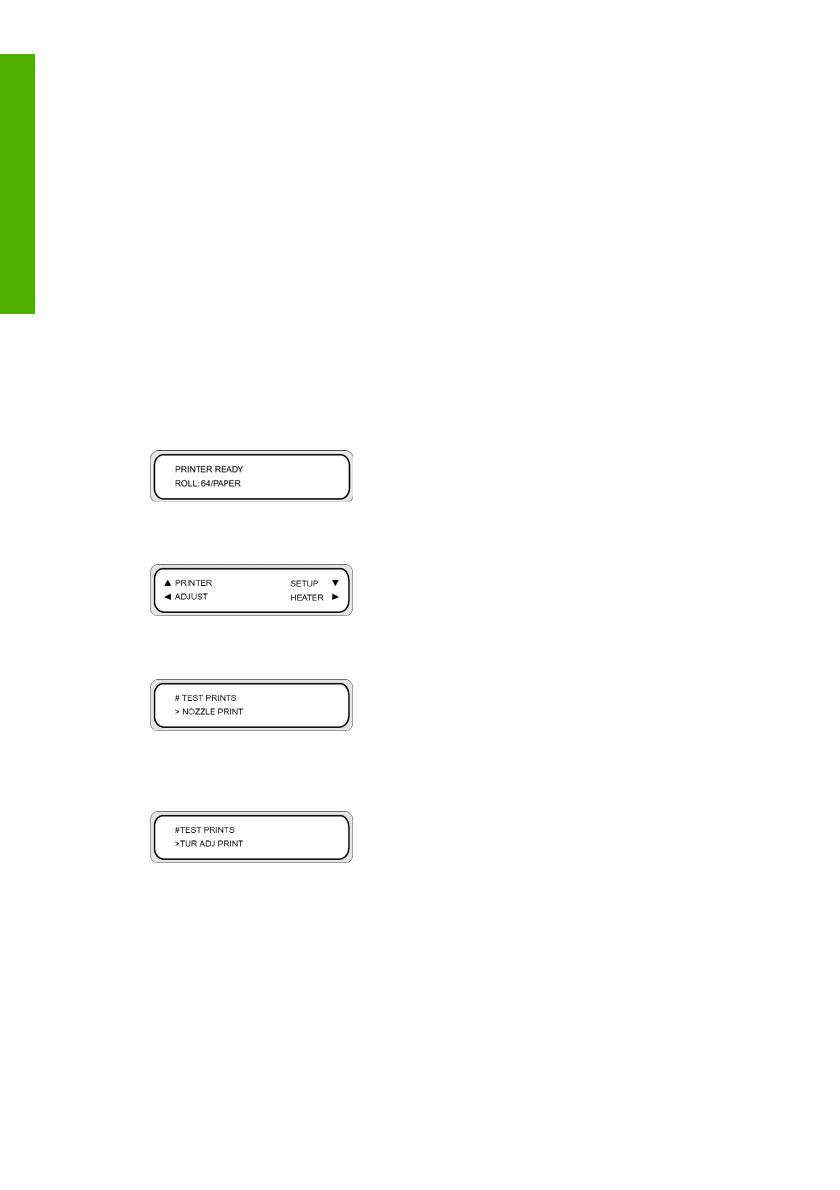
Οριζόντια ευθυγράµµιση του καρουλιού τυλίγµατος
Το ύψος του καρουλιού τυλίγµατος ενδέχεται να απαιτεί ρύθµιση καθότι πρέπει να είναι οριζόντια
ευθυγραµµισµένο µε την έξοδο του µέσου εκτύπωσης από τον εκτυπωτή. Για την επιβεβαίωση της
ευθυγράµµισης του ύψους του καρουλιού τυλίγµατος χρειάζεται να εκτελέσετε τη δοκιµαστική εκτύπωση
του καρουλιού τυλίγµατος.
Ο εκτυπωτής εκτυπώνει µια γραµµή κατά πλάτος στο µέσο εκτύπωσης. Χρησιµοποιήστε αυτή τη γραµµή
για να ελέγξετε την ευθυγράµµιση της δεξιάς πλευράς του καρουλιού τυλίγµατος µε την αριστερή πλευρά.
Σαν οριζόντια αναφορά για την ευθυγράµµιση, χρησιµοποιήστε τη ράβδο έντασης του καρουλιού
τυλίγµατος.
Εκτυπώστε το σχέδιο του καρουλιού τυλίγµατος σε ρολό του µέσου εκτύπωσης για να εξασφαλίσετε ότι
υπάρχει αρκετό µήκος να τροφοδοτήσει το µέσο εκτύπωσης µέχρι τη ράβδο έντασης στο καρούλι
τυλίγµατος.
Εκτυπώστε το σχέδιο του καρουλιού τυλίγµατος όπως παρακάτω:
1. Όταν εµφανιστεί το µήνυµα “Printer Ready” (Εκτυπωτής Έτοιµος) στο Μπροστινό Πίνακα, πατήστε
το κουµπί ONLINE (ΑΜΕΣΗ ΣΥΝ∆ΕΣΗ) για να βγει ο Εκτυπωτής εκτός σύνδεσης.
2. Πατήστε το κουµπί SHIFT (ΑΛΛΑΓΗ ΛΕΙΤΟΥΡΓΙΑΣ) δύο φορές και επιλέξτε το µενού ADJUST
(ΡΥΘΜΙΣΗ) χρησιµοποιώντας το κουµπί ◄.
3. Στο υποµενού ADJUST (ΡΥΘΜΙΣΗ), µετακινηθείτε διαδοχικά στο TEST PRINTS (∆ΟΚΙΜΑΣΤΙΚΕΣ
ΕΚΤΥΠΩΣΕΙΣ) και πατήστε το κουµπί ENTER (ΕΙΣΑΓΩΓΗ).
4. Στο µενού TEST PRINTS (∆ΟΚΙΜΑΣΤΙΚΕΣ ΕΚΤΥΠΩΣΕΙΣ) µετακινηθείτε διαδοχικά στην επιλογή
TUR ADJ PRINT (ΕΚΤΥΠΩΣΗ ΡΥΘΜΙΣΗΣ ΚΑΡΟΥΛΙΟΥ ΤΥΛΙΓΜΑΤΟΣ) και πατήστε το κουµπί
ENTER (ΕΙΣΑΓΩΓΗ).
5. Πατήστε το κουµπί ENTER (ΕΙΣΑΓΩΓΗ) για να αρχίσει η εκτύπωση του σχεδίου.
Ο εκτυπωτής αυτόµατα τροφοδοτεί το µέσο εκτύπωσης δια µέσου της διαδροµής του έτσι ώστε το σχέδιο
να φτάσει στη ράβδο έντασης του καρουλιού τυλίγµατος.
Εάν το σχέδιο (2) στο δεξιό και αριστερό άκρο του µέσου εκτύπωσης ευθυγραµµίζεται µε το ίδιο αυλάκι (1)
της ράβδου έντασης, δεν απαιτείται ρύθµιση ύψους.
8 Εγκατάσταση του καρουλιού τυλίγµατος ELWW
Εγκατάσταση του καρουλιού
τυλί
γµ
ατο
ς

Εάν το σχέδιο στο αριστερό άκρο του µέσου εκτύπωσης δεν ευθυγραµµίζεται µε το ίδιο αυλάκι στο δεξιό
άκρο, χρησιµοποιήστε τη βίδα ύψους του καρουλιού τυλίγµατος (1) για να ρυθµίσετε το ύψος του καρουλιού
τυλίγµατος προς τα επάνω (2) ή προς τα κάτω (3).
Μόνο η αριστερή πλευρά του καρουλιού τυλίγµατος µπορεί να ρυθµιστεί προς τα επάνω ή προς τα κάτω.
ELWW Οριζόντια ευθυγράµµιση του καρουλιού τυλίγµατος 9
Εγκατάσταση του καρουλιού
τυλί
γµ
ατο
ς

Ρυθµίστε το ύψος του καρουλιού τυλίγµατος όπως παρακάτω:
1. Εάν το σχέδιο του καρουλιού τυλίγµατος στην αριστερή πλευρά του µέσου εκτύπωσης δεν
ευθυγραµµίζεται µε το αυλάκι, κάντε ένα από τα ακόλουθα:
α. Εάν το σχέδιο του καρουλιού τυλίγµατος στην αριστερή πλευρά είναι υψηλότερα από το αυλάκι
(1), περιστρέψτε τη βίδα ύψους του καρουλιού τυλίγµατος δεξιόστροφα για να ανυψώσετε την
αριστερή πλευρά του καρουλιού τυλίγµατος.
β. Εάν το σχέδιο του καρουλιού τυλίγµατος στην αριστερή πλευρά είναι χαµηλότερα από το αυλάκι
(2), περιστρέψτε τη βίδα ύψους του καρουλιού τυλίγµατος αριστερόστροφα για να χαµηλώσετε
την αριστερή πλευρά του καρουλιού τυλίγµατος.
2. Μετά τη ρύθµιση του ύψους, ελέγξτε εάν το σχέδιο ευθυγραµµίζεται µε το αυλάκι στο αριστερό άκρο
του µέσου εκτύπωσης. Επαναλάβετε το δεύτερο βήµα µέχρι και τα δύο άκρα του σχεδίου να
ευθυγραµµίζονται µε το ίδιο αυλάκι.
10 Εγκατάσταση του καρουλιού τυλίγµατος ELWW
Εγκατάσταση του καρουλιού
τυλί
γµ
ατο
ς

Sada navíjecí cívky HP Designjet
8000s
Příručka pro instalaci

Právní informace
Informace v tomto dokumentu mohou být
změněny bez předchozího upozornění.
Společnost Hewlett-Packard neposkytuje
žádnou záruku na tento materiál včetně, ale
nejen, implikovaných záruk prodejnosti a
vhodnosti k určitému účelu.
Společnost Hewlett-Packard nenese
odpovědnost za chyby obsažené v tomto
dokumentu nebo za náhodné nebo následné
škody spojené s poskytováním, interpretací
nebo používáním tohoto materiálu.
Žádná část tohoto dokumentu nesmí být
kopírována ani přeložena do jiného jazyka
bez předchozího písemného svolení
společnosti Hewlett-Packard Company.

Instalace navíjecí cívky
Tato příručka pro instalaci obsahuje informace nutné k instalaci sady navíjecí cívky HP Designjet 8000s
(model Q6681A). Informace o používání navíjecí cívky naleznete v uživatelské příručce tiskárny HP
Designjet 8000s.
Instalaci navíjecí cívky musejí provést dvě osoby. Ujistěte se, že je k dispozici dostatek prostoru pro přístup
k přední a zadní části tiskárny. Mechanická instalace se provádí z přední strany tiskárny a elektrická
připojení se provádějí ze zadní strany.
Nástroj, který je nutný k instalaci navíjecí cívky, je součástí balení - jde o křížový šroubovák.
Instalace navíjecí cívky:
1. Otevřete balení a vyjměte všechny díly.
1. Levá deska. 4. Konstrukce navíjecí cívky.
2. Pravá deska. 5. Kabel motoru.
3. Konstrukce snímače média. 6. Napínací lišta.
CSWW 1
Instalace navíjecí cívky

2. Takto nainstalujte pravou desku:
a. Vložte jazýček (1) na pravé desce do otvoru (2) na pravé noze stojanu tiskárny.
b. Upevněte pravou desku k pravé noze tiskárny pomocí třech šroubů (1).
3. Takto nainstalujte levou desku:
a. Vložte jazýček na levé desce do otvoru na levé noze stojanu tiskárny.
b. Upevněte levou desku k levé noze tiskárny pomocí třech podložek (1) a šroubů (2).
Poznámka Levá deska umožňuje svislý pohyb, aby bylo možné upravit výšku
navíjecí cívky, i když jsou šrouby zcela zasunuty.
2 Instalace navíjecí cívky CSWW
Instalace navíjecí cívky

4. Konstrukci navíjecí cívky nainstalujte takto:
a. Umístěte konstrukci navíjecí cívky (3) na příčník stojanu tiskárny.
b. Položte konce podpůrné lišty (2) na výstupky (1) na obou deskách.
5. Upevněte podpůrnou lištu nainstalováním držáků (1) na obou koncích:
CSWW 3
Instalace navíjecí cívky

a. Dolní část držáku připevněte k otvoru (2) na desce.
b. Každý držák upevněte k desce pomocí jednoho šroubu (1).
6. Pravou a levou konstrukci uvolníte otočením blokovacích šroubů navíjecí cívky (1) proti směru
hodinových ručiček.
4 Instalace navíjecí cívky CSWW
Instalace navíjecí cívky

7. Posuňte levou (1) a pravou (2) konstrukci navíjecí cívky do pravé a levé strany podpůrné lišty.
Odstraňte obal konstrukce (3).
8. Pravou a levou konstrukci navíjecí cívky zablokujete otočením blokovacích šroubů navíjecí cívky (1)
ve směru hodinových ručiček.
9. Upevněte konstrukci snímače média navíjecí cívky (1) k pravému stojanu pomocí jednoho šroubu (2).
CSWW 5
Instalace navíjecí cívky

10. V zadní části tiskárny zasuňte následující konektory do zadní části pravé konstrukce navíjecí cívky a
zajistěte je kabelovou sponkou (3):
a. Zasuňte konektor snímače média (1).
b. Zasuňte konektor kabelu motoru navíjecí cívky (2).
11. Zasuňte konektor na druhém konci kabelu motoru (1) do zadní části tiskárny.
12. Upevněte kabel motoru pomocí tří kabelových sponek (1) v zadní části tiskárny.
6 Instalace navíjecí cívky CSWW
Instalace navíjecí cívky

13. Vložte napínací lištu (1) do navíjecí cívky.
Výšku navíjecí cívky může být nutné upravit, protože musí být vodorovně zarovnána s výstupem média z
tiskárny. Zarovnání výšky navíjecí cívky lze ověřit podle informací v další části.
CSWW 7
Instalace navíjecí cívky

Vodorovné zarovnávání navíjecí cívky
Výšku navíjecí cívky může být nutné upravit, protože musí být vodorovně zarovnána s výstupem média z
tiskárny. K ověření zarovnání výšky navíjecí cívky je nutné vytisknout zkušební výtisk navíjecí cívky.
Tiskárna vytiskne čáru přes šířku média. Pomocí této čáry zkontrolujte zarovnání pravé strany navíjecí
cívky s levou stranou. Jako pomůcku pro kontrolu vodorovného zarovnání použijte napínací lištu navíjecí
cívky.
Vytiskněte na roli s médiem vzor navíjecí cívky, abyste se ujistili, že je k dispozici dostatečná délka k
posunutí média k napínací liště na navíjecí cívce.
Výtisk navíjecí cívky vytiskněte takto:
1. Po zobrazení hlášení „Printer Ready“ (Tiskárna připravena) na předním panelu stiskněte tlačítko
ONLINE a přepněte tiskárnu do režimu offline.
2. Stiskněte dvakrát tlačítko POSUN a zvolte nabídku ADJUST (UPRAVIT) pomocí tlačítka ◄.
3. Ve vedlejší nabídce ADJUST (UPRAVIT) přejděte na položku TEST PRINTS (TESTOVACÍ
VÝTISKY) a stiskněte tlačítko ENTER.
4. V nabídce TEST PRINTS (TESTOVACÍ VÝTISKY) přejděte na možnost TUR ADJ PRINT (VÝTISK
PRO NASTAVENÍ NAVÍJECÍ CÍVKY) a stiskněte tlačítko ENTER.
5. Stisknutím tlačítka ENTER zahájíte tisk vzoru.
Tiskárna automaticky protáhne médium tiskárnou, aby vzor dosáhl napínací lišty navíjecí cívky.
Pokud je vzor (2) na pravém a levém okraji média zarovnán se stejnou drážkou (1) na napínací liště, není
nutné žádné upravení výšky.
8 Instalace navíjecí cívky CSWW
Instalace navíjecí cívky

Pokud není vzor na levém okraji média zarovnán se stejnou drážkou jako na pravé straně, umístěte navíjecí
cívku výše (2) nebo níže (3) pomocí výškového šroubu (1).
Výšku navíjecí cívky lze upravit jen na levé straně.
CSWW Vodorovné zarovnávání navíjecí cívky 9
Instalace navíjecí cívky

Upravte výšku navíjecí cívky.
1. Pokud není vzor navíjecí cívky na levém okraji média zarovnán s drážkou, proveďte jedno z
následujících:
a. Pokud je vzor navíjecí cívky na levé straně nad drážkou (1), otočte výškový šroub navíjecí cívky
ve směru hodinových ručiček, abyste zvedli levou stranu navíjecí cívky.
b. Pokud je vzor navíjecí cívky na levé straně pod drážkou (2), otočte výškový šroub navíjecí cívky
proti směru hodinových ručiček, abyste snížili levou stranu navíjecí cívky.
2. Po upravení výšky zkontrolujte, zda je vzor zarovnán s drážkou na levém okraji média. Opakujte
postup, dokud nebudou oba konce vzoru zarovnány se stejnou drážkou.
10 Instalace navíjecí cívky CSWW
Instalace navíjecí cívky

HP Designjet 8000s Take-Up Reel Kit
(HP Designjet 8000s csévélőorsó
készlet)
Telepítési kézikönyv

Jogi kitételek
A dokumentációban található információ
előzetes értesítés nélkül megváltozhat.
A Hewlett-Packard ezzel a kiadvánnyal
kapcsolatban semmilyen garanciát nem
vállal, beleértve de nem kizárólagosan a
vélelmezett, piacképességre és a célnak
való megfelelőségre vonatkozó garanciát.
A Hewlett-Packard nem vállal felelősséget a
kiadványban található hibákért, illetve a
kiadvány átadásából, teljesítményéből vagy
használatából származó véletlenszerű vagy
szükségszerűen bekövetkező károkért.
A dokumentáció egyetlen része sem
fénymásolható vagy fordítható le a Hewlett-
Packard Company előzetes írásos
engedélye nélkül.

A csévélőorsó telepítése
Ez a telepítési kézikönyv a HP Designjet 8000s csévélőorsó készlet (Q6681A) telepítéséhez és
beállításához szükséges információkat tartalmazza. A csévélőorsó használatával kapcsolatban nézze át
a HP Designjet 8000s nyomtató felhasználói kézikönyvét.
A csévélőorsó telepítéséhez két ember szükséges. Ellenőrizze, hogy a nyomtató előtt és mögött elegendő
hely áll rendelkezésre. Minden mechanikus telepítés a nyomtató elején, és az elektromos csatlakoztatás
a nyomtató hátulján történik.
Minden a telepítéshez szükséges szerszámot megtalálhat a dobozban, és a készlet tartalmaz egy
kereszthornyos (Philips) csavarhúzót is.
A csévélőorsó telepítése:
1. Nyissa ki a dobozt és vegyen ki belőle mindent.
1. Bal véglemez. 4. Csévélőorsó-szerelvény.
2. Jobb véglemez. 5. Motor vezeték.
3. Hordozó érzékelő szerelvény. 6. Feszítőrúd.
HUWW 1
A csévélőorsó telepítése

2. A jobb véglemezt az alábbiak szerint telepítse:
a. A jobb véglemez nyelvét (1) illessze a nyomtatóállvány jobb lábán található nyílásba (2).
b. Három csavarral (1) rögzítse a jobb véglemezt a nyomtatóállvány jobb lábához.
3. A bal véglemezt az alábbiak szerint telepítse:
a. A bal véglemez nyelvét illessze a nyomtatóállvány bal lábán található nyílásba.
b. A három alátéttel (1) és csavarral (2) rögzítse a bal véglemezt a nyomtatóállvány bal lábához.
Megjegyzés A bal véglemez enged egy kis függőleges mozgást, így a csévélőorsó
magassága rögzített csavarok esetén is állítható.
2 A csévélőorsó telepítése HUWW
A csévélőorsó telepítése

4. Az alábbiak szerint telepítse a csévélőorsó szerelvényt:
a. A csévélőorsó szerelvényt (3) helyezze keresztbe a nyomtatóállványon.
b. A támasztórudat (2) tegye fel mindkét lemez peremére (1).
5. A támasztórúd minkét végét az alábbiak szerint bilincsekkel (1) rögzítse:
HUWW 3
A csévélőorsó telepítése

a. A bilincs alját illessze a véglemez nyílásához (2).
b. Egy csavarral (1) rögzítse mindkét bilincset a véglemezhez.
6. A jobb és bal szerelvények meglazításához a csévélőorsó rögzítőcsavarjait (1) forgassa az óramutató
járásával ellentétes irányba.
4 A csévélőorsó telepítése HUWW
A csévélőorsó telepítése

7. A csévélőorsó jobb (2) és bal (1) szerelvényét húzza szét a támasztórúd két szélére. Távolítsa el a
szerelvény csomagolását (3).
8. A jobb és bal szerelvények rögzítéséhez a csévélőorsó rögzítőcsavarjait (1) forgassa az óramutató
járásával megegyező irányba.
9. Egy csavarral (2) rögzítse a csévélőorsó hordozó-érzékelő szerelvényét (1) az állvány jobb oldalához.
HUWW 5
A csévélőorsó telepítése

10. A nyomtató hátoldalán az alábbi csatlakozókat illessze a jobb oldali csévélőorsó szerelvényének
hátsó részéhez, és rögzítse őket a kábelrögzítővel (3):
a. Csatlakoztassa a hordozó-érzékelő vezetéket (1).
b. Csatlakoztassa a csévélőorsó motor vezetéket (2).
11. A motor vezeték (1) másik végét csatlakoztassa a nyomtató hátuljához.
12. A motor vezetéket a három vezetéktartóval (1) rögzítse a nyomtató hátuljához.
6 A csévélőorsó telepítése HUWW
A csévélőorsó telepítése

13. A feszítőgörgő (1) felszerelése a csévélőorsóra.
A csévélőorsó magasságát lehet hogy be kell állítani, hogy az vízszintesen is illeszkedjen a hordozóhoz.
A csévélőorsó magasságának ellenőrzéséhez nézze át a következő részt.
HUWW 7
A csévélőorsó telepítése

Csévélőorsó vízszintes beállítása
A csévélőorsó magasságát lehet hogy be kell állítani, hogy az vízszintesen is illeszkedjen a hordozóhoz.
A csévélőorsó magasságának beállításának ellenőrzéséhez egy csévélőorsó-beállítómintát kell
nyomtatnia.
A nyomtató egy vonalat nyomtat a hordozó teljes szélességében. A vonal segítségével összehasonlíthatja
a csévélőorsó jobb és bal oldalának igazítását. A feszítőorsót használhatja vízszintes referenciaként.
Az ellenőrző mintát olyan hosszú hordozóra kell nyomtatni, hogy az elérjen a feszítőorsóhoz.
Az ellenőrző mintát az alábbi módon lehet kinyomtatni:
1. Ha a “Printer Ready” (Nyomtató kész) felirat megjelenik a kijelzőn, a nyomtató offline állapotba
állításához nyomja meg az ONLINE gombot.
2. Nyomja meg kétszer a SHIFT gombot és a ◄ gomb segítségével válassza az ADJUST
(BEÁLLÍTÁS) menüt.
3. Az ADJUST (BEÁLLÍTÁS) almenüben, válassza a TEST PRINTS (TESZT NYOMATOK)
lehetőséget, majd nyomja meg az ENTER gombot.
4. A TEST PRINTS (TESZT NYOMATOK) menüben válassza az TUR ADJ PRINT (CSOR BEÁLL
NYOMAT)lehetőséget, majd nyomja meg az ENTER gombot.
5. A minta nyomtatásához nyomja meg az ENTER gombot.
A nyomtató automatikusan addig fűzi a hordozót, amíg az el nem éri a feszítőgörgőt.
Ha a minta (2) helyzete megegyezik a feszítőgörgőn található jelzéssel (1), további beállítás nem
szükséges.
8 A csévélőorsó telepítése HUWW
A csévélőorsó telepítése

Ha a minta bal szélének helyzete nem egyezik a feszítőgörgőn található jelzéssel, a csévélőorsó
magasságbeállító-csavar segítségével (1) emelheti (2) vagy sűlyesztheti (3) a csévélőorsót.
A csévélőorsónak csak a bal oldala állítható.
HUWW Csévélőorsó vízszintes beállítása 9
A csévélőorsó telepítése

A csévélőorsó magasságát az alábbi módon lehet beállítani:
1. Ha a hordozó bal szélén a minta nem egyezik a jelöléssel, tegye az alábbiakat:
a. Ha a minta bal oldala magasabban van mint a jelölés (1), a csévélőorsó bal szélének emeléséhez
a csavart forgassa az óramutató járásával megegyező irányba.
b. Ha a minta bal oldala alacsonyabban van mint a jelölés (2), a csévélőorsó bal szélének
sűlyesztéséhez a csavart forgassa az óramutató járásával ellentétes irányba.
2. A magasság beállítása után ellenőrizze hogy a minta egyezik-e a jelöléssel. Addig ismételje a kettes
lépést, amíg a minta nem egyezik a jelöléssel.
10 A csévélőorsó telepítése HUWW
A csévélőorsó telepítése

Zestaw szpuli odbiorczej HP Designjet
seria 8000s
Instrukcja montażu

Informacje prawne
Informacje zawarte w niniejszym
dokumencie mogą ulec zmianie bez
uprzedzenia.
Firma Hewlett-Packard nie udziela żadnych
gwarancji dotyczących niniejszych
materiałów w szczególności, ale bez
ograniczenia do, domniemanych gwarancji
przydatności handlowej i przydatności do
określonego celu.
Firma Hewlett-Packard nie ponosi
odpowiedzialności za zawarte tu błędy ani za
przypadkowe lub wtórne szkody powstałe w
związku z dostarczeniem, funkcjonowaniem
lub użytkowaniem niniejszych materiałów.
Nie można kopiować ani tłumaczyć na inny
język żadnej części tego dokumentu bez
uzyskania wcześniejszej pisemnej zgody
Hewlett-Packard Company.

Montaż szpuli odbiorczej
Niniejsza instrukcja montażu zawiera informacje niezbędne do montażu i ustawienia zestawu szpuli
odbiorczej HP Designjet seria 8000s (Model Q6681A). Informacje o użytkowaniu szpuli umieszczono w
Instrukcji obsługi drukarki HP Designjet seria 8000s.
Do montażu szpuli odbiorczej potrzeba dwóch ludzi. Należy zapewnić wystarczająco dużo miejsca, aby
mieć odpowiedni dostęp do przodu i tyłu drukarki. Wszystkie czynności mechaniczne mają miejsce z przodu
drukarki, a podłączenia elektryczne z tyłu.
W pudełku znajduje się narzędzie potrzebne do montażu szpuli - jest to śrubokręt krzyżakowy (marki
Philips).
Montaż szpuli odbiorczej:
1. Otwórz pudełko i wyciągnij wszystkie części.
1. Lewa płyta końcowa. 4. Zespół szpuli odbiorczej.
2. Prawa płyta końcowa. 5. Kabel do silnika.
3. Zespół czujnika nośnika. 6. Belka naprężająca.
PLWW 1
Montaż szpuli odbiorczej

2. Montaż prawej płyty końcowej przebiega w następujący sposób:
a. Włóż wypustkę (1) prawej płyty końcowej do otworu (2) znajdującego się na prawej nodze
podstawy drukarki.
b. Załóż trzy śruby (1) w celu przymocowania płyty do prawej nogi podstawy drukarki.
3. Montaż lewej płyty końcowej przebiega w następujący sposób:
a. Włóż wypustkę lewej płyty końcowej do otworu znajdującego się na lewej nodze podstawy
drukarki.
b. Załóż trzy podkładki (1) i śruby (2) w celu przymocowania płyty do lewej nogi podstawy drukarki.
Uwaga Lewa płyta końcowa umożliwia ruch w pionie, dzięki czemu można
dopasować wysokość szpuli odbiorczej nawet wówczas, gdy zamontowane są
wszystkie śruby.
2Montaż szpuli odbiorczej PLWW
Montaż szpuli odbiorczej

4. Montaż zespołu szpuli odbiorczej przebiega w następujący sposób:
a. Umieść zespół szpuli odbiorczej (3) na belce poprzecznej podstawy drukarki.
b. Ułóż końce belki wspierającej (2) na występach (1) na obu płytach końcowych.
PLWW 3
Montaż szpuli odbiorczej

5. Aby zabezpieczyć belkę wspierającą załóż na każdy koniec w następujący sposób wspornik
przytrzymujący (1):
a. Włóż spód wspornika do otworu (2) na płycie końcowej.
b. Załóż śrubę (1) na każdy wspornik przytrzymujący, aby przymocować go do płyty końcowej.
6. Odkręć śruby mocujące (1) przeciwnie do ruchu wskazówek zegara, aby zwolnić prawy i lewy zespół.
4Montaż szpuli odbiorczej PLWW
Montaż szpuli odbiorczej

7. Przesuń lewy (1) i prawy (2) zespół szpuli odbiorczej odpowiednio na lewy i prawy koniec belki
wspierającej. Zdejmij osłony zespołów (3).
8. Przykręć śruby mocujące szpuli (1) zgodnie z ruchem wskazówek zegara, aby unieruchomić prawy i
lewy zespół.
9. Za pomocą śruby (2) zamontuj zespół czujnika nośnika (1) na prawej stronie podstawy.
PLWW 5
Montaż szpuli odbiorczej

10. Z tyłu drukarki podłącz następujące złącza do tyłu prawego zespołu szpuli odbiorczej i zabezpiecz je
zaciskiem do przewodów (3):
a. Włóż złącze czujnika nośnika (1).
b. Włóż złącze kabla do silnika szpuli odbiorczej (2).
11. Do tyłu drukarki podłącz złącze znajdujące się na drugim końcu kabla do silnika (1).
12. Kabel do silnika zabezpiecz za pomocą trzech zacisków (1) z tyłu drukarki.
6Montaż szpuli odbiorczej PLWW
Montaż szpuli odbiorczej

13. Na szpulę odbiorczą nałóż belkę naprężającą (1).
Konieczna może być regulacja wysokości szpuli odbiorczej, ponieważ wysokość musi być wyrównana do
poziomu wydawania nośnika z drukarki. Aby sprawdzić wyrównanie wysokości szpuli odbiorczej zapoznaj
się z następnym rozdziałem.
PLWW 7
Montaż szpuli odbiorczej

Poziome wyrównanie szpuli odbiorczej
Konieczna może być regulacja wysokości szpuli odbiorczej, ponieważ wysokość musi być wyrównana do
poziomu wydawania nośnika z drukarki. Aby sprawdzić ustawienie wysokości szpuli odbiorczej należy
przeprowadzić próbny wydruk.
Drukarka wydrukuje linię na całej szerokości nośnika. Za pomocą tej linii należy sprawdzić ustawienie
prawej strony wobec lewej strony szpuli. Jako poziomego odnośnika ustawienia należy użyć belki
naprężającej.
Wydrukuj wzór szpuli odbiorczej na nośniku z roli, aby mieć pewność, że nośnik jest wystarczająco długi
do podania go do belki naprężającej na szpuli odbiorczej.
Drukowanie testu szpuli odbiorczej:
1. Gdy na panelu sterowania pojawi się komunikat "Printer Ready" (drukarka gotowa), wciśnij
przycisk ONLINE, aby przejść do trybu offline.
2. Naciśnij dwa razy przycisk SHIFT i przyciskiem ◄ wybierz menu ADJUST (reguluj).
3. W podmenu ADJUST, przewiń do opcji TEST PRINTS (wydruki próbne) i naciśnij przycisk ENTER.
4. W menu TEST PRINTS przewiń do opcji TUR ADJ PRINT (wydruk w celu regulacji szpuli) i naciśnij
przycisk ENTER.
5. Naciśnij przycisk ENTER, aby rozpocząć drukowanie wzoru.
Drukarka automatycznie podaje nośnik przez siebie tak, żeby wzór mógł dosięgnąć belki naprężającej
szpuli odbiorczej.
Jeżeli wzór (2) po prawej i lewej stronie nośnika jest w linii prostej z odpowiednim rowkiem (1) na belce
naprężającej, wówczas nie trzeba regulować wysokości.
8Montaż szpuli odbiorczej PLWW
Montaż szpuli odbiorczej

Jeżeli wzór po lewej stronie nośnika nie jest na równi z tym samym rowkiem co po prawej stronie, to za
pomocą śruby do regulacji wysokości szpuli odbiorczej (1) wyrównaj wysokość szpuli w górę (2) lub w dół
(3).
Regulować w górę lub w dół można tylko lewą stronę szpuli odbiorczej.
PLWW Poziome wyrównanie szpuli odbiorczej 9
Montaż szpuli odbiorczej

Regulacja wysokości szpuli odbiorczej:
1. Jeżeli wzór szpuli odbiorczej po lewej stronie nośnika nie jest na równi z odpowiednim rowkiem należy
wykonać jedną z następujących czynności:
a. Jeżeli wzór po lewej stronie jest powyżej rowka (1), obróć śrubę regulacji wysokości szpuli
odbiorczej zgodnie z ruchem wskazówek zegara, aby podnieść lewą stronę szpuli.
b. Jeżeli wzór po lewej stronie jest poniżej rowka (2), obróć śrubę regulacji wysokości szpuli
odbiorczej przeciwnie do ruchu wskazówek zegara, aby obniżyć lewą stronę szpuli.
2. Po regulacji wysokości sprawdź, czy wzór po lewej stronie nośnika jest na równi z rowkiem. Powtarzaj
drugą czynność do czasu, aż oba końce wzoru będą na równi z tym samym rowkiem.
10 Montaż szpuli odbiorczej PLWW
Montaż szpuli odbiorczej

Комплект приемной бобины для
принтера HP Designjet 8000s
Руководство по установке

Юридические уведомления
Информация, содержащаяся в данном
документе, может изменяться без
предварительного уведомления.
Компания Hewlett-Packard не гарантирует
пригодности данного изделия для каких-
либо определенных целей и не дает
неявных гарантий товарной пригодности.
Компания Hewlett-Packard не несет
ответственности за ошибки,
содержащиеся в данном руководстве, и за
случайный или непрямой ущерб, который
может быть нанесен в связи с поставкой,
работой и использованием данных
материалов.
Части данного документа нельзя
фотокопировать или переводить на
другой язык без предварительного
письменного разрешения компании
Hewlett-Packard.

Установка приемной бобины
В данном руководстве по установке содержится информация, необходимая для установки
комплекта приемной бобины HP Designjet 8000s (модель Q6681A). Информация о работе с
приемной бобиной приводится в Руководстве пользователя к принтеру HP Designjet 8000s.
Для установки приемной бобины требуется два человека. Вокруг принтера должно быть достаточно
места для доступа. Механическая часть установки выполняется с передней части принтера, а
электрические подключения — с задней.
Для установки вам понадобится крестообразная отвертка, которая входит в комплект поставки.
Установка приемной бобины:
1. Откройте упаковку и выньте все комплектующие.
1. Левая рамка. 4. Узел приемной бобины.
2. Правая рамка. 5. Кабель двигателя.
3. Узел датчика носителя.6. Валик натяжения.
RUWW 1
Установка приемной бобины

2. Установите правую рамку следующим образом:
а. Вставьте выступ (1) правой рамки в паз (2) на правой стойке основания принтера.
б. Закрепите правую рамку болтами (1) на правой стойке основания принтера.
3. Установите левую рамку следующим образом:
а. Вставьте выступ левой рамки в паз на левой стойке основания принтера.
б. Закрепите левую рамку тремя шайбами (1) и тремя болтами (2) на левой стойке основания
принтера.
Примечание Левая рамка позволяет перемещать бобину по вертикали даже
при полностью закрученных болтах.
2 Установка приемной бобины RUWW
Установка приемной бобины

4. Установите комплект приемной бобины следующим образом.
а. Расположите комплект приемной бобины (3) на поперечной опоре принтера.
б. Поместите концы опоры (2) на выступы (1) обеих рамок.
5. Установите зажимные скобы (1) с каждой стороны для фиксации опоры следующим образом:
RUWW 3
Установка приемной бобины

а. Вставьте нижнюю часть скобы в разъем (2) на рамке.
б. Вставьте винт (1) в каждую скобу для фиксации ее к рамке.
6. Поверните стопорные винты (1) приемной бобины против часовой стрелки, чтобы освободить
правый и левый узел.
4 Установка приемной бобины RUWW
Установка приемной бобины

7. Отведите левый (1) и правый (2) узел приемной бобины по разным концам опоры. Снимите
упаковочные материалы с узлов (3).
8. Поверните стопорные винты (1) приемной бобины по часовой стрелке, чтобы заблокировать
правый и левый узел.
9. Установите один болт (2) для крепления узла датчика носителя приемной бобины (1) к правой
стойке.
RUWW 5
Установка приемной бобины

10. На задней части принтера вставьте следующие разъемы в гнезда на задней части правого узла
приемной бобины и закрепите их кабельными зажимами (3):
а. Вставьте разъем датчика носителя (1).
б. Вставьте разъем кабеля питания двигателя приемной бобины (2).
11. Подключите другой конец кабеля питания двигателя (1) к разъему на задней части принтера.
12. Зафиксируйте кабель питания двигателя тремя зажимами (1) на задней части принтера.
6 Установка приемной бобины RUWW
Установка приемной бобины

13. Вставьте валик натяжения (1) в приемную бобину.
Вам может понадобиться отрегулировать высоту приемной бобины для сопоставления ее с
отверстием выхода носителя из принтера. Процедура проверки правильности высоты приемной
бобины приводится в следующем разделе.
RUWW 7
Установка приемной бобины

Выравнивание приемной бобины по горизонтали
Вам может понадобиться отрегулировать высоту приемной бобины для сопоставления ее с
отверстием выхода носителя из принтера. Для проверки правильности выравнивания приемной
бобины вам следует выполнить пробную печать.
Принтер напечатает линию поперек носителя. Воспользуйтесь этой линией как ориентиром для
проверки балансировки приемной бобины. Валик натяжения может использоваться как
горизонтальный ориентир.
Отпечатайте шаблон приемной бобины на рулонном носителе, чтобы проверить достаточность
длины носителя для подачи его на валик натяжения приемной бобины.
Порядок печати шаблона приемной бобины:
1. При отображении сообщения "Printer Ready" (Принтер готов) на передней панели, нажмите
клавишу ONLINE (Оперативный режим), чтобы отключить принтер от компьютерной сети.
2. Дважды нажмите клавишу SHIFT и выберите меню ADJUST (Настройка), используя клавишу
◄.
3. Во вложенном меню ADJUST (Настройка) перейдите к пункту TEST PRINTS (Пробная печать)
и нажмите клавишу ENTER.
4. В меню TEST PRINTS (Пробная печать) перейдите к параметру TUR ADJ PRINT (Печать
настройки приемной бобины) и нажмите клавишу ENTER.
5. Нажмите клавишу ENTER, чтобы напечатать шаблон.
Принтер автоматически подает носитель так, чтобы шаблон достиг валика натяжения приемной
бобины.
Если шаблон (2) с правого и левого краев носителя совпадает с одной и той же канавкой (1) валика
натяжения, то выравнивания не требуется.
8 Установка приемной бобины RUWW
Установка приемной бобины

Если шаблон с левого края носителя не совпадает с одной и той же канавкой, что и шаблон справа,
воспользуйтесь болтом регулировки высоты (1), чтобы поднять (2) или опустить бобину (3).
Вверх-вниз может перемещаться только левая сторона приемной бобины.
RUWW Выравнивание приемной бобины по горизонтали 9
Установка приемной бобины

Регулировка высоты приемной бобины выполняется следующим образом:
1. Если шаблон с левого края носителя не совпадает с одной и той же канавкой, что и шаблон
справа, выполните одно из следующих указаний:
а. Если приемная бобина слева выше канавки (1), поверните винт регулировки высоты по
часовой стрелке, чтобы поднять левый край бобины.
б. Если приемная бобина слева ниже канавки (2), поверните винт регулировки высоты против
часовой стрелки, чтобы опустить левый край бобины.
2. После регулировки высоты проверьте правильность выравнивания шаблона с канавкой слева.
Повторяйте процедуру, указанную в пункте 2 до тех пор, пока шаблон не будет выровнен с двух
сторон.
10 Установка приемной бобины RUWW
Установка приемной бобины

HP Designjet 8000s Çıkarma
Makarası Seti
Kurulum Kılavuzu

Yasal bildirimler
Bu belgedeki bilgiler önceden bildirilmeksizin
değiştirilebilir.
Hewlett-Packard bu materyalle ilgili olarak,
bir malın satılabilirliği veya belirli bir amaca
uygun olması konusunda zımni garantiler de
dahil ancak bunlarla sınırlı kalmamak üzere,
hiçbir garanti vermemektedir.
Hewlett-Packard burada yer alan
yanlışlıklardan veya bu belgenin
hazırlanması, işlevi veya kullanılmasıyla ilgili
olarak arızi veya sonuç olarak ortaya
çıkabilecek zararlardan sorumlu değildir.
Bu belgenin hiçbir bölümü, önceden Hewlett-
Packard Company'nin yazılı izni olmaksızın
fotokopiyle çoğaltılamaz veya başka bir dile
çevrilemez.

Çıkartma makarasını takma
Bu Kurulum Kılavuzu, HP Designjet 8000s Çıkarma Makarası Setini (Model Q6681A) kurmak ve ayarlamak
için gerekli bilgileri içerir. Çıkarma makarasını kullanmayla ilgili bilgiler için bkz. HP Designjet 8000s Yazıcı
Kullanım Kılavuzu.
Çıkarma makarasını takmak için iki kişi gerekir. Yazıcının ön ve arkasına erişmek için yeterli alan
kaldığından emin olun. Tüm mekanik kurulum, yazıcının ön tarafından gerçekleştirilir ve elektrik bağlantıları
arka taraftan yapılır.
Çıkarma makarasını takmak için gerekli olan araç, kutuya dahil edilmiştir ve bir çapraz kafalı (Phillips)
tornavidadan oluşur.
Çıkartma makarasını takmak için:
1. Kutuyu açın ve tüm parçaları çıkarın.
1. Sol uçtaki plaka. 4. Çıkarma makarası düzeneği.
2. Sağ uçtaki plaka. 5. Motor kablosu.
3. Ortam algılayıcısı düzeneği. 6. Germe çubuğu
TRWW 1
Çıkartma makarasını takma

2. Sağ uçtaki plakayı aşağıdaki şekilde takın:
a. Sağ uçtaki plakadaki dudağı (1), yazıcı sehpasındaki sağ ayaktaki yuvaya (2) takın.
b. Sağ uçtaki plakayı sağ yazıcı ayağı sehpasına sabitlemek için üç vida (1) takın.
3. Sol uçtaki plakayı aşağıdaki şekilde takın:
a. Sol uçtaki plakadaki dudağı, yazıcı sehpasındaki sol ayaktaki yuvaya takın.
b. Sol uçtaki plakayı sol yazıcı ayağı sehpasına sabitlemek için üç pul (1) ve vidayı (2) takın.
Not Sol uçtaki plaka, dikey hareket yapılmasını ve böylece çıkarma makarasının
yüksekliğinin vidalar tam takılıyken bile ayarlanabilmesini sağlar.
2Çıkartma makarasını takma TRWW
Çıkartma makarasını takma

4. Çıkarma makarası düzeneğini aşağıdaki şekilde takın:
a. Çıkarma makarası düzeneğini (3) yazıcı sehpasının gergi çubuğuna yerleştirin.
b. Destek çubuğunun (2) uçlarını her uç plakasındaki kenarların (1) üzerine koyun.
5. Destek çubuğunu sabitlemek için her uçtaki tutma yuvasını (1) aşağıdaki şekilde takın:
TRWW 3
Çıkartma makarasını takma

a. Tutma yuvasının alt kısmını uçtaki plakanın üzerindeki yuvaya (2) takın.
b. Uçtaki plakaya sabitlemek için her tutma yuvasına bir vida (1) takın.
6. Sağ ve sol düzenekleri bırakmak için çıkarma makarasının durdurma vidalarını (1) saat yönünün
tersine doğru çevirin.
4Çıkartma makarasını takma TRWW
Çıkartma makarasını takma

7. Sol (1) ve sağ (2) çıkarma makarası düzeneklerini destek çubuğunun sağ ve sol uçlarına kaydırın.
Düzeneğin ambalajını (3) çıkarın.
8. Sağ ve sol çıkarma makarası düzeneklerini kilitlemek için çıkarma makarasının durdurma vidalarını
(1) saat yönünde çevirin.
9. Çıkarma makarası ortam algılayıcısı düzeneğini (1) sağdaki sehpaya sabitlemek için bir vida (2) takın.
TRWW 5
Çıkartma makarasını takma

10. Yazıcının arkasında, çıkarma makarası düzeneğinin arkasına aşağıdaki konektörleri takın ve kablo
klipsi ile sabitleyin (3):
a. Ortam algılayıcısı konektörünü (1) takın.
b. Çıkarma makarası motor kablosu konektörünü (2) takın.
11. Konektörü, motor kablosunun (1) diğer ucunda, yazıcının arkasına takın.
12. Motor kablosunu üç kablo klipsiyle (1) yazıcının arkasına sabitleyin.
6Çıkartma makarasını takma TRWW
Çıkartma makarasını takma

13. Germe çubuğunu (1) çıkarma makarasına yükleyin.
Yazıcının ortam çıkışına yatay olarak hizalanması gerektiğinden, çıkarma makarasının yüksekliğinin
ayarlanması gerekebilir. Çıkarma makarasının yüksekliğinin hizalamasını doğrulamak için bir sonraki
bölüme bakın.
TRWW 7
Çıkartma makarasını takma

Çıkarma makarasının yatay hizalaması
Yazıcının ortam çıkışına yatay olarak hizalanması gerektiğinden, çıkarma makarasının yüksekliğinin
ayarlanması gerekebilir. Çıkarma makarasının yüksekliğinin hizalamasını doğrulamak için, çıkarma
makarası sınama baskısını yazdırmanız gerekir.
Yazıcı, ortamın genişliğinin çaprazına göre bir çizgi yazdırır. Bu çizgiyi, çıkarma makarasının sağ tarafının
sol tarafla olan hizalamasını denetlemek için kullanın. Çıkarma makarasının germe çubuğunu, hizalamanın
yatay başvurusu olarak kullanın.
Ortamı çıkarma makarasındaki germe çubuğuna beslemek için yeterli uzunluk olduğundan emin olmak için
çıkarma makarası desenini rulo ortamına yazdırın.
Çıkarma makarası baskısını aşağıdaki şekilde yazdırın:
1. Ön Panelde "Yazıcı Hazır" iletisi göründüğünde, Yazıcıyı çevrimdışına geçirmek için ONLINE
(ÇEVRİMİÇİ) tuşuna basın.
2. SHIFT tuşuna iki kez basın ve ◄ tuşunu kullanarak ADJUST (AYAR) menüsünü seçin.
3. ADJUST alt menüsünde, TEST PRINTS'e (SINAMA YAZDIRMALARI) gidin ve ENTER tuşuna basın.
4. TEST PRINTS (SINAMA YAZDIRMALARI) menüsünde TUR ADJ PRINT (ÇM AYAR YAZDIRMASI)
seçeneğine gidin ve ENTER tuşuna basın.
5. Deseni yazdırmaya başlamak için ENTER tuşuna basın.
Yazıcı, ortamı otomatik olarak yazıcıdan besleyerek, desenin çıkarma makarasının germe çubuğuna
ulaşmasını sağlar.
Ortamın sağ ve sol kenarındaki desen (2), germe çubuğundaki aynı olukla (1) hizalandığında, hiçbir
yükseklik ayarı gerekmez.
8Çıkartma makarasını takma TRWW
Çıkartma makarasını takma

Ortamın sol kenarındaki desen, sağ kenardaki aynı olukla hizalanmadığında, çıkarma makarasının
yüksekliğini yukarı (2) veya aşağı (3) doğru ayarlamak için çıkarma makarası yüksekliği vidasını (1)
kullanın.
Çıkarma makarasının sadece sol tarafı aşağı veya yukarı doğru ayarlanabilir.
TRWW Çıkarma makarasının yatay hizalaması 9
Çıkartma makarasını takma

Çıkarma makarasının yüksekliğini aşağıdaki şekilde ayarlayın:
1. Ortamın sol kenarındaki çıkarma makarası deseni olukla hizalanmadığında, aşağıdakilerden birini
yapın:
a. Sol taraftaki çıkarma makarası deseni oluktan daha yüksekse (1), çıkarma makarası yüksekliği
vidasını saat yönünde çevirerek, çıkarma makarasının sol tarafını yükseltin.
b. Sol taraftaki çıkarma makarası deseni oluktan daha alçaksa (2), çıkarma makarası yüksekliği
vidasını saat yönünün tersine doğru çevirerek, çıkarma makarasının sol tarafını alçaltın.
2. Yüksekliği ayarladıktan sonra, desenin, ortamın sol kenarındaki olukla hizalanmış olup olmadığını
denetleyin. Desenin her iki ucu da aynı olukla hizalanana kadar ikinci adımı tekrarlayın.
10 Çıkartma makarasını takma TRWW
Çıkartma makarasını takma
Transcripción de documentos
Printed in Japan www.hp.com HP Designjet 8000s Take-Up Reel Kit © 2006 Hewlett-Packard Development Company, L.P. HP Designjet 8000s Take -Up Reel Kit Installation Guide Aufwickelvorrichtungskit Installationshandbuch Installation Guide Комплект приемной бобины для принтера Руководство по установке Kit d'enrouleur de documents Guide d'installation Kit del rullo di tensione Manuale di installazione Κιτ Καρουλιού Τυλίγµατος Οδηγός Εγκατάστασης Kit del rodillo de recogida Guía de instalación Sada navíjecí cívky Příručka pro instalaci Kit da bobina de recolhimento Guia de instalação csévélőorsó készlet Telepítési kézikönyv Çıkarma Makarası Seti Kurulum Kılavuzu Zestaw szpuli odbiorczej Instrukcja montażu 148mm X 210mm BACK COVER 11.65mm SPINE 148mm X 210mm FRONT COVER HP Designjet 8000s Take-Up Reel Kit Installation Guide Legal notices The information contained in this document is subject to change without notice. Hewlett-Packard makes no warranty of any kind with regard to this material, including, but not limited to, the implied warranties of merchantability and fitness for a particular purpose. Hewlett-Packard shall not be liable for errors contained herein or for incidental or consequential damages in connection with the furnishing, performance, or use of this material. No part of this document may be photocopied or translated to another language without the prior written consent of Hewlett-Packard Company. Installing the take-up reel Installing the take-up reel This Installation Guide contains information necessary to install and set up the HP Designjet 8000s Takeup Reel Kit (Model Q6681A). For information about using the take-up reel, refer to the HP Designjet 8000s Printer User's Guide. Two people will be required to install the take-up reel. Make sure there is enough space to access the front and the rear of the printer. All mechanical installation takes place from the front of the printer and electrical connections are made at the rear. The tool you need to install the take-up reel is included in the box, and consists of a cross-head (Phillips) screwdriver. To install the take-up reel: 1. ENWW Open the box and remove all parts. 1. Left end plate. 4. Take-up reel assembly. 2. Right end plate. 5. Motor cable. 3. Media sensor assembly. 6. Tension bar. 1 Installing the take-up reel 2. 3. Install the right end plate as follows: a. Insert the lip (1) on the right end plate into the slot (2) on the right leg on the printer stand. b. Install three screws (1) to fix the right end plate to the right printer leg stand. Install the left end plate as follows: a. Insert the lip on the left end plate into the slot on the left leg on the printer stand. b. Install three washers (1) and screws (2) to fix the left end plate to the left printer leg stand. NOTE The left end plate allows for vertical movement so that the take-up reel height can be adjusted even with the screws fully inserted. 2 Installing the take-up reel ENWW Installing the take-up reel 4. 5. ENWW Install the take-up reel assembly as follows: a. Place the take-up reel assembly (3) onto the printer stand crossbar. b. Rest the ends of the support bar (2) on the ledges (1) on each end plate. Install the holding bracket (1) at each end to secure the support bar as follows: 3 Installing the take-up reel 6. 4 a. Install the bottom of the holding bracket into the slot (2) on the end plate. b. Install one screw (1) into each holding bracket to secure it to the end plate. Turn the take-up reel stop screws (1) anti-clockwise to release the right and left assemblies. Installing the take-up reel ENWW ENWW Slide the left (1) and right (2) take-up reel assemblies to the right and left ends of the support bar. Remove the assembly packaging (3). 8. Turn the take-up reel stop screws (1) clockwise to lock the right and left take-up reel assemblies. 9. Install one screw (2) to secure the take-up reel media sensor assembly (1) to the right stand. Installing the take-up reel 7. 5 Installing the take-up reel 10. At the rear of the printer, insert the following connectors into the rear of the right take-up reel assembly and secure them with the cable clip (3): a. Insert the media sensor connector (1). b. Insert the take-up reel motor cable connector (2). 11. Insert the connector on the other end of the motor cable (1) into the rear of the printer. 12. Secure the motor cable with the three cable clips (1) on the rear of the printer. 6 Installing the take-up reel ENWW Installing the take-up reel 13. Load the tension bar (1) into the take-up reel. The height of the take-up reel may require adjustment as it must be horizontally aligned to the media output from the printer. Refer to the next section to verify alignment of the take-up reel height. Take-up reel horizontal alignment The height of the take-up reel may require adjustment as it must be horizontally aligned to the media output from the printer. To verify alignment of the take-up reel height you need to print the take-up reel test print. The printer will print a line across the width of the media. Use this line to check the alignment of the right side of the take-up reel with the left side. Use the take-up reel tension bar as the horizontal reference for alignment. Print the take-up reel pattern on roll media to ensure that there is sufficient length to feed the media to the tension bar on the take-up reel. Print the take-up reel print as follows: ENWW 1. When the "Printer Ready" message appears on the Front Panel, press the ONLINE key to take the Printer offline. 2. Press the SHIFT key twice and select the ADJUST menu using the ◄ key. 3. In the ADJUST submenu, scroll to TEST PRINTS and press the ENTER key. Take-up reel horizontal alignment 7 Installing the take-up reel 4. In the TEST PRINTS menu scroll to the TUR ADJ PRINToption and press the ENTER key. 5. Press the ENTER key to start printing the pattern. The printer automatically feeds the media through the printer so that the pattern reaches the take-up reel tension bar. If the pattern (2) on the right and left edge of the media is aligned with the same groove (1) on the tension bar, no height adjustment is required. If the pattern on the left edge of the media is not aligned with the same groove as on the right edge, use the take-up reel height screw (1) to adjust the take-up reel height up (2) or down (3). 8 Installing the take-up reel ENWW Installing the take-up reel Only the left side of the take-up reel can be adjusted up or down. Adjust the height of the take-up reel as follows: 1. 2. ENWW If the take-up reel pattern on the left edge of the media is not aligned with the groove, do one of the following: a. If the take-up reel pattern on the left side is higher than the groove (1), turn the take-up reel height screw clockwise to raise the left side of the take-up reel. b. If the take-up reel pattern on the left side is lower than the groove (2), turn the take-up reel height screw anti-clockwise to lower the left side of the take-up reel. After adjusting the height, check that the pattern is aligned with the groove on the left edge of the media. Repeat step two until both ends of the pattern are aligned with the same groove. Take-up reel horizontal alignment 9 Installing the take-up reel 10 Installing the take-up reel ENWW HP Designjet 8000s Aufwickelvorrichtungskit Installationshandbuch Rechtliche Hinweise Die in diesem Handbuch enthaltenen Informationen können ohne Vorankündigung geändert werden. Hewlett-Packard übernimmt keinerlei Gewährleistung bezüglich dieses Materials, einschließlich, jedoch nicht beschränkt auf die stillschweigende Garantie der handelsüblichen Qualität oder Eignung für einen bestimmten Zweck. Hewlett-Packard haftet nicht für etwaige hier enthaltene Fehler bzw. für Neben- oder Folgeschäden, die in Verbindung mit der Bereitstellung oder Verwendung dieses Materials entstehen können. Dieses Dokument darf ohne vorherige schriftliche Genehmigung durch HewlettPackard weder ganz noch teilweise kopiert oder in eine andere Sprache übersetzt werden. Installieren der Aufwickelvorrichtung Installieren der Aufwickelvorrichtung In diesem Installationshandbuch finden Sie Anleitungen zum Zusammenbauen und Anbringen des HP Designjet 8000s Aufwickelvorrichtungskits (Modell Q6681A) am Drucker. Informationen zur Verwendung der Aufwickelvorrichtung finden Sie im Benutzerhandbuch für den Drucker HP Designjet 8000s. Für das Installieren der Aufwickelvorrichtung werden zwei Personen benötigt. Achten Sie darauf, dass vor und hinter dem Drucker genügend Platz zum Durchführen der Arbeiten frei ist. Alle mechanischen Arbeiten werden an der Vorderseite des Druckers durchgeführt. Die elektrischen Anschlüsse werden an der Rückseite hergestellt. Das zum Installieren der Aufwickelvorrichtung benötigte Werkzeug, ein Kreuzschlitzschraubendreher, ist im Lieferumfang enthalten. So installieren Sie die Aufwickelvorrichtung: 1. DEWW Öffnen Sie die Verpackung, und nehmen Sie alle Teile heraus. 1. Linke Endplatte 4. Aufwickelvorrichtung 2. Rechte Endplatte 5. Motorkabel 3. Mediensensoreinheit 6. Spannstange 1 Installieren der Aufwickelvorrichtung 2. 3. Bringen Sie die rechte Endplatte an: a. Setzen Sie die Haltezunge (1) an der rechten Endplatte in die Öffnung (2) im rechten Bein des Druckerstandfußes ein. b. Befestigen Sie die rechte Endplatte mit drei Schrauben (1) am rechten Bein des Druckerstandfußes. Bringen Sie die linke Endplatte an: a. Setzen Sie die Haltezunge an der linken Endplatte in die Öffnung im linken Bein des Druckerstandfußes ein. b. Befestigen Sie die linke Endplatte mit drei Unterlegscheiben (1) und Schrauben (2) am linken Bein des Druckerstandfußes. Hinweis Die linke Endplatte lässt sich vertikal bewegen, damit die Höhe der Aufwickelvorrichtung selbst bei vollständig angezogenen Schrauben justiert werden kann. 2 Installieren der Aufwickelvorrichtung DEWW Installieren der Aufwickelvorrichtung 4. 5. DEWW Bringen Sie die Aufwickelvorrichtung an: a. Platzieren Sie die Aufwickelvorrichtung (3) auf der Querverstrebung des Druckerstandfußes. b. Setzen Sie die Enden der Laufstange (2) auf die Halterungen (1) an beiden Endplatten auf. Befestigen Sie die Laufstange an jedem Ende mit einer Halteschelle (1): 3 Installieren der Aufwickelvorrichtung 6. 4 a. Setzen Sie das untere Ende der Halteschelle in die Öffnung (2) in der Endplatte ein. b. Befestigen Sie das obere Ende der Halteschelle mit einer Schraube (1) an der Endplatte. Drehen Sie die Fixierschrauben (1) gegen den Uhrzeigersinn, damit die rechte und die linke Aufwickeleinheit freigegeben werden. Installieren der Aufwickelvorrichtung DEWW DEWW Schieben Sie die linke (1) und die rechte (2) Aufwickeleinheit bis zum linken bzw. rechten Ende der Laufstange. Entfernen Sie das Verpackungsmaterial (3). 8. Drehen Sie die Fixierschrauben (1) im Uhrzeigersinn, um die rechte und die linke Aufwickeleinheit zu arretieren. 9. Befestigen Sie die Mediensensoreinheit (1) mit einer Schraube (2) am rechten Standfuß. Installieren der Aufwickelvorrichtung 7. 5 Installieren der Aufwickelvorrichtung 10. Schließen Sie an der Rückseite des Druckers die folgenden Stecker an der Rückseite der rechten Aufwickelvorrichtung an, und sichern Sie sie mit dem Kabelclip (3): a. Schließen Sie das Kabel (1) des Mediensensors an. b. Schließen Sie das Kabel (2) des Motors der Aufwickelvorrichtung an. 11. Schließen Sie den Stecker am anderen Ende des Motorkabels (1) an der Rückseite des Druckers an. 12. Sichern Sie das Motorkabel mit den drei Kabelclips (1) an der Rückseite des Druckers. 6 Installieren der Aufwickelvorrichtung DEWW Installieren der Aufwickelvorrichtung 13. Setzen Sie die Spannstange (1) in die Aufwickelvorrichtung ein. Sie müssen nun möglicherweise die Höhe der Aufwickelvorrichtung anpassen, da diese mit dem Medienausgabeschacht des Druckers horizontal ausgerichtet sein muss. Eine Anleitung zum Überprüfen der Höhenausrichtung der Aufwickelvorrichtung finden Sie im nächsten Abschnitt. Horizontales Ausrichten der Aufwickelvorrichtung Sie müssen möglicherweise die Höhe der Aufwickelvorrichtung anpassen, da diese mit dem Medienausgabeschacht des Druckers horizontal ausgerichtet sein muss. Drucken Sie zum Überprüfen der Höhe der Aufwickelvorrichtung den entsprechenden Testdruck. Es wird dann eine Linie über die gesamte Breite des Mediums gedruckt. Anhand dieser Linie können Sie die Ausrichtung der rechten Seite der Aufwickelvorrichtung mit der linken Seite überprüfen. Verwenden Sie als horizontale Bezugslinie die Spannstange der Aufwickelvorrichtung. Drucken Sie das Testmuster auf einem Rollenmedium, damit gewährleistet ist, dass das Medium bis zur Spannstange geführt werden kann. So drucken Sie den Testdruck für die Aufwickelvorrichtung: DEWW 1. Wenn auf dem Bedienfeld die Meldung "DRUCKER BEREIT" angezeigt wird, drücken Sie die Taste ONLINE, um den Drucker offline zu schalten. 2. Drücken Sie zweimal die Taste UMSCHALTEN, und wählen Sie mit der Taste ◄ das Menü JUSTIEREN aus. 3. Wählen Sie im Untermenü JUSTIEREN die Option TESTDRUCKE aus, und drücken Sie die Taste EINGABE. Horizontales Ausrichten der Aufwickelvorrichtung 7 Installieren der Aufwickelvorrichtung 4. Wählen Sie im Menü TESTDRUCKE die Option AUSRICHT.-DRUCK AWR aus, und drücken Sie die Taste EINGABE. 5. Drücken Sie die Taste EINGABE, um den Testdruck auszugeben. Das Medium wird nun automatisch durch den Drucker geführt, damit die Testlinie die Spannstange der Aufwickelvorrichtung erreicht. Wenn die Linie (2) am rechten und linken Rand des Mediums mit derselben Rille (1) in der Spannstange ausgerichtet ist, muss keine Höhenjustierung vorgenommen werden. Wenn die Linie am linken Rand des Mediums nicht mit derselben Rille wie am rechten Rand ausgerichtet ist, passen Sie die Höhe der Aufwickelvorrichtung mit der Höhenverstellschraube (1) nach oben (2) oder unten (3) an. 8 Installieren der Aufwickelvorrichtung DEWW So passen Sie die Höhe der Aufwickelvorrichtung an: 1. 2. DEWW Wenn die Testlinie am linken Rand des Mediums nicht mit der Rille ausgerichtet ist, gehen Sie wie folgt vor: a. Wenn sich die Testlinie am linken Rand des Mediums über der Rille (1) befindet, drehen Sie die Höhenverstellschraube im Uhrzeigersinn, um die linke Seite der Aufwickelvorrichtung nach oben zu verstellen. b. Wenn sich die Testlinie am linken Rand des Mediums unter der Rille (2) befindet, drehen Sie die Höhenverstellschraube gegen den Uhrzeigersinn, um die linke Seite der Aufwickelvorrichtung nach unten zu verstellen. Installieren der Aufwickelvorrichtung Nur die linke Seite der Aufwickelvorrichtung kann in der Höhe angepasst werden. Überprüfen Sie nach der Höhenanpassung, ob die Linie am linken Rand des Mediums mit der Rille ausgerichtet ist. Führen Sie die Justierung so oft durch, bis sich beide Linienenden an derselben Rille befinden. Horizontales Ausrichten der Aufwickelvorrichtung 9 Installieren der Aufwickelvorrichtung 10 Installieren der Aufwickelvorrichtung DEWW Kit d'enrouleur de documents pour HP Designjet 8000 Guide d'installation Informations légales Les informations contenues dans ce document peuvent être modifiées sans préavis. Hewlett-Packard ne donne aucune garantie de quelque sorte que ce soit concernant, sans que ce soit limitatif, les garanties implicites de qualité commerciale de ce matériel, ou la bonne adaptation de celui-ci à un usage particulier. Hewlett-Packard n’est pas responsable des erreurs pouvant apparaître dans ce manuel et n’est pas non plus responsable des dommages directs ou indirects résultant de l’équipement, des performances et de l’utilisation de ce matériel. Aucune partie de ce document ne peut être photocopiée, reproduite ou traduite dans toute autre langue, sauf accord préalable et écrit de Hewlett-Packard. Installation du kit d'enrouleur Installation du kit d'enrouleur Ce guide contient des informations nécessaires à l'installation et à la configuration du kit d'enrouleur de documents pour HP Designjet 8000 (modèle Q6681A). Pour plus d'informations sur l'utilisation du kit d'enrouleur, reportez-vous au Guide de l'utilisateur de l'imprimante Designjet 8000. Deux personnes sont nécessaires à l'installation du kit d'enrouleur. Veillez à laisser un espace suffisant afin d'accéder aux parties avant et arrière de l'imprimante. Toutes les opérations d'installation mécaniques se déroulent sur la partie avant de l'imprimante et les branchements électriques sont effectués sur la partie arrière. L'outil nécessaire à l'installation du kit d'enrouleur est inclus dans la boîte sous la forme d'un tournevis cruciforme. Pour installer le kit d'enrouleur : 1. FRWW Ouvrez la boîte pour en extraire toutes les pièces. 1. Capot gauche. 4. Enrouleur. 2. Capot droit. 5. Câble du moteur. 3. Unité de détection de support. 6. Barre de tension. 1 Installation du kit d'enrouleur 2. 3. Installez le capot droit comme suit : a. Insérez la languette (1) du capot droit dans l'orifice (2) situé sur le pied gauche de la table de l'imprimante. b. Installez les trois vis (1) pour fixer le capot droit sur le pied droit de la table de l'imprimante. Installez le capot gauche comme suit : a. Insérez la languette du capot gauche dans l'orifice situé sur le pied gauche de la table de l'imprimante. b. Installez trois rondelles (1) et trois vis (2) pour fixer le capot gauche sur le pied gauche de la table de l'imprimante. Remarque Le capot gauche permet le déplacement vertical du kit d'enrouleur afin d'ajuster sa position même lorsque les vis sont définitivement installées. 2 Installation du kit d'enrouleur FRWW Installation du kit d'enrouleur 4. 5. FRWW Installez l'enrouleur comme suit : a. Placez l'enrouleur (3) sur la barre de support transversale de l'imprimante. b. Posez les extrémités de la barre de support (2) sur les appuis (1) de chaque capot. Installez le support de fixation (1) à chaque extrémité pour fixer la barre de support comme suit : 3 Installation du kit d'enrouleur 6. 4 a. Installez la partie inférieure du support de fixation dans l'orifice (2) du capot. b. Installez une vis (1) dans chaque support pour le fixer au capot. Tournez les vis d'arrêt du kit d'enrouleur (1) dans le sens horaire inverse pour dégager les parties gauche et droite de l'enrouleur. Installation du kit d'enrouleur FRWW FRWW Faites glisser les parties gauche (1) et droite (2) de l'enrouleur vers les extrémités gauche et droite de la barre de support. Retirez le matériau d'emballage (3). 8. Tournez les vis d'arrêt de l'enrouleur (1) dans le sens horaire pour bloquer les parties gauche et droite de l'enrouleur. 9. Installez une vis (2) pour fixer le détecteur de support de l'enrouleur (1) sur le pied droit. Installation du kit d'enrouleur 7. 5 Installation du kit d'enrouleur 10. Au dos de l'imprimante, insérez les connecteurs suivants à l'arrière de la bobine réceptrice droite et fixez-les à l'aide du clip pour câble (3) : a. Branchez le connecteur du détecteur de support (1). b. Branchez le connecteur du câble du moteur de l'enrouleur (2). 11. Branchez le connecteur à l'autre extrémité du câble du moteur (1) à l'arrière de l'imprimante. 12. Fixez le câble du moteur à l'aide des trois clips pour câble (1) au dos de l'imprimante. 6 Installation du kit d'enrouleur FRWW Installation du kit d'enrouleur 13. Installez la barre de tension (1) sur l'enrouleur. La hauteur de l'enrouleur devra éventuellement être ajustée car l'appareil doit être aligné horizontalement avec la sortie papier de l'imprimante. Reportez-vous à la section suivante pour vérifier l'alignement de la hauteur de l'enrouleur. Alignement horizontal de l'enrouleur La hauteur de l'enrouleur devra éventuellement être ajustée car l'appareil doit être aligné horizontalement avec la sortie papier de l'imprimante. Pour vérifier l'alignement de la hauteur de l'enrouleur, vous devez effectuer le test d'impression de l'enrouleur. L'imprimante imprime une ligne sur toute la largeur du support. Cette ligne vous permet de vérifier l'alignement des parties droite et gauche de l'enrouleur. Utilisez la barre de tension de l'enrouleur comme référence horizontale d'alignement. Imprimez le modèle de l'enrouleur pour vérifier que le support est correctement acheminé vers la barre de tension de l'enrouleur. Lancez le test d'impression de l'enrouleur comme suit : FRWW 1. Lorsque le message "Printer Ready" apparaît sur le panneau avant, appuyez sur la touche ONLINE pour mettre l'imprimante hors ligne. 2. Appuyez deux fois sur la touche SHIFT et sélectionnez le menu ADJUST à l'aide de la touche ◄. 3. Dans le sous-menu ADJUST, choisissez l'option TEST PRINTS et appuyez sur la touche ENTER. Alignement horizontal de l'enrouleur 7 Installation du kit d'enrouleur 4. Dans le menu TEST PRINTS, choisissez l'option TUR ADJ PRINTet appuyez sur la touche ENTER. 5. Appuyez sur la touche ENTER pour lancer l'impression du modèle. L'imprimante alimente automatiquement l'enrouleur afin que le modèle atteigne la barre de tension de l'enrouleur. Si le modèle (2) imprimé sur les parties droite et gauche du support est aligné avec la même rainure (1) sur la barre de tension, aucun ajustement de la hauteur n'est nécessaire. Si le modèle imprimé sur la partie gauche du support n'est pas aligné avec la même rainure que la partie droite, utilisez les vis de réglage de la hauteur de l'enrouleur (1) pour ajuster la hauteur vers le haut (2) ou vers le bas (3). 8 Installation du kit d'enrouleur FRWW Installation du kit d'enrouleur Seule la partie gauche de l'enrouleur peut être ajustée vers le haut ou vers le bas. Ajustez la hauteur de l'enrouleur comme suit : 1. 2. FRWW Si le modèle de l'enrouleur imprimé sur la partie gauche du support n'est pas aligné avec la rainure, effectuez l'une des opérations suivantes : a. Si le modèle de l'enrouleur imprimé sur la partie gauche est plus haut que la rainure (1), tournez la vis de réglage de la hauteur de l'enrouleur dans le sens horaire pour relever la partie gauche de l'enrouleur. b. Si le modèle de l'enrouleur imprimé sur la partie gauche est plus bas que la rainure (2), tournez la vis de réglage de la hauteur de l'enrouleur dans le sens horaire inverse pour abaisser la partie gauche de l'enrouleur. Une fois la hauteur réglée, vérifiez que le modèle est aligné avec la rainure située sur la partie gauche du support. Répétez l'étape 2 jusqu'à ce que les deux extrémités du modèle soient alignées avec la même rainure. Alignement horizontal de l'enrouleur 9 Installation du kit d'enrouleur 10 Installation du kit d'enrouleur FRWW Kit del rullo di tensione HP Designjet 8000s Manuale di installazione Note legali Le informazioni contenute in questo documento sono soggette a modifica senza preavviso. Hewlett-Packard non fornisce garanzie di alcun tipo in merito al presente materiale, incluse, a titolo esemplificativo ma non esaustivo, le garanzie implicite di commerciabilità e di idoneità a uno scopo particolare. Hewlett-Packard non risponderà in alcun caso di eventuali errori presenti in questo documento, né di eventuali danni incidentali o conseguenti inerenti alla fornitura, alle prestazioni o all'uso del presente materiale. È vietato eseguire fotocopie o traduzioni in un'altra lingua del presente documento o di parti di esso senza la previa autorizzazione scritta di Hewlett-Packard Company. Installazione del rullo di tensione Installazione del rullo di tensione Questo Manuale di installazione contiene le informazioni necessarie all'installazione e alla configurazione del Kit del rullo di tensione di HP Designjet 8000s (modello Q6681A). Per informazioni sull'utilizzo del rullo di tensione, consultare il Manuale dell'utente della stampante HP Designjet 8000s. Per installare il rullo di tensione sono necessarie due persone. Assicurarsi che vi sia sufficiente spazio per accedere alla parte anteriore e posteriore della stampante. Tutte le installazioni meccaniche vengono effettuate sulla parte anteriore della stampante, mentre i collegamenti elettrici vengono effettuati in quella posteriore. Il cacciavite a croce (Phillips) necessario all'installazione del rullo di tensione è incluso nella confezione. Per installare il rullo di tensione: 1. ITWW Aprire la confezione ed estrarre tutti i componenti. 1. Piastra sinistra. 4. Gruppo del rullo di tensione. 2. Piastra destra. 5. Cavo motore. 3. Gruppo del sensore del supporto. 6. Barra di tensione. 1 Installazione del rullo di tensione 2. 3. Installare la piastra di destra come indicato di seguito: a. Inserire la linguetta (1) della piastra destra nell'alloggiamento (2) sul piede stabilizzatore destro del piedistallo della stampante. b. Inserire tre viti (1) per fissare la piastra destra al piede stabilizzatore destro del piedistallo. Installare la piastra sinistra come indicato di seguito: a. Inserire la linguetta della piastra sinistra nell'alloggiamento del piede stabilizzatore sinistro del piedistallo della stampante. b. Inserire tre rondelle (1) e viti (2) per fissare la piastra sinistra al piede stabilizzatore sinistro del piedistallo. Nota La piastra sinistra consente il movimento verticale. Pertanto, sarà possibile regolare l'altezza del rullo di tensione anche se le viti sono completamente inserite. 2 Installazione del rullo di tensione ITWW Installazione del rullo di tensione 4. ITWW Installare il gruppo del rullo di tensione come indicato di seguito: a. Posizionare il gruppo del rullo di tensione (3) sulla barra trasversale del piedistallo della stampante. b. Appoggiare le estremità della barra di supporto (2) sui sostegni (1) di ciascuna piastra. 3 Installazione del rullo di tensione 5. 4 Installare la staffa di supporto (1) a ciascuna estremità per fissare la barra di supporto come indicato di seguito: a. Inserire la parte inferiore della staffa di supporto nell'alloggiamento (2) della piastra. b. Inserire una vite (1) in ciascuna staffa di supporto per fissarla alla piastra. Installazione del rullo di tensione ITWW ITWW Girare le viti di bloccaggio del rullo di tensione (1) in senso antiorario per sbloccare il gruppo di destra e quello di sinistra. 7. Fare scorrere il gruppo del rullo di tensione sinistro (1) e quello destro (2) verso l'estremità destra e quella sinistra della barra di supporto. Rimuovere la confezione del gruppo (3). 8. Girare le viti di bloccaggio del rullo di tensione (1) in senso orario per bloccare il gruppo del rullo di tensione di destra e quello di sinistra. Installazione del rullo di tensione 6. 5 Installazione del rullo di tensione 9. Inserire una vite (2) per fissare il gruppo del sensore del supporto del rullo di tensione (1) al piedistallo destro. 10. Sul retro della stampante, inserire i seguenti connettori nella parte posteriore del gruppo del rullo di tensione e bloccarli con il gancio del cavo (3): a. Inserire il connettore del sensore del supporto (1). b. Inserire il connettore del cavo motore del rullo di tensione (2). 11. Inserire il connettore dell'estremità opposta del cavo motore (1) nella parte posteriore della stampante. 6 Installazione del rullo di tensione ITWW Installazione del rullo di tensione 12. Bloccare il cavo del motore con i tre ganci relativi (1) sulla parte posteriore della stampante. 13. Caricare la barra di tensione (1) nel rullo di tensione. Potrebbe essere necessario regolare l'altezza del rullo di tensione, poiché deve essere allineato in senso orizzontale rispetto all'uscita dei supporti della stampante. Per controllare l'allineamento dell'altezza del rullo di tensione, vedere la sezione successiva. Allineamento orizzontale del rullo di tensione Potrebbe essere necessario regolare l'altezza del rullo di tensione, poiché deve essere allineato in senso orizzontale rispetto all'uscita dei supporti della stampante. Per controllare l'allineamento dell'altezza del rullo di tensione, è necessario effettuare la stampa di prova del motivo. Verrà stampata una riga nel senso della larghezza del supporto. Utilizzare questa riga per controllare l'allineamento del lato destro del rullo di tensione rispetto a quello sinistro. Utilizzare la barra di tensione del rullo di tensione come riferimento orizzontale per l'allineamento. Stampare il motivo del rullo di tensione sull'apposito supporto per verificare che la lunghezza sia sufficiente ad alimentare i supporti alla barra di tensione del rullo di tensione. ITWW Allineamento orizzontale del rullo di tensione 7 Installazione del rullo di tensione Effettuare la stampa del rullo di tensione come indicato di seguito: 1. Quando sul pannello frontale viene visualizzato il messaggio "Stampante pronta", premere il tasto ONLINE per attivare la modalità fuori linea della stampante. 2. Premere due volte il tasto MAIUSC e selezionare il menu REGOLAZ. con il tasto ◄. 3. Nel sottomenu REGOLAZ., scorrere fino a STAMPE DI PROVA, quindi premere il tasto INVIO. 4. Nel menu STAMPE DI PROVA, scorrere fino all'opzione ATT REG STAMPA e premere il tasto INVIO. 5. Premere il tasto INVIO per iniziare la stampa del motivo. La stampante preleva automaticamente il supporto in modo che il motivo raggiunga la barra di tensione del rullo di tensione. Se il motivo (2) del bordo destro e di quello sinistro del supporto risulta allineato alla stessa scanalatura (1) della barra di tensione, non è necessario effettuare alcuna regolazione. 8 Installazione del rullo di tensione ITWW Installazione del rullo di tensione Se il motivo sul bordo sinistro del supporto non risulta allineato alla stessa scanalatura del bordo destro, utilizzare la vite (1) del rullo di tensione per alzare il rullo di tensione (2) o per abbassarlo (3). È possibile abbassare o alzare solo il lato sinistro del rullo di tensione. ITWW Allineamento orizzontale del rullo di tensione 9 Installazione del rullo di tensione Regolare l'altezza del rullo di tensione come indicato di seguito: 1. 2. 10 Se il motivo del rullo di tensione sul lato sinistro del supporto non risulta allineato alla scanalatura, attenersi a una delle seguenti procedure: a. Se il motivo del rullo di tensione sul lato sinistro è più alto della scanalatura (1), girare la vite di regolazione dell'altezza del rullo di tensione in senso orario per sollevare il lato sinistro del rullo di tensione. b. Se il motivo del rullo di tensione sul lato sinistro è più bassi della scanalatura (2), girare la vite di regolazione dell'altezza del rullo di tensione in senso antiorario per abbassare il lato sinistro del rullo di tensione. Dopo avere regolato l'altezza, controllare che il motivo sia allineato alla scanalatura sul bordo sinistro del supporto. Ripetere il passaggio due finché entrambe le estremità del motivo non risultano allineate alla stessa scanalatura. Installazione del rullo di tensione ITWW Kit del rodillo de recogida para la impresora HP Designjet serie 8000s Guía de instalación Avisos legales La información incluida en este documento está sujeta a posibles cambios sin previo aviso. Hewlett-Packard renuncia a la concesión de toda garantía en relación a este material, incluidas sin carácter limitativo, las garantías implícitas de comerciabilidad e idoneidad para un determinado fin. Hewlett-Packard no se responsabiliza de los errores contenidos en este material ni de ningún daño directo o indirecto en relación con el suministro, funcionamiento o uso de este material. Ninguna parte de este documento puede ser fotocopiada o traducida a otro idioma sin el permiso previo escrito de Hewlett-Packard Company. Instalación del rodillo de recogida Instalación del rodillo de recogida Esta guía de instalación contiene información necesaria para instalar y configurar el kit del rodillo de recogida de la impresora HP Designjet serie 8000s (Modelo Q6681A) Para obtener más información acerca de cómo utilizar el rodillo de recogida, consulte la Guía de instalación de la impresora HP Designjet serie 8000s. Son necesarias dos personas para instalar el rodillo de recogida. Asegúrese de que dispone de suficiente espacio para acceder a la parte frontal y la parte trasera de la impresora. Toda la instalación mecánica se efectúa en la parte frontal de la impresora y las conexiones eléctricas se realizan en la parte trasera. La herramienta que se utiliza para instalar el rodillo de recogida es un destornillador de estrella (Phillips) y se incluye en la caja del producto. Para instalar el rodillo de recogida: 1. ESWW Abra la caja y extraiga todas las piezas. 1. Placa del extremo izquierdo. 4. Conjunto del rodillo de recogida. 2. Placa del extremo derecho. 5. Cable del motor. 3. Conjunto del sensor del material de impresión. 6. Barra de tensión. 1 Instalación del rodillo de recogida 2. 3. Instale la placa del extremo derecho como se indica a continuación: a. Introduzca la pestaña (1) de la placa del extremo derecho en la ranura (2) de la pata derecha del soporte de la impresora. b. Instale tres tornillos (1) para fijar la placa del extremo derecho a la pata derecha del soporte de la impresora. Instale la placa del extremo izquierdo como se indica a continuación: a. Introduzca la pestaña de la placa del extremo izquierdo en la ranura de la pata izquierda del soporte de la impresora. b. Instale tres arandelas (1) y tornillos (2) para fijar la placa del extremo izquierdo a la pata izquierda del soporte de la impresora. Nota La placa del extremo izquierdo permite efectuar un movimiento vertical para poder ajustar la altura del rodillo de recogida aun cuando los tornillos estén totalmente apretados. 2 Instalación del rodillo de recogida ESWW Instalación del rodillo de recogida 4. ESWW Instale el conjunto del rodillo de recogida como se indica a continuación: a. Sitúe el conjunto del rodillo de recogida (3) sobre la barra transversal de la impresora. b. Apoye los extremos de la barra de soporte (2) sobre los salientes (1) de ambas placas. 3 Instalación del rodillo de recogida 5. 4 Instale la abrazadera de sujeción (1) en cada extremo para fijar la barra de soporte como se indica a continuación: a. Instale la parte inferior de la abrazadera de sujeción en la ranura (2) de la placa del extremo. b. Instale un tornillo (1) en cada abrazadera de sujeción para fijar estas piezas a las placas de los extremos. Instalación del rodillo de recogida ESWW ESWW Gire los tornillos (1) que sirven para sujetar el rodillo de recogida en el sentido contrario a las agujas de reloj para soltar las piezas izquierda y derecha. 7. Deslice las piezas izquierda (1) y derecha (2) del rodillo de recogida hacia los extremos derecho e izquierdo de la barra de soporte. Retire el embalaje (3) de las piezas. 8. Gire los tornillos (1) que sirven para sujetar el rodillo de recogida en el sentido de las agujas de reloj para fijar las piezas izquierda y derecha. Instalación del rodillo de recogida 6. 5 Instalación del rodillo de recogida 9. Instale un tornillo (2) para fijar el conjunto del sensor del material de impresión del rodillo de recogida (1) al soporte derecho. 10. En la parte posterior de la impresora, inserte los siguientes conectores en la parte posterior derecha del rodillo de recogida y asegúrelos con el clip del cable (3): a. Introduzca el conector del sensor del material de impresión (1). b. Introduzca el conector del cable del motor del rodillo de recogida (2). 11. Introduzca el conector del otro extremo del cable del motor (1) en la parte trasera de la impresora. 6 Instalación del rodillo de recogida ESWW Instalación del rodillo de recogida 12. Asegure el cable del motor con los clips del cable (1) de la parte posterior de la impresora. 13. Instale la barra de tensión (1) en el rodillo de recogida. La altura del rodillo de recogida puede requerir ajustes, ya que debe estar alineada horizontalmente con la salida del material de la impresora. Consulte la siguiente sección para comprobar la alineación y el ajuste de la altura del rodillo de recogida. Alineación del rodillo de recogida La altura del rodillo de recogida puede requerir ajustes, ya que debe estar alineada horizontalmente con la salida del material de la impresora. Para verificar la alineación y la altura del rodillo de recogida, es preciso efectuar una prueba de impresión. La impresora imprimirá una línea que atravesará el material de lado a lado. Utilice esta línea para comparar la alineación del lado derecho del rodillo de recogida con la del lado izquierdo. Use la barra de tensión del rodillo de recogida como referencia horizontal para verificar la alineación. Imprima el patrón del rodillo de recogida sobre el rollo de material para asegurarse de que el material tiene una longitud suficiente para alimentar la barra de tensión del rodillo de recogida. ESWW Alineación del rodillo de recogida 7 Instalación del rodillo de recogida Imprima el patrón del rodillo de recogida como se indica a continuación: 1. Cuando en el panel frontal aparezca el mensaje "Impresora preparada", pulse la tecla ONLINE para acceder al modo Fuera de línea. 2. Pulse la tecla CAMBIAR dos veces para seleccionar el menú AJUSTAR mediante la tecla ◄. 3. En el submenú AJUSTAR, desplácese a IMPRESIONES PRUEBA y pulse la tecla ENTER. 4. En el menú IMPRESIONES PRUEBA, desplácese a la opción IMPRESIÓN AJUSTE RODILLO RECOG. y pulse la tecla ENTER. 5. Pulse la tecla ENTER para iniciar la impresión del patrón. El material de impresión es alimentado automáticamente en la impresora de manera que el patrón alcance la barra de tensión del rodillo de recogida. Si el patrón (2) de los extremos derecho e izquierdo del material de impresión está alineado con la misma ranura (1) de la barra de tensión, no es necesario efectuar ningún ajuste en la altura. 8 Instalación del rodillo de recogida ESWW Instalación del rodillo de recogida Si el patrón del extremo izquierdo del material de impresión no está alineado con la misma ranura que el extremo derecho, use el tornillo de regulación de la altura (1) del rodillo de recogida para ajustarlo hacia arriba (2) o hacia abajo (3). Sólo se puede ajustar el lado izquierdo del rodillo de recogida hacia arriba o hacia abajo. ESWW Alineación del rodillo de recogida 9 Instalación del rodillo de recogida Ajuste la altura del rodillo de recogida como se indica a continuación: 1. 2. 10 Si el patrón del rodillo de recogida en el extremo izquierdo del material de impresión no está alineado con la ranura, realice una de las siguientes tareas: a. Si el patrón del rodillo de recogida en el lado izquierdo está situado por encima de la ranura (1), gire el tornillo de ajuste de la altura del rodillo en el sentido de las agujas del reloj para elevar el lado izquierdo del rodillo. b. Si el patrón del rodillo de recogida en el lado izquierdo está situado por debajo de la ranura (2), gire el tornillo de ajuste de la altura del rodillo en el sentido contrario a las agujas del reloj para bajar el lado izquierdo del rodillo. Después de ajustar la altura, compruebe que el patrón esté alineado con la ranura del borde izquierdo del material de impresión. Repita el paso 2 hasta que los dos extremos del patrón estén alineados con la misma ranura. Instalación del rodillo de recogida ESWW Kit da bobina de recolhimento da HP Designjet 8000s Guia de instalação Avisos legais As informações contidas neste documento estão sujeitas a alterações sem aviso prévio. A Hewlett-Packard não concede nenhuma garantia com relação a este material, incluindo, mas não se limitando a, garantias implícitas de comercialização e adequação a um fim específico. A Hewlett-Packard não deverá ser responsabilizada por erros contidos neste documento ou por danos incidentais ou conseqüenciais relativos ao fornecimento, desempenho ou uso deste material. Nenhuma parte deste documento pode ser copiada ou traduzida para outro idioma sem o prévio consentimento por escrito da Hewlett-Packard Company. Instalação da bobina de recolhimento Instalação da bobina de recolhimento Este Guia de instalação contém as informações necessárias para instalar e configurar o Kit da bobina de recolhimento da HP Designjet 8000s (Modelo Q6681A). Para obter informações sobre como utilizar a bobina de recolhimento, consulte o Guia do usuário da impressora HP Designjet 8000s. Serão necessárias duas pessoas para instalar a bobina de recolhimento. Verifique se há espaço suficiente para acessar as partes frontal e traseira da impressora. Toda instalação mecânica é feita na parte frontal da impressora, e as conexões elétricas são feitas na parte traseira. A ferramenta necessária para instalar a bobina de recolhimento está incluída na caixa e consiste em uma chave de fenda cruzada (tipo Phillips). Para instalar a bobina de recolhimento: 1. PTWW Abra a caixa e remova todas as peças. 1. Placa da extremidade esquerda. 4. Suporte da bobina de recolhimento. 2. Placa da extremidade direita. 5. Cabo do motor. 3. Suporte do sensor de mídia. 6. Barra de tração. 1 Instalação da bobina de recolhimento 2. 3. Instale a placa da extremidade direita da seguinte maneira: a. Insira o bocal (1) da placa da extremidade direita no slot (2) da perna direita no suporte da impressora. b. Instale três parafusos (1) para fixar a placa da extremidade direita ao suporte da perna direita da impressora. Instale a placa da extremidade esquerda da seguinte maneira: a. Insira o bocal da placa da extremidade esquerda no slot da perna esquerda no suporte da impressora. b. Instale três arruelas (1) e parafusos (2) para fixar a placa da extremidade esquerda ao suporte da perna esquerda da impressora. Nota A placa da extremidade esquerda permite movimentação vertical, de modo que a altura da bobina de recolhimento possa ser ajustada mesmo com os parafusos completamente inseridos. 2 Instalação da bobina de recolhimento PTWW Instalação da bobina de recolhimento 4. PTWW Instale o suporte da bobina de recolhimento da seguinte maneira: a. Coloque o suporte da bobina de recolhimento (3) dentro suporte transversal da impressora. b. Apóie as extremidades da barra de suporte (2) nas barras transversais (1) de cada placa de extremidade. 3 Instalação da bobina de recolhimento 5. 4 Instale o suporte de sustentação (1) em cada extremidade para prender a barra de suporte da seguinte maneira: a. Instale a parte inferior do suporte de sustentação no slot (2) da placa de extremidade. b. Instale um parafuso (1) em cada suporte de sustentação para prendê-lo à placa de extremidade. Instalação da bobina de recolhimento PTWW PTWW Gire os parafusos de retenção da bobina de recolhimento (1) no sentido anti-horário para liberar os suportes direito e esquerdo. 7. Deslize os suportes da bobina de recolhimento esquerdo (1) e direito (2) para as extremidades direita e esquerda da barra de suporte. Remova a embalagem do suporte (3). 8. Gire os parafusos de retenção da bobina de recolhimento (1) no sentido horário para travar os suportes direito e esquerdo da bobina de recolhimento. Instalação da bobina de recolhimento 6. 5 Instalação da bobina de recolhimento 9. Instale um parafuso (2) para prender o suporte do sensor de mídia da bobina de recolhimento (1) ao suporte direito. 10. Na parte posterior da impressora, insira os seguintes conectores na parte traseira do suporte direito da bobina de recolhimento e prenda-os com as presilhas de cabo (3): a. Insira o conector do sensor de mídia (1). b. Insira o conector do cabo do motor da bobina de recolhimento (2). 11. Insira o conector da outra extremidade do cabo do motor (1) na parte traseira da impressora. 6 Instalação da bobina de recolhimento PTWW Instalação da bobina de recolhimento 12. Prenda o cabo do motor com três presilhas de cabo (1) na parte traseira da impressora. 13. Coloque a barra de tração (1) dentro da bobina de recolhimento. A altura da bobina de recolhimento pode exigir ajustes se precisar ser alinhada horizontalmente à saída de mídia da impressora. Consulte a próxima seção para verificar o alinhamento da altura da bobina de recolhimento. Alinhamento horizontal da bobina de recolhimento A altura da bobina de recolhimento pode exigir ajustes se precisar ser alinhada horizontalmente à saída de mídia da impressora. Para verificar o alinhamento da altura da bobina de recolhimento, é necessário imprimir a impressão de teste da bobina de recolhimento. A impressora imprimirá uma linha ao longo da extensão da mídia. Utilize essa linha para verificar o alinhamento do lado direito da bobina de recolhimento com o lado esquerdo. Utilize a barra de tração da bobina de recolhimento como a referência horizontal para o alinhamento. Imprima o padrão da bobina de recolhimento em mídia em rolo para que haja uma quantidade suficiente para alimentar a mídia na barra de tração da bobina de recolhimento. PTWW Alinhamento horizontal da bobina de recolhimento 7 Instalação da bobina de recolhimento Faça a impressão da bobina de recolhimento da seguinte maneira: 1. Quando a mensagem "Printer Ready" (Impressora pronta) aparecer no painel frontal, pressione a tecla ONLINE para colocar a impressora off-line. 2. Pressione a tecla SHIFT duas vezes e selecione o menu ADJUST (AJUSTAR) usando a tecla ◄. 3. No submenu ADJUST (AJUSTAR), navegue até TEST PRINTS(IMPRESSÕES DE TESTE) e pressione a tecla ENTER. 4. No menu TEST PRINTS (IMPRESSÕES DE TESTE), navegue até a opção TUR ADJ PRINT (IMPR AJUSTE BOBINA REC) e pressione a tecla ENTER. 5. Pressione a tecla ENTER para iniciar a impressão do padrão. A impressora alimenta a mídia automaticamente pela impressora para que o padrão alcance a barra de tração da bobina de recolhimento. Se o padrão (2) das bordas direita e esquerda da mídia estiver alinhado à mesma ranhura (1) da barra de tração, não será necessário fazer nenhum ajuste de altura. 8 Instalação da bobina de recolhimento PTWW Instalação da bobina de recolhimento Se o padrão da borda esquerda da mídia não estiver alinhado à mesma ranhura da borda direita, utilize o parafuso de ajuste de altura da bobina de recolhimento (1) para ajustar a altura da bobina de recolhimento para cima (2) ou para baixo (3). Apenas o lado esquerdo da bobina de recolhimento pode ser ajustado para cima ou para baixo. PTWW Alinhamento horizontal da bobina de recolhimento 9 Instalação da bobina de recolhimento Ajuste a altura da bobina de recolhimento da seguinte maneira: 1. 2. 10 Se o padrão da bobina de recolhimento da borda esquerda da mídia não estiver alinhado à ranhura, execute um dos seguintes procedimentos: a. Se o padrão da bobina de recolhimento do lado esquerdo estiver mais alto que a ranhura (1), gire o parafuso de ajuste de altura da bobina de recolhimento no sentido horário para elevar o lado esquerdo da bobina de recolhimento. b. Se o padrão da bobina de recolhimento do lado esquerdo estiver mais baixo que a ranhura (2), gire o parafuso de ajuste de altura da bobina de recolhimento no sentido anti-horário para abaixar o lado esquerdo da bobina de recolhimento. Depois de ajustar a altura, verifique se o padrão está alinhado à ranhura da borda esquerda da mídia. Repita a etapa dois até que ambas as extremidades do padrão estejam alinhadas à mesma ranhura. Instalação da bobina de recolhimento PTWW HP Designjet 8000s 卷纸收纸器套件 安装指南 法律通告 本文档所含信息如有更改,恕不另行通知。 Hewlett-Packard 不对本文档做出任何种类的担 保,包括但不限于适销性和特定用途适用性的暗 示担保。 Hewlett-Packard 对于由本文档所含错误及其供 应、性能或使用所造成的意外性或随发性损失概 不负责。 未经 Hewlett-Packard 公司事先书面许可,不得 复印或翻译本文档。 本安装指南包含安装和设置 HP Designjet 8000s 卷纸收纸器套件(型号 Q6681A)时所需的信息。 有关使用卷纸收纸器的信息,请参阅《HP Designjet 8000s 打印机用户指南》。 需要两个人合作才能完成卷纸收纸器安装。 确保在打印机前部和后部留出 足够的空间,以便于安装。 所有机械安装都在打印机前部完成,电路连接 在打印机后部进行。 包装箱中有安装卷纸收纸器所需的工具,包括一把十字头 (Phillips) 螺丝 刀。 要安装卷纸收纸器: 1. ZHCN 打开包装箱并取出所有部件。 1. 左端板。 4. 卷纸收纸器组件。 2. 右端板。 5. 电机电缆。 3. 介质传感器组件。 6. 张力杆。 1 安装卷纸收纸器 安装卷纸收纸器 2. 安装卷纸收纸器 2 按以下步骤安装右端板: a. 将右端板的凸缘 (1) 插入打印机支架右侧支腿的插槽 (2) 中。 b. 安装 3 个螺丝 (1),将右端板固定到打印机支架的右侧支腿。 安装卷纸收纸器 ZHCN 按以下步骤安装左端板: a. 将左端板的凸缘插入打印机支架右侧支腿的插槽中。 b. 安装 3 个垫片 (1) 和螺丝 (2),将左端板固定到打印机支架的左侧 支腿。 左端板可以垂直移动,这样,即使螺丝已完全插 入,也可以调节卷纸收纸器的高度。 注意 4. 按以下步骤安装卷纸收纸器组件: a. ZHCN 将卷纸收纸器组件 (3) 放在打印机支架的十字横杆上。 3 安装卷纸收纸器 3. b. 将支撑条 (2) 放在每块端板的托架 (1) 上。 安装卷纸收纸器 5. 4 在各端安装固定架 (1) 以固定支撑条,如下所示: 安装卷纸收纸器 ZHCN 安装卷纸收纸器 ZHCN a. 将固定架底部安装到端板的插槽 (2) 中。 b. 在每个固定架中安装一个螺丝 (1),以将其固定到端板上。 5 逆时针转动卷纸收纸器的止动螺丝 (1),松开左右两个组件。 7. 将左 (1) 和右 (2) 卷纸收纸器组件滑至支撑条的左端和右端。 取下组 件包装 (3)。 安装卷纸收纸器 6. 6 安装卷纸收纸器 ZHCN 顺时针转动卷纸收纸器的止动螺丝 (1),锁定左右卷纸收纸器组件。 9. 安装一个螺丝 (2),将卷纸收纸器的介质传感器组件 (1) 固定到右支 架。 安装卷纸收纸器 8. 10. 在打印机后部,将以下接头插入右卷纸收纸器组件的后部并用电缆夹 (3) 将它们固定好: ZHCN a. 插入介质传感器接头 (1)。 b. 插入卷纸收纸器电机电缆接头 (2)。 7 安装卷纸收纸器 11. 将电机电缆 (1) 另一端的接头插入打印机后部。 8 安装卷纸收纸器 ZHCN 安装卷纸收纸器 12. 用三个电缆夹 (1) 将电机电缆固定在打印机后部。 13. 将张力杆 (1) 装入卷纸收纸器。 可能需要调节卷纸收纸器的高度,因为它必须与从打印机输出的介质保持 水平对齐。 请参阅下一部分,以检查卷纸收纸器高度是否对齐。 ZHCN 9 安装卷纸收纸器 卷纸收纸器水平对齐 可能需要调节卷纸收纸器的高度,因为它必须与从打印机输出的介质保持 水平对齐。 要检查卷纸收纸器高度是否对齐,您需要打印卷纸收纸器测试 打印件。 打印机将在整个宽度的介质上打印一条线。 用这条线检查卷纸收纸器左右 两侧是否对齐。 使用卷纸收纸器张力杆作为对齐的水平参考。 在卷筒介质上打印卷纸收纸器图案,以确保介质足够长,从而可以送到卷 纸收纸器的张力杆。 按以下步骤打印卷纸收纸器打印件: 10 1. 前面板上显示“Printer Ready”(打印机就绪)消息时,按 ONLINE (联机)键以使打印机脱机。 2. 按 SHIFT(切换)键两次并使用 ◄ 键选择 ADJUST(调整)菜单。 3. 在 ADJUST(调整)子菜单中,滚动查看到 TEST PRINTS(测试打 印件),然后按 ENTER(输入)键。 4. 在 TEST PRINTS( 测 试打 印件 ) 菜 单 中 ,滚 动 查看 到 TUR ADJ PRINT(卷纸收纸器调节打印件)选项,然后按 ENTER(输入) 键。 5. 按 ENTER(输入)键以开始打印图案。 安装卷纸收纸器 ZHCN 如果介质右侧和左侧的图案 (2) 与张力杆上的同一凹槽 (1) 对齐,则不需 进行高度调整。 如果介质左侧和右侧的图案没有与同一凹槽对齐,请使用卷纸收纸器高度 螺丝 (1) 向上 (2) 或向下 (3) 调节卷纸收纸器的高度。 ZHCN 卷纸收纸器水平对齐 11 安装卷纸收纸器 打印机会自动完全送入介质,以便图案到达卷纸收纸器的张力杆。 安装卷纸收纸器 只有卷纸收纸器左侧可以向上或向下调节。 按以下步骤调节卷纸收纸器的高度: 1. 如果介质左侧的卷纸收纸器图案与凹槽没有对齐,请进行以下一个操 作: a. 12 如果左侧的卷纸收纸器图案高于凹槽 (1),请顺时针转动卷纸收 纸器高度螺丝,以升高卷纸收纸器左侧。 安装卷纸收纸器 ZHCN 2. ZHCN 如果左侧的卷纸收纸器图案低于凹槽 (2),请逆时针转动卷纸收 纸器高度螺丝,以降低卷纸收纸器左侧。 调节完高度后,请检查介质左侧的图案是否与凹槽对齐。 重复步骤 2,直至两侧的图案都与同一凹槽对齐。 卷纸收纸器水平对齐 13 安装卷纸收纸器 b. 安装卷纸收纸器 14 安装卷纸收纸器 ZHCN HP Designjet 8000s 출력물 되감개 키 트 설치 안내서 법적 고지사항 본 설명서에 수록된 정보는 예고 없이 변경될 수 있습니다. Hewlett-Packard는 본 설명서와 관련하여 시장 성이나 특정 용도를 위한 적합성에 대해 묵시적 보증을 비롯한 일체의 보증을 하지 않습니다. Hewlett-Packard는 본 설명서에 포함된 오류에 대해서나 본 설명서의 구비, 성능, 사용과 관련하 여 우발적 또는 필연적으로 발생한 손해에 대해 책임지지 않습니다. Hewlett-Packard Company의 사전 서면 승인 없 이는 본 문서의 어떠한 부분도 복사하거나 다른 언어로 번역할 수 없습니다. 이 설치 안내서에는 HP Designjet 8000s 출력물 되감개 키트(Q6681A 모 델)를 설치하고 설정하는 데 필요한 정보가 들어 있습니다. 출력물 되감개 를 사용하는 자세한 방법은 HP Designjet 8000s 프린터 사용 설명서를 참 조하십시오. 출력물 되감개를 설치할 때는 두 사람이 필요합니다. 프린터 전면과 후면 으로 액세스하기에 충분한 공간이 있는지 확인하십시오. 모든 기계적 설 치는 프린터 전면에서 수행하고 전기 연결은 후면에서 수행합니다. 출력물 되감개를 설치하는 데 필요한 도구는 상자 안에 들어 있고 십자 (Phillips) 드라이버로 구성되어 있습니다. 출력물 되감개를 설치하려면 1. KOWW 포장 상자를 열어 모든 부품을 꺼냅니다. 1 출력물 되감개 설치 출력물 되감개 설치 출력물 되감개 설치 2. 1. 왼쪽 단부 플레이트 4. 출력물 되감개 2. 오른쪽 단부 플레이트 5. 모터 케이블 3. 용지 센서 6. 텐션 바 오른쪽 단부 플레이트를 다음과 같이 설치합니다. a. 2 오른쪽 단부 플레이트 상의 립(1)을 프린터 스탠드의 오른쪽 다리 에 있는 슬롯(2)에 삽입합니다. 출력물 되감개 설치 KOWW 3. 나사 3개(1)를 사용하여 오른쪽 단부 플레이트를 오른쪽 프린터 다리 스탠드에 고정합니다. 왼쪽 단부 플레이트를 다음과 같이 설치합니다. a. 왼쪽 단부 플레이트 상의 립을 프린터 스탠드의 왼쪽 다리에 있 는 슬롯에 삽입합니다. b. 와셔(1)와 나사(2) 3개를 사용하여 왼쪽 단부 플레이트를 왼쪽 프 린터 다리 스탠드에 고정합니다. 주 왼쪽 단부 플레이트는 나사가 완전히 삽입된 상태에 서도 출력물 되감개 높이를 조정할 수 있게 수직 방향으 로 움직일 수 있게 되어 있습니다. KOWW 3 출력물 되감개 설치 b. 출력물 되감개 설치 4. 다음과 같이 출력물 되감개를 설치합니다. a. 4 출력물 되감개(3)를 프린터 스탠드 가로대 위에 놓습니다. 출력물 되감개 설치 KOWW 5. KOWW 각 단부 플레이트의 받침대(1) 위에 지지대(2) 단부를 놓습니다. 출력물 되감개 설치 b. 다음과 같이 각 단부에 고정 받침대(1)를 설치하여 지지대를 고정합니 다. 5 출력물 되감개 설치 6 a. 고정 받침대 밑면을 단부 플레이트 상의 슬롯(2)에 설치합니다. b. 나사(1) 1개를 각 고정 받침대에 설치하여 단부 플레이트에 고정 합니다. 출력물 되감개 설치 KOWW KOWW 출력물 되감개 멈춤 나사(1)를 시계 반대 방향으로 돌려 오른쪽과 왼 쪽 조립품을 풉니다. 7. 왼쪽(1) 및 오른쪽(2) 출력물 되감개를 지지대의 오른쪽 및 왼쪽 단부 로 밉니다. 조립품 포장(3)을 제거합니다. 7 출력물 되감개 설치 6. 출력물 되감개 설치 8 8. 출력물 되감개 멈춤 나사(1)를 시계 방향으로 돌려 오른쪽과 왼쪽 출 력물 되감개를 잠급니다. 9. 나사(2) 1개를 설치하여 출력물 되감개 용지 센서(1)를 오른쪽 스탠드 에 고정합니다. 출력물 되감개 설치 KOWW a. 용지 센서 커넥터(1)를 삽입합니다. b. 출력물 되감개 모터 케이블 커넥터(2)를 삽입합니다. 11. 모터 케이블(1)의 다른 쪽 끝에 있는 커넥터를 프린터 뒷면에 삽입합 니다. KOWW 9 출력물 되감개 설치 10. 프린터 뒷면에서 오른쪽 출력물 되감개 뒷면에 다음 커넥터를 삽입하 고 케이블 클립(3)으로 고정합니다. 출력물 되감개 설치 12. 프린터 뒷면에서 케이블 클립(1) 3개로 모터 케이블을 고정합니다. 13. 텐션 바(1)를 출력물 되감개에 넣습니다. 출력물 되감개의 높이는 프린터에서 출력되는 용지에 맞춰 수평으로 정렬 되어야 하므로 정렬해줄 필요가 있습니다. 다음 절을 참조하여 출력물 되 감개 높이 정렬을 확인하십시오. 10 출력물 되감개 설치 KOWW 출력물 되감개의 높이는 프린터에서 출력되는 용지에 맞춰 수평으로 정렬 되어야 하므로 정렬해줄 필요가 있습니다. 출력물 되감개 높이의 정렬을 확인하려면 출력물 되감개 테스트 인쇄를 해봐야 합니다. 프린터에서 용지 폭을 가로질러 선이 하나 인쇄될 것입니다. 이 선을 이용 하여 출력물 되감개의 오른쪽과 왼쪽이 정렬되어 있는지 확인합니다. 출 력물 되감개 텐션 바를 정렬을 위한 수평 기준으로 사용합니다. 출력물 되감개 패턴을 롤 용지에 인쇄하여 출력물 되감개 상의 텐션 바에 용지를 공급하기에 길이가 충분한지 확인합니다. 다음과 같이 출력물 되감개 프린트를 인쇄합니다. KOWW 1. 전면 패널에 "Printer Ready(프린터 준비)" 메시지가 나타나면 ONLINE(온라인) 키를 눌러 프린터를 오프라인으로 설정합니다. 2. SHIFT(이동) 키를 두 번 누르고 ◄ 키를 사용하여 ADJUST(조정) 메 뉴를 선택합니다. 3. ADJUST(조정) 하위 메뉴에서 TEST PRINTS(테스트 인쇄)로 스크롤 한 다음 ENTER(엔터) 키를 누릅니다. 출력물 되감개 수평 정렬 11 출력물 되감개 설치 출력물 되감개 수평 정렬 출력물 되감개 설치 4. TEST PRINTS(테스트 인쇄) 메뉴에서 TUR ADJ PRINT(자동감기장 치 조정 프린트) 옵션으로 스크롤한 다음 ENTER(엔터) 키를 누릅니 다. 5. ENTER(엔터) 키를 눌러 패턴 인쇄를 시작합니다. 패턴이 출력물 되감개 텐션 바에 도달하도록 프린터를 통해 자동으로 용 지가 공급됩니다. 용지의 오른쪽과 왼쪽 가장자리에 있는 패턴(2)이 텐션 바에 있는 같은 홈 (1)과 정렬되어 있는 경우 높이 조정이 필요하지 않습니다. 12 출력물 되감개 설치 KOWW 출력물 되감개의 왼쪽만 위나 아래로 조정할 수 있습니다. 출력물 되감개의 높이를 다음과 같이 조정합니다. 1. 용지의 왼쪽 가장자리에 있는 출력물 되감개 패턴이 홈에 맞춰 정렬 되어 있지 않은 경우에는 다음 작업 중 하나를 수행합니다. a. KOWW 왼쪽에 있는 출력물 되감개 패턴이 홈(1)보다 높은 경우 출력물 되감개 높이 나사를 시계 방향으로 돌려 출력물 되감개의 왼쪽 을 올립니다. 출력물 되감개 수평 정렬 13 출력물 되감개 설치 용지의 왼쪽 가장자리에 있는 패턴이 오른쪽 가장자리에 있는 것과 같은 홈에 맞춰 정렬되어 있지 않은 경우에는 출력물 되감개 높이 나사(1)를 사 용하여 출력물 되감개 높이를 위(2)나 아래(3)로 조정합니다. 출력물 되감개 설치 b. 2. 14 왼쪽에 있는 출력물 되감개 패턴이 홈(2)보다 낮은 경우 출력물 되감개 높이 나사를 시계 반대 방향으로 돌려 출력물 되감개의 왼쪽을 내립니다. 높이를 조정한 후 패턴이 용지의 왼쪽 가장자리에 있는 홈과 정렬되 어 있는지 확인합니다. 패턴의 양 끝이 같은 홈과 정렬될 때까지 2단 계를 반복합니다. 출력물 되감개 설치 KOWW HP Designjet 8000s 捲紙軸套件 安裝指南 法律通告 本文件所含資訊如有變更,恕不另行通知。 Hewlett-Packard 對本文件不作任何形式的保 證,包括但不限於就銷售合適性及適合特定用途 的暗示性保證。 Hewlett-Packard 對本文件所包含的錯誤,以及 因提供、執行或使用本文件所造成的偶發或引發 損害概不負責。 事先未獲得 Hewlett-Packard Company 的書面 許可,不得擅自影印或翻譯本文件的任何內容。 本 安 裝 指 南 包 含 安 裝 與 設 定 HP Designjet 8000s 捲 紙 軸 套 件 ( 型 號 Q6681A) 所需的資訊: 有關使用捲紙軸的資訊,請參閱 《HP Designjet 8000s 印表機使用指南》。 安裝捲紙軸時可能需要兩人合作。 確定有足夠空間可存取印表機的正面與 背面。 所有機械安裝在印表機正面進行,接電工作則在印表機背面進行。 安裝捲紙軸所需的工具隨附在包裝箱中,其中包括十字頭螺絲起子。 安裝捲紙軸: 1. ZHTW 打開包裝箱,取出所有零件。 1. 左側固定板。 4. 捲紙軸組件。 2. 右側固定板。 5. 馬達電纜。 3. 材質感應器組件。 6. 張力桿。 1 安裝捲紙軸 安裝捲紙軸 2. 安裝捲紙軸 2 如下所示安裝右側固定板: a. 將右側固定板凸緣 (1) 插入印表機支架右腳架上的插槽 (2)。 b. 安裝三顆螺絲 (1),將右側固定板固定到印表機右腳架上。 安裝捲紙軸 ZHTW 按照下列步驟安裝左側固定板: a. 將左側固定板凸緣插入印表機支架左腳架上的插槽。 b. 安裝三個墊圈 (1) 與螺絲 (2),將左側固定板固定到印表機左腳架 上。 左側固定板允許垂直移動,因此即使螺絲完全固 定,捲紙軸高度也可以調節。 注意 4. 按照下列步驟安裝捲紙軸組件: a. ZHTW 將捲紙軸組件 (3) 放在印表機支架橫桿上。 3 安裝捲紙軸 3. b. 將支撐桿 (2) 兩端放在兩側固定板的 (1) 架子上。 安裝捲紙軸 5. 4 在兩側安裝固定托座 (1),按照下列步驟固定支撐桿: 安裝捲紙軸 ZHTW 安裝捲紙軸 ZHTW a. 將固定托座底部安裝到側固定板的插槽上 (2)。 b. 在每個固定托座上安裝一顆螺絲 (1),以將其固定到側固定板 上。 5 逆時針旋轉捲紙軸止動螺絲 (1),以鬆開左右兩側組件。 7. 將左 (1) 右 (2) 捲紙軸組件分別向支撐桿的左右兩側滑動。 取下組件 包裝 (3)。 安裝捲紙軸 6. 6 安裝捲紙軸 ZHTW 順時針旋轉捲紙軸止動螺絲 (1),以鎖定左右兩側捲紙軸組件。 9. 安裝一顆螺絲 (2),將捲紙軸材質感應器組件 (1) 固定到右側支架上。 安裝捲紙軸 8. 10. 在印表機背面,將下列連接器插入右側捲紙軸組件的背面,並以電纜 夾 (3) 固定: ZHTW a. 插入材質感應器連接器 (1)。 b. 插入捲紙軸馬達電纜連接器 (2)。 7 安裝捲紙軸 11. 將馬達電纜 (1) 另一端的連接器插入印表機背面。 8 安裝捲紙軸 ZHTW 安裝捲紙軸 12. 用三個電纜夾 (1) 將馬達電纜固定到印表機背面。 13. 將張力桿 (1) 裝入捲紙軸。 捲紙軸高度可能需要調整,因為必須將其與印表機的材質輸出保持水平對 齊。 請參閱下一節,以檢查捲紙軸高度是否對齊。 捲紙軸水平對齊 捲紙軸高度可能需要調整,因為必須將其與印表機的材質輸出保持水平對 齊。 要檢查捲紙軸高度是否對齊,您需要執行捲紙軸測試列印。 ZHTW 捲紙軸水平對齊 9 安裝捲紙軸 印表機會按材質寬度列印一條直線。 使用此直線可檢查捲紙軸右側與左側 的對齊情況。 請將捲紙軸張力桿用作對齊的水平參照物。 在捲筒材質上列印捲紙軸圖樣,確保長度足以將材質裝入捲紙軸上的張力 桿。 請按以下方式列印捲紙軸圖件: 1. 前控制面板上出現「Printer Ready」(印表機準備就緒) 訊息時,按下 ONLINE 鍵使印表機離線。 2. 按兩下 SHIFT 鍵,然後用 ◄ 鍵選擇 ADJUST (調整) 功能表。 3. 在 ADJUST (調整) 子功能表,捲動至 TEST PRINTS (測試圖件) 之 後按下 ENTER 鍵。 4. 在 TEST PRINTS (測試圖件) 功能表,捲動至 TUR ADJ PRINT (捲 紙軸調整圖件) 選項然後按下 ENTER 鍵。 5. 按下 ENTER 鍵即開始列印圖樣。 印表機會自動將材質穿過印表機,以使圖樣到達捲紙軸的張力桿。 如果左右兩側的圖樣 (2) 均能與相同凹槽 (1) 對齊,則無需進行高度調 整。 10 安裝捲紙軸 ZHTW 安裝捲紙軸 如果材質左側的圖樣無法和右側圖樣一樣與同一條凹槽對齊,請使用捲紙 軸高度螺絲 (1) 將捲紙軸高度調高 (2) 或調低 (3)。 ZHTW 捲紙軸水平對齊 11 安裝捲紙軸 只有捲紙軸的左側能夠調高或調低。 請按以下方式調整捲紙軸高度: 1. 如果材質左側的捲紙軸圖樣未能與凹槽對齊,請執行以下其中一項操 作: a. 12 安裝捲紙軸 如果左側的捲紙軸圖樣高過凹槽 (1),請順時針旋轉捲紙軸高度 螺絲,以調高捲紙軸左側。 ZHTW 2. ZHTW 如果左側的捲紙軸圖樣低於凹槽 (2),請逆時針旋轉捲紙軸高度 螺絲,以調低捲紙軸左側。 高度調整後,檢查圖樣是否與材質左側的凹槽對齊。 重複步驟 2,直 到圖樣兩邊都與同一凹槽對齊。 捲紙軸水平對齊 13 安裝捲紙軸 b. 安裝捲紙軸 14 安裝捲紙軸 ZHTW Κιτ Καρουλιού Τυλίγµατος HP Designjet 8000s Οδηγός Εγκατάστασης Νοµικές σηµειώσεις Οι πληροφορίες που περιέχονται στο παρόν έγγραφο υπόκεινται σε τροποποίηση χωρίς προειδοποίηση. Η Hewlett-Packard δεν παρέχει κανενός είδους εγγύηση για αυτό το υλικό, συµπεριλαµβανοµένης, αλλά µη περιοριζόµενης σε αυτήν, της έµµεσης εγγύησης εµπορευσιµότητας και καταλληλότητας για συγκεκριµένο σκοπό. Η Hewlett-Packard δεν αναλαµβάνει ευθύνη για σφάλµατα που τυχόν υπάρχουν σε αυτό το έγγραφο ή για έµµεσες ή συνεπαγόµενες ζηµίες σε σχέση µε την προµήθεια, την απόδοση ή τη χρήση του υλικού αυτού. ∆εν επιτρέπεται η φωτοαντιγραφική αναπαραγωγή κανενός µέρους αυτού του εγγράφου ή η µετάφρασή του σε άλλη γλώσσα, χωρίς προηγούµενη γραπτή συγκατάθεση της Hewlett-Packard Company. Ο παρόν Οδηγός Εγκατάστασης περιέχει απαραίτητες πληροφορίες για την εγκατάσταση και αρχική ρύθµιση του Κιτ Καρουλιού Τυλίγµατος HP Designjet 8000s (Μοντέλο Q6681A). Για πληροφορίες σχετικά µε τη χρήση του καρουλιού τυλίγµατος, ανατρέξτε στο εγχειρίδιο Οδηγός Χρήσης του Εκτυπωτή HP Designjet 8000s. Εγκατάσταση του καρουλιού τυλίγµατος Εγκατάσταση του καρουλιού τυλίγµατος Χρειάζονται δύο άτοµα για την εγκατάσταση του καρουλιού τυλίγµατος. Βεβαιωθείτε ότι υπάρχει αρκετός χώρος για πρόσβαση µπροστά και πίσω από τον εκτυπωτή. Όλο το µηχανικό µέρος της εγκατάστασης γίνεται από την µπροστινή πλευρά του εκτυπωτή και οι ηλεκτρικές συνδέσεις γίνονται στην πίσω πλευρά. Το εργαλείο που χρειάζεστε για την εγκατάσταση του καρουλιού τυλίγµατος περιλαµβάνεται στο κουτί και είναι ένα κατσαβίδι σταυρού (Phillips). Για να εγκαταστήσετε το καρούλι τυλίγµατος: 1. ELWW Ανοίξτε το κουτί και αφαιρέστε όλα τα κοµµάτια. 1. Ακραίο αριστερό έλασµα. 4. Συγκρότηµα καρουλιού τυλίγµατος. 2. Ακραίο δεξιό έλασµα. 5. Καλώδιο του κινητήρα. 3. Συγκρότηµα αισθητήρα µέσου εκτύπωσης. 6. Ράβδος έντασης. 1 Εγκατάσταση του καρουλιού τυλίγµατος 2. 3. Εγκαταστήστε το ακραίο δεξιό έλασµα µε τον ακόλουθο τρόπο: α. Εισάγετε το χείλος (1) του ακραίου δεξιού ελάσµατος µέσα στη σχισµή (2) του δεξιού ποδιού της βάσης του εκτυπωτή. β. Βιδώστε τις τρεις βίδες (1) για να στερεώσετε το ακραίο δεξιό έλασµα στο δεξιό πόδι της βάσης του εκτυπωτή. Εγκαταστήστε το ακραίο αριστερό έλασµα µε τον ακόλουθο τρόπο: α. Εισάγετε το χείλος του ακραίου αριστερού ελάσµατος µέσα στη σχισµή του αριστερού ποδιού της βάσης του εκτυπωτή. β. Τοποθετήστε τρεις παράκυκλους (1) και βιδώστε τις τρεις βίδες (2) για να στερεώσετε το ακραίο αριστερό έλασµα στο αριστερό πόδι της βάσης του εκτυπωτή. Σηµείωση Το ακραίο αριστερό έλασµα επιτρέπει την κατακόρυφη κίνηση έτσι ώστε το ύψος του καρουλιού τυλίγµατος να µπορεί να ρυθµιστεί ακόµα και µε τις βίδες στη θέση τους. 2 Εγκατάσταση του καρουλιού τυλίγµατος ELWW Εγκατάσταση του καρουλιού τυλίγµατος 4. ELWW Εγκαταστήστε το συγκρότηµα του καρουλιού τυλίγµατος όπως παρακάτω: α. Τοποθετήστε το συγκρότηµα του καρουλιού τυλίγµατος (3) επάνω στην εγκάρσια ενισχυτική δοκό της βάσης του εκτυπωτή. β. Ακουµπήστε τα άκρα της ράβδου στήριξης (2) στις προεξοχές (1) στο κάθε ακραίο έλασµα. 3 Εγκατάσταση του καρουλιού τυλίγµατος 5. 4 Εγκαταστήστε το βραχίονα στήριξης (1) στο κάθε άκρο για να ασφαλίσει τη ράβδο στήριξης όπως παρακάτω: α. Τοποθετήστε το κάτω άκρο του βραχίονα στήριξης µέσα στη σχισµή (2) στο ακραίο έλασµα. β. Βιδώστε µια βίδα (1) σε κάθε βραχίονα στήριξης για να τον στερεώσετε στο ακραίο έλασµα. Εγκατάσταση του καρουλιού τυλίγµατος ELWW ELWW Περιστρέψτε τις βίδες ασφάλειας του καρουλιού τυλίγµατος (1) αριστερόστροφα για να αποδεσµευτούν τα δύο µέρη του συγκροτήµατος, το δεξιό και το αριστερό. 7. Σύρατε το αριστερό (1) και το δεξιό (2) συγκρότηµα του καρουλιού τυλίγµατος, στο αριστερό και το δεξιό άκρο της ράβδου στήριξης. Αφαιρέστε τη συσκευασία του συγκροτήµατος (3). 8. Περιστρέψτε τις βίδες ασφάλειας του καρουλιού τυλίγµατος (1) δεξιόστροφα για να ασφαλίσουν το αριστερό και το δεξιό συγκρότηµα του καρουλιού τυλίγµατος. Εγκατάσταση του καρουλιού τυλίγµατος 6. 5 Εγκατάσταση του καρουλιού τυλίγµατος 9. Εγκαταστήστε µια βίδα (2) για να στερεώσετε το συγκρότηµα του αισθητήρα του καρουλιού τυλίγµατος του µέσου εκτύπωσης (1) στη δεξιά όρθια βάση. 10. Στο πίσω µέρος του εκτυπωτή, εισάγετε τις ακόλουθες φίσες στην πίσω πλευρά του δεξιού συγκροτήµατος του καρουλιού τυλίγµατος και ασφαλίστε τις µε το σφιγκτήρα καλωδίων (3): α. Εισάγετε τη φίσα του αισθητήρα του µέσου εκτύπωσης (1). β. Εισάγετε τη φίσα του καλωδίου του κινητήρα του καρουλιού τυλίγµατος (2). 11. Εισάγετε τη φίσα του άλλου άκρου του καλωδίου του κινητήρα (1) στο πίσω µέρος του εκτυπωτή. 6 Εγκατάσταση του καρουλιού τυλίγµατος ELWW Εγκατάσταση του καρουλιού τυλίγµατος 12. Ασφαλίστε το καλώδιο του κινητήρα µε τους τρεις σφιγκτήρες καλωδίων (1) στο πίσω µέρος του εκτυπωτή. 13. Τοποθετήστε τη ράβδο έντασης (1) µέσα στο καρούλι τυλίγµατος. Το ύψος του καρουλιού τυλίγµατος ενδέχεται να απαιτεί ρύθµιση καθότι πρέπει να είναι οριζόντια ευθυγραµµισµένο µε την έξοδο του µέσου εκτύπωσης από τον εκτυπωτή. Αναφερθείτε στην επόµενη ενότητα για την εξασφάλιση ευθυγράµµισης του ύψους του καρουλιού τυλίγµατος. ELWW 7 Εγκατάσταση του καρουλιού τυλίγµατος Οριζόντια ευθυγράµµιση του καρουλιού τυλίγµατος Το ύψος του καρουλιού τυλίγµατος ενδέχεται να απαιτεί ρύθµιση καθότι πρέπει να είναι οριζόντια ευθυγραµµισµένο µε την έξοδο του µέσου εκτύπωσης από τον εκτυπωτή. Για την επιβεβαίωση της ευθυγράµµισης του ύψους του καρουλιού τυλίγµατος χρειάζεται να εκτελέσετε τη δοκιµαστική εκτύπωση του καρουλιού τυλίγµατος. Ο εκτυπωτής εκτυπώνει µια γραµµή κατά πλάτος στο µέσο εκτύπωσης. Χρησιµοποιήστε αυτή τη γραµµή για να ελέγξετε την ευθυγράµµιση της δεξιάς πλευράς του καρουλιού τυλίγµατος µε την αριστερή πλευρά. Σαν οριζόντια αναφορά για την ευθυγράµµιση, χρησιµοποιήστε τη ράβδο έντασης του καρουλιού τυλίγµατος. Εκτυπώστε το σχέδιο του καρουλιού τυλίγµατος σε ρολό του µέσου εκτύπωσης για να εξασφαλίσετε ότι υπάρχει αρκετό µήκος να τροφοδοτήσει το µέσο εκτύπωσης µέχρι τη ράβδο έντασης στο καρούλι τυλίγµατος. Εκτυπώστε το σχέδιο του καρουλιού τυλίγµατος όπως παρακάτω: 1. Όταν εµφανιστεί το µήνυµα “Printer Ready” (Εκτυπωτής Έτοιµος) στο Μπροστινό Πίνακα, πατήστε το κουµπί ONLINE (ΑΜΕΣΗ ΣΥΝ∆ΕΣΗ) για να βγει ο Εκτυπωτής εκτός σύνδεσης. 2. Πατήστε το κουµπί SHIFT (ΑΛΛΑΓΗ ΛΕΙΤΟΥΡΓΙΑΣ) δύο φορές και επιλέξτε το µενού ADJUST (ΡΥΘΜΙΣΗ) χρησιµοποιώντας το κουµπί ◄. 3. Στο υποµενού ADJUST (ΡΥΘΜΙΣΗ), µετακινηθείτε διαδοχικά στο TEST PRINTS (∆ΟΚΙΜΑΣΤΙΚΕΣ ΕΚΤΥΠΩΣΕΙΣ) και πατήστε το κουµπί ENTER (ΕΙΣΑΓΩΓΗ). 4. Στο µενού TEST PRINTS (∆ΟΚΙΜΑΣΤΙΚΕΣ ΕΚΤΥΠΩΣΕΙΣ) µετακινηθείτε διαδοχικά στην επιλογή TUR ADJ PRINT (ΕΚΤΥΠΩΣΗ ΡΥΘΜΙΣΗΣ ΚΑΡΟΥΛΙΟΥ ΤΥΛΙΓΜΑΤΟΣ) και πατήστε το κουµπί ENTER (ΕΙΣΑΓΩΓΗ). 5. Πατήστε το κουµπί ENTER (ΕΙΣΑΓΩΓΗ) για να αρχίσει η εκτύπωση του σχεδίου. Ο εκτυπωτής αυτόµατα τροφοδοτεί το µέσο εκτύπωσης δια µέσου της διαδροµής του έτσι ώστε το σχέδιο να φτάσει στη ράβδο έντασης του καρουλιού τυλίγµατος. Εάν το σχέδιο (2) στο δεξιό και αριστερό άκρο του µέσου εκτύπωσης ευθυγραµµίζεται µε το ίδιο αυλάκι (1) της ράβδου έντασης, δεν απαιτείται ρύθµιση ύψους. 8 Εγκατάσταση του καρουλιού τυλίγµατος ELWW Εγκατάσταση του καρουλιού τυλίγµατος Εάν το σχέδιο στο αριστερό άκρο του µέσου εκτύπωσης δεν ευθυγραµµίζεται µε το ίδιο αυλάκι στο δεξιό άκρο, χρησιµοποιήστε τη βίδα ύψους του καρουλιού τυλίγµατος (1) για να ρυθµίσετε το ύψος του καρουλιού τυλίγµατος προς τα επάνω (2) ή προς τα κάτω (3). Μόνο η αριστερή πλευρά του καρουλιού τυλίγµατος µπορεί να ρυθµιστεί προς τα επάνω ή προς τα κάτω. ELWW Οριζόντια ευθυγράµµιση του καρουλιού τυλίγµατος 9 Εγκατάσταση του καρουλιού τυλίγµατος Ρυθµίστε το ύψος του καρουλιού τυλίγµατος όπως παρακάτω: 1. 2. 10 Εάν το σχέδιο του καρουλιού τυλίγµατος στην αριστερή πλευρά του µέσου εκτύπωσης δεν ευθυγραµµίζεται µε το αυλάκι, κάντε ένα από τα ακόλουθα: α. Εάν το σχέδιο του καρουλιού τυλίγµατος στην αριστερή πλευρά είναι υψηλότερα από το αυλάκι (1), περιστρέψτε τη βίδα ύψους του καρουλιού τυλίγµατος δεξιόστροφα για να ανυψώσετε την αριστερή πλευρά του καρουλιού τυλίγµατος. β. Εάν το σχέδιο του καρουλιού τυλίγµατος στην αριστερή πλευρά είναι χαµηλότερα από το αυλάκι (2), περιστρέψτε τη βίδα ύψους του καρουλιού τυλίγµατος αριστερόστροφα για να χαµηλώσετε την αριστερή πλευρά του καρουλιού τυλίγµατος. Μετά τη ρύθµιση του ύψους, ελέγξτε εάν το σχέδιο ευθυγραµµίζεται µε το αυλάκι στο αριστερό άκρο του µέσου εκτύπωσης. Επαναλάβετε το δεύτερο βήµα µέχρι και τα δύο άκρα του σχεδίου να ευθυγραµµίζονται µε το ίδιο αυλάκι. Εγκατάσταση του καρουλιού τυλίγµατος ELWW Sada navíjecí cívky HP Designjet 8000s Příručka pro instalaci Právní informace Informace v tomto dokumentu mohou být změněny bez předchozího upozornění. Společnost Hewlett-Packard neposkytuje žádnou záruku na tento materiál včetně, ale nejen, implikovaných záruk prodejnosti a vhodnosti k určitému účelu. Společnost Hewlett-Packard nenese odpovědnost za chyby obsažené v tomto dokumentu nebo za náhodné nebo následné škody spojené s poskytováním, interpretací nebo používáním tohoto materiálu. Žádná část tohoto dokumentu nesmí být kopírována ani přeložena do jiného jazyka bez předchozího písemného svolení společnosti Hewlett-Packard Company. Instalace navíjecí cívky Instalace navíjecí cívky Tato příručka pro instalaci obsahuje informace nutné k instalaci sady navíjecí cívky HP Designjet 8000s (model Q6681A). Informace o používání navíjecí cívky naleznete v uživatelské příručce tiskárny HP Designjet 8000s. Instalaci navíjecí cívky musejí provést dvě osoby. Ujistěte se, že je k dispozici dostatek prostoru pro přístup k přední a zadní části tiskárny. Mechanická instalace se provádí z přední strany tiskárny a elektrická připojení se provádějí ze zadní strany. Nástroj, který je nutný k instalaci navíjecí cívky, je součástí balení - jde o křížový šroubovák. Instalace navíjecí cívky: 1. CSWW Otevřete balení a vyjměte všechny díly. 1. Levá deska. 4. Konstrukce navíjecí cívky. 2. Pravá deska. 5. Kabel motoru. 3. Konstrukce snímače média. 6. Napínací lišta. 1 Instalace navíjecí cívky 2. 3. Takto nainstalujte pravou desku: a. Vložte jazýček (1) na pravé desce do otvoru (2) na pravé noze stojanu tiskárny. b. Upevněte pravou desku k pravé noze tiskárny pomocí třech šroubů (1). Takto nainstalujte levou desku: a. Vložte jazýček na levé desce do otvoru na levé noze stojanu tiskárny. b. Upevněte levou desku k levé noze tiskárny pomocí třech podložek (1) a šroubů (2). Poznámka Levá deska umožňuje svislý pohyb, aby bylo možné upravit výšku navíjecí cívky, i když jsou šrouby zcela zasunuty. 2 Instalace navíjecí cívky CSWW Instalace navíjecí cívky 4. 5. CSWW Konstrukci navíjecí cívky nainstalujte takto: a. Umístěte konstrukci navíjecí cívky (3) na příčník stojanu tiskárny. b. Položte konce podpůrné lišty (2) na výstupky (1) na obou deskách. Upevněte podpůrnou lištu nainstalováním držáků (1) na obou koncích: 3 Instalace navíjecí cívky 6. 4 a. Dolní část držáku připevněte k otvoru (2) na desce. b. Každý držák upevněte k desce pomocí jednoho šroubu (1). Pravou a levou konstrukci uvolníte otočením blokovacích šroubů navíjecí cívky (1) proti směru hodinových ručiček. Instalace navíjecí cívky CSWW CSWW Posuňte levou (1) a pravou (2) konstrukci navíjecí cívky do pravé a levé strany podpůrné lišty. Odstraňte obal konstrukce (3). 8. Pravou a levou konstrukci navíjecí cívky zablokujete otočením blokovacích šroubů navíjecí cívky (1) ve směru hodinových ručiček. 9. Upevněte konstrukci snímače média navíjecí cívky (1) k pravému stojanu pomocí jednoho šroubu (2). Instalace navíjecí cívky 7. 5 Instalace navíjecí cívky 10. V zadní části tiskárny zasuňte následující konektory do zadní části pravé konstrukce navíjecí cívky a zajistěte je kabelovou sponkou (3): a. Zasuňte konektor snímače média (1). b. Zasuňte konektor kabelu motoru navíjecí cívky (2). 11. Zasuňte konektor na druhém konci kabelu motoru (1) do zadní části tiskárny. 12. Upevněte kabel motoru pomocí tří kabelových sponek (1) v zadní části tiskárny. 6 Instalace navíjecí cívky CSWW Instalace navíjecí cívky 13. Vložte napínací lištu (1) do navíjecí cívky. Výšku navíjecí cívky může být nutné upravit, protože musí být vodorovně zarovnána s výstupem média z tiskárny. Zarovnání výšky navíjecí cívky lze ověřit podle informací v další části. CSWW 7 Instalace navíjecí cívky Vodorovné zarovnávání navíjecí cívky Výšku navíjecí cívky může být nutné upravit, protože musí být vodorovně zarovnána s výstupem média z tiskárny. K ověření zarovnání výšky navíjecí cívky je nutné vytisknout zkušební výtisk navíjecí cívky. Tiskárna vytiskne čáru přes šířku média. Pomocí této čáry zkontrolujte zarovnání pravé strany navíjecí cívky s levou stranou. Jako pomůcku pro kontrolu vodorovného zarovnání použijte napínací lištu navíjecí cívky. Vytiskněte na roli s médiem vzor navíjecí cívky, abyste se ujistili, že je k dispozici dostatečná délka k posunutí média k napínací liště na navíjecí cívce. Výtisk navíjecí cívky vytiskněte takto: 1. Po zobrazení hlášení „Printer Ready“ (Tiskárna připravena) na předním panelu stiskněte tlačítko ONLINE a přepněte tiskárnu do režimu offline. 2. Stiskněte dvakrát tlačítko POSUN a zvolte nabídku ADJUST (UPRAVIT) pomocí tlačítka ◄. 3. Ve vedlejší nabídce ADJUST (UPRAVIT) přejděte na položku TEST PRINTS (TESTOVACÍ VÝTISKY) a stiskněte tlačítko ENTER. 4. V nabídce TEST PRINTS (TESTOVACÍ VÝTISKY) přejděte na možnost TUR ADJ PRINT (VÝTISK PRO NASTAVENÍ NAVÍJECÍ CÍVKY) a stiskněte tlačítko ENTER. 5. Stisknutím tlačítka ENTER zahájíte tisk vzoru. Tiskárna automaticky protáhne médium tiskárnou, aby vzor dosáhl napínací lišty navíjecí cívky. Pokud je vzor (2) na pravém a levém okraji média zarovnán se stejnou drážkou (1) na napínací liště, není nutné žádné upravení výšky. 8 Instalace navíjecí cívky CSWW Instalace navíjecí cívky Pokud není vzor na levém okraji média zarovnán se stejnou drážkou jako na pravé straně, umístěte navíjecí cívku výše (2) nebo níže (3) pomocí výškového šroubu (1). Výšku navíjecí cívky lze upravit jen na levé straně. CSWW Vodorovné zarovnávání navíjecí cívky 9 Instalace navíjecí cívky Upravte výšku navíjecí cívky. 1. 2. 10 Pokud není vzor navíjecí cívky na levém okraji média zarovnán s drážkou, proveďte jedno z následujících: a. Pokud je vzor navíjecí cívky na levé straně nad drážkou (1), otočte výškový šroub navíjecí cívky ve směru hodinových ručiček, abyste zvedli levou stranu navíjecí cívky. b. Pokud je vzor navíjecí cívky na levé straně pod drážkou (2), otočte výškový šroub navíjecí cívky proti směru hodinových ručiček, abyste snížili levou stranu navíjecí cívky. Po upravení výšky zkontrolujte, zda je vzor zarovnán s drážkou na levém okraji média. Opakujte postup, dokud nebudou oba konce vzoru zarovnány se stejnou drážkou. Instalace navíjecí cívky CSWW HP Designjet 8000s Take-Up Reel Kit (HP Designjet 8000s csévélőorsó készlet) Telepítési kézikönyv Jogi kitételek A dokumentációban található információ előzetes értesítés nélkül megváltozhat. A Hewlett-Packard ezzel a kiadvánnyal kapcsolatban semmilyen garanciát nem vállal, beleértve de nem kizárólagosan a vélelmezett, piacképességre és a célnak való megfelelőségre vonatkozó garanciát. A Hewlett-Packard nem vállal felelősséget a kiadványban található hibákért, illetve a kiadvány átadásából, teljesítményéből vagy használatából származó véletlenszerű vagy szükségszerűen bekövetkező károkért. A dokumentáció egyetlen része sem fénymásolható vagy fordítható le a HewlettPackard Company előzetes írásos engedélye nélkül. A csévélőorsó telepítése A csévélőorsó telepítése Ez a telepítési kézikönyv a HP Designjet 8000s csévélőorsó készlet (Q6681A) telepítéséhez és beállításához szükséges információkat tartalmazza. A csévélőorsó használatával kapcsolatban nézze át a HP Designjet 8000s nyomtató felhasználói kézikönyvét. A csévélőorsó telepítéséhez két ember szükséges. Ellenőrizze, hogy a nyomtató előtt és mögött elegendő hely áll rendelkezésre. Minden mechanikus telepítés a nyomtató elején, és az elektromos csatlakoztatás a nyomtató hátulján történik. Minden a telepítéshez szükséges szerszámot megtalálhat a dobozban, és a készlet tartalmaz egy kereszthornyos (Philips) csavarhúzót is. A csévélőorsó telepítése: 1. HUWW Nyissa ki a dobozt és vegyen ki belőle mindent. 1. Bal véglemez. 4. Csévélőorsó-szerelvény. 2. Jobb véglemez. 5. Motor vezeték. 3. Hordozó érzékelő szerelvény. 6. Feszítőrúd. 1 A csévélőorsó telepítése 2. 3. A jobb véglemezt az alábbiak szerint telepítse: a. A jobb véglemez nyelvét (1) illessze a nyomtatóállvány jobb lábán található nyílásba (2). b. Három csavarral (1) rögzítse a jobb véglemezt a nyomtatóállvány jobb lábához. A bal véglemezt az alábbiak szerint telepítse: a. A bal véglemez nyelvét illessze a nyomtatóállvány bal lábán található nyílásba. b. A három alátéttel (1) és csavarral (2) rögzítse a bal véglemezt a nyomtatóállvány bal lábához. Megjegyzés A bal véglemez enged egy kis függőleges mozgást, így a csévélőorsó magassága rögzített csavarok esetén is állítható. 2 A csévélőorsó telepítése HUWW A csévélőorsó telepítése 4. 5. HUWW Az alábbiak szerint telepítse a csévélőorsó szerelvényt: a. A csévélőorsó szerelvényt (3) helyezze keresztbe a nyomtatóállványon. b. A támasztórudat (2) tegye fel mindkét lemez peremére (1). A támasztórúd minkét végét az alábbiak szerint bilincsekkel (1) rögzítse: 3 A csévélőorsó telepítése 6. 4 a. A bilincs alját illessze a véglemez nyílásához (2). b. Egy csavarral (1) rögzítse mindkét bilincset a véglemezhez. A jobb és bal szerelvények meglazításához a csévélőorsó rögzítőcsavarjait (1) forgassa az óramutató járásával ellentétes irányba. A csévélőorsó telepítése HUWW HUWW A csévélőorsó jobb (2) és bal (1) szerelvényét húzza szét a támasztórúd két szélére. Távolítsa el a szerelvény csomagolását (3). 8. A jobb és bal szerelvények rögzítéséhez a csévélőorsó rögzítőcsavarjait (1) forgassa az óramutató járásával megegyező irányba. 9. Egy csavarral (2) rögzítse a csévélőorsó hordozó-érzékelő szerelvényét (1) az állvány jobb oldalához. A csévélőorsó telepítése 7. 5 A csévélőorsó telepítése 10. A nyomtató hátoldalán az alábbi csatlakozókat illessze a jobb oldali csévélőorsó szerelvényének hátsó részéhez, és rögzítse őket a kábelrögzítővel (3): a. Csatlakoztassa a hordozó-érzékelő vezetéket (1). b. Csatlakoztassa a csévélőorsó motor vezetéket (2). 11. A motor vezeték (1) másik végét csatlakoztassa a nyomtató hátuljához. 12. A motor vezetéket a három vezetéktartóval (1) rögzítse a nyomtató hátuljához. 6 A csévélőorsó telepítése HUWW A csévélőorsó telepítése 13. A feszítőgörgő (1) felszerelése a csévélőorsóra. A csévélőorsó magasságát lehet hogy be kell állítani, hogy az vízszintesen is illeszkedjen a hordozóhoz. A csévélőorsó magasságának ellenőrzéséhez nézze át a következő részt. HUWW 7 A csévélőorsó telepítése Csévélőorsó vízszintes beállítása A csévélőorsó magasságát lehet hogy be kell állítani, hogy az vízszintesen is illeszkedjen a hordozóhoz. A csévélőorsó magasságának beállításának ellenőrzéséhez egy csévélőorsó-beállítómintát kell nyomtatnia. A nyomtató egy vonalat nyomtat a hordozó teljes szélességében. A vonal segítségével összehasonlíthatja a csévélőorsó jobb és bal oldalának igazítását. A feszítőorsót használhatja vízszintes referenciaként. Az ellenőrző mintát olyan hosszú hordozóra kell nyomtatni, hogy az elérjen a feszítőorsóhoz. Az ellenőrző mintát az alábbi módon lehet kinyomtatni: 1. Ha a “Printer Ready” (Nyomtató kész) felirat megjelenik a kijelzőn, a nyomtató offline állapotba állításához nyomja meg az ONLINE gombot. 2. Nyomja meg kétszer a SHIFT gombot és a ◄ gomb segítségével válassza az ADJUST (BEÁLLÍTÁS) menüt. 3. Az ADJUST (BEÁLLÍTÁS) almenüben, válassza a TEST PRINTS (TESZT NYOMATOK) lehetőséget, majd nyomja meg az ENTER gombot. 4. A TEST PRINTS (TESZT NYOMATOK) menüben válassza az TUR ADJ PRINT (CSOR BEÁLL NYOMAT)lehetőséget, majd nyomja meg az ENTER gombot. 5. A minta nyomtatásához nyomja meg az ENTER gombot. A nyomtató automatikusan addig fűzi a hordozót, amíg az el nem éri a feszítőgörgőt. Ha a minta (2) helyzete megegyezik a feszítőgörgőn található jelzéssel (1), további beállítás nem szükséges. 8 A csévélőorsó telepítése HUWW A csévélőorsó telepítése Ha a minta bal szélének helyzete nem egyezik a feszítőgörgőn található jelzéssel, a csévélőorsó magasságbeállító-csavar segítségével (1) emelheti (2) vagy sűlyesztheti (3) a csévélőorsót. A csévélőorsónak csak a bal oldala állítható. HUWW Csévélőorsó vízszintes beállítása 9 A csévélőorsó telepítése A csévélőorsó magasságát az alábbi módon lehet beállítani: 1. 2. 10 Ha a hordozó bal szélén a minta nem egyezik a jelöléssel, tegye az alábbiakat: a. Ha a minta bal oldala magasabban van mint a jelölés (1), a csévélőorsó bal szélének emeléséhez a csavart forgassa az óramutató járásával megegyező irányba. b. Ha a minta bal oldala alacsonyabban van mint a jelölés (2), a csévélőorsó bal szélének sűlyesztéséhez a csavart forgassa az óramutató járásával ellentétes irányba. A magasság beállítása után ellenőrizze hogy a minta egyezik-e a jelöléssel. Addig ismételje a kettes lépést, amíg a minta nem egyezik a jelöléssel. A csévélőorsó telepítése HUWW Zestaw szpuli odbiorczej HP Designjet seria 8000s Instrukcja montażu Informacje prawne Informacje zawarte w niniejszym dokumencie mogą ulec zmianie bez uprzedzenia. Firma Hewlett-Packard nie udziela żadnych gwarancji dotyczących niniejszych materiałów w szczególności, ale bez ograniczenia do, domniemanych gwarancji przydatności handlowej i przydatności do określonego celu. Firma Hewlett-Packard nie ponosi odpowiedzialności za zawarte tu błędy ani za przypadkowe lub wtórne szkody powstałe w związku z dostarczeniem, funkcjonowaniem lub użytkowaniem niniejszych materiałów. Nie można kopiować ani tłumaczyć na inny język żadnej części tego dokumentu bez uzyskania wcześniejszej pisemnej zgody Hewlett-Packard Company. Montaż szpuli odbiorczej Montaż szpuli odbiorczej Niniejsza instrukcja montażu zawiera informacje niezbędne do montażu i ustawienia zestawu szpuli odbiorczej HP Designjet seria 8000s (Model Q6681A). Informacje o użytkowaniu szpuli umieszczono w Instrukcji obsługi drukarki HP Designjet seria 8000s. Do montażu szpuli odbiorczej potrzeba dwóch ludzi. Należy zapewnić wystarczająco dużo miejsca, aby mieć odpowiedni dostęp do przodu i tyłu drukarki. Wszystkie czynności mechaniczne mają miejsce z przodu drukarki, a podłączenia elektryczne z tyłu. W pudełku znajduje się narzędzie potrzebne do montażu szpuli - jest to śrubokręt krzyżakowy (marki Philips). Montaż szpuli odbiorczej: 1. PLWW Otwórz pudełko i wyciągnij wszystkie części. 1. Lewa płyta końcowa. 4. Zespół szpuli odbiorczej. 2. Prawa płyta końcowa. 5. Kabel do silnika. 3. Zespół czujnika nośnika. 6. Belka naprężająca. 1 Montaż szpuli odbiorczej 2. 3. Montaż prawej płyty końcowej przebiega w następujący sposób: a. Włóż wypustkę (1) prawej płyty końcowej do otworu (2) znajdującego się na prawej nodze podstawy drukarki. b. Załóż trzy śruby (1) w celu przymocowania płyty do prawej nogi podstawy drukarki. Montaż lewej płyty końcowej przebiega w następujący sposób: a. Włóż wypustkę lewej płyty końcowej do otworu znajdującego się na lewej nodze podstawy drukarki. b. Załóż trzy podkładki (1) i śruby (2) w celu przymocowania płyty do lewej nogi podstawy drukarki. Uwaga Lewa płyta końcowa umożliwia ruch w pionie, dzięki czemu można dopasować wysokość szpuli odbiorczej nawet wówczas, gdy zamontowane są wszystkie śruby. 2 Montaż szpuli odbiorczej PLWW Montaż szpuli odbiorczej 4. PLWW Montaż zespołu szpuli odbiorczej przebiega w następujący sposób: a. Umieść zespół szpuli odbiorczej (3) na belce poprzecznej podstawy drukarki. b. Ułóż końce belki wspierającej (2) na występach (1) na obu płytach końcowych. 3 Montaż szpuli odbiorczej 5. 6. 4 Aby zabezpieczyć belkę wspierającą załóż na każdy koniec w następujący sposób wspornik przytrzymujący (1): a. Włóż spód wspornika do otworu (2) na płycie końcowej. b. Załóż śrubę (1) na każdy wspornik przytrzymujący, aby przymocować go do płyty końcowej. Odkręć śruby mocujące (1) przeciwnie do ruchu wskazówek zegara, aby zwolnić prawy i lewy zespół. Montaż szpuli odbiorczej PLWW PLWW Przesuń lewy (1) i prawy (2) zespół szpuli odbiorczej odpowiednio na lewy i prawy koniec belki wspierającej. Zdejmij osłony zespołów (3). 8. Przykręć śruby mocujące szpuli (1) zgodnie z ruchem wskazówek zegara, aby unieruchomić prawy i lewy zespół. 9. Za pomocą śruby (2) zamontuj zespół czujnika nośnika (1) na prawej stronie podstawy. Montaż szpuli odbiorczej 7. 5 Montaż szpuli odbiorczej 10. Z tyłu drukarki podłącz następujące złącza do tyłu prawego zespołu szpuli odbiorczej i zabezpiecz je zaciskiem do przewodów (3): a. Włóż złącze czujnika nośnika (1). b. Włóż złącze kabla do silnika szpuli odbiorczej (2). 11. Do tyłu drukarki podłącz złącze znajdujące się na drugim końcu kabla do silnika (1). 12. Kabel do silnika zabezpiecz za pomocą trzech zacisków (1) z tyłu drukarki. 6 Montaż szpuli odbiorczej PLWW Montaż szpuli odbiorczej 13. Na szpulę odbiorczą nałóż belkę naprężającą (1). Konieczna może być regulacja wysokości szpuli odbiorczej, ponieważ wysokość musi być wyrównana do poziomu wydawania nośnika z drukarki. Aby sprawdzić wyrównanie wysokości szpuli odbiorczej zapoznaj się z następnym rozdziałem. PLWW 7 Montaż szpuli odbiorczej Poziome wyrównanie szpuli odbiorczej Konieczna może być regulacja wysokości szpuli odbiorczej, ponieważ wysokość musi być wyrównana do poziomu wydawania nośnika z drukarki. Aby sprawdzić ustawienie wysokości szpuli odbiorczej należy przeprowadzić próbny wydruk. Drukarka wydrukuje linię na całej szerokości nośnika. Za pomocą tej linii należy sprawdzić ustawienie prawej strony wobec lewej strony szpuli. Jako poziomego odnośnika ustawienia należy użyć belki naprężającej. Wydrukuj wzór szpuli odbiorczej na nośniku z roli, aby mieć pewność, że nośnik jest wystarczająco długi do podania go do belki naprężającej na szpuli odbiorczej. Drukowanie testu szpuli odbiorczej: 1. Gdy na panelu sterowania pojawi się komunikat "Printer Ready" (drukarka gotowa), wciśnij przycisk ONLINE, aby przejść do trybu offline. 2. Naciśnij dwa razy przycisk SHIFT i przyciskiem ◄ wybierz menu ADJUST (reguluj). 3. W podmenu ADJUST, przewiń do opcji TEST PRINTS (wydruki próbne) i naciśnij przycisk ENTER. 4. W menu TEST PRINTS przewiń do opcji TUR ADJ PRINT (wydruk w celu regulacji szpuli) i naciśnij przycisk ENTER. 5. Naciśnij przycisk ENTER, aby rozpocząć drukowanie wzoru. Drukarka automatycznie podaje nośnik przez siebie tak, żeby wzór mógł dosięgnąć belki naprężającej szpuli odbiorczej. Jeżeli wzór (2) po prawej i lewej stronie nośnika jest w linii prostej z odpowiednim rowkiem (1) na belce naprężającej, wówczas nie trzeba regulować wysokości. 8 Montaż szpuli odbiorczej PLWW Montaż szpuli odbiorczej Jeżeli wzór po lewej stronie nośnika nie jest na równi z tym samym rowkiem co po prawej stronie, to za pomocą śruby do regulacji wysokości szpuli odbiorczej (1) wyrównaj wysokość szpuli w górę (2) lub w dół (3). Regulować w górę lub w dół można tylko lewą stronę szpuli odbiorczej. PLWW Poziome wyrównanie szpuli odbiorczej 9 Montaż szpuli odbiorczej Regulacja wysokości szpuli odbiorczej: 1. 2. 10 Jeżeli wzór szpuli odbiorczej po lewej stronie nośnika nie jest na równi z odpowiednim rowkiem należy wykonać jedną z następujących czynności: a. Jeżeli wzór po lewej stronie jest powyżej rowka (1), obróć śrubę regulacji wysokości szpuli odbiorczej zgodnie z ruchem wskazówek zegara, aby podnieść lewą stronę szpuli. b. Jeżeli wzór po lewej stronie jest poniżej rowka (2), obróć śrubę regulacji wysokości szpuli odbiorczej przeciwnie do ruchu wskazówek zegara, aby obniżyć lewą stronę szpuli. Po regulacji wysokości sprawdź, czy wzór po lewej stronie nośnika jest na równi z rowkiem. Powtarzaj drugą czynność do czasu, aż oba końce wzoru będą na równi z tym samym rowkiem. Montaż szpuli odbiorczej PLWW Комплект приемной бобины для принтера HP Designjet 8000s Руководство по установке Юридические уведомления Информация, содержащаяся в данном документе, может изменяться без предварительного уведомления. Компания Hewlett-Packard не гарантирует пригодности данного изделия для какихлибо определенных целей и не дает неявных гарантий товарной пригодности. Компания Hewlett-Packard не несет ответственности за ошибки, содержащиеся в данном руководстве, и за случайный или непрямой ущерб, который может быть нанесен в связи с поставкой, работой и использованием данных материалов. Части данного документа нельзя фотокопировать или переводить на другой язык без предварительного письменного разрешения компании Hewlett-Packard. Установка приемной бобины Установка приемной бобины В данном руководстве по установке содержится информация, необходимая для установки комплекта приемной бобины HP Designjet 8000s (модель Q6681A). Информация о работе с приемной бобиной приводится в Руководстве пользователя к принтеру HP Designjet 8000s. Для установки приемной бобины требуется два человека. Вокруг принтера должно быть достаточно места для доступа. Механическая часть установки выполняется с передней части принтера, а электрические подключения — с задней. Для установки вам понадобится крестообразная отвертка, которая входит в комплект поставки. Установка приемной бобины: 1. RUWW Откройте упаковку и выньте все комплектующие. 1. Левая рамка. 4. Узел приемной бобины. 2. Правая рамка. 5. Кабель двигателя. 3. Узел датчика носителя. 6. Валик натяжения. 1 Установка приемной бобины 2. 3. Установите правую рамку следующим образом: а. Вставьте выступ (1) правой рамки в паз (2) на правой стойке основания принтера. б. Закрепите правую рамку болтами (1) на правой стойке основания принтера. Установите левую рамку следующим образом: а. Вставьте выступ левой рамки в паз на левой стойке основания принтера. б. Закрепите левую рамку тремя шайбами (1) и тремя болтами (2) на левой стойке основания принтера. Примечание Левая рамка позволяет перемещать бобину по вертикали даже при полностью закрученных болтах. 2 Установка приемной бобины RUWW Установка приемной бобины 4. 5. RUWW Установите комплект приемной бобины следующим образом. а. Расположите комплект приемной бобины (3) на поперечной опоре принтера. б. Поместите концы опоры (2) на выступы (1) обеих рамок. Установите зажимные скобы (1) с каждой стороны для фиксации опоры следующим образом: 3 Установка приемной бобины 6. 4 а. Вставьте нижнюю часть скобы в разъем (2) на рамке. б. Вставьте винт (1) в каждую скобу для фиксации ее к рамке. Поверните стопорные винты (1) приемной бобины против часовой стрелки, чтобы освободить правый и левый узел. Установка приемной бобины RUWW RUWW Отведите левый (1) и правый (2) узел приемной бобины по разным концам опоры. Снимите упаковочные материалы с узлов (3). 8. Поверните стопорные винты (1) приемной бобины по часовой стрелке, чтобы заблокировать правый и левый узел. 9. Установите один болт (2) для крепления узла датчика носителя приемной бобины (1) к правой стойке. Установка приемной бобины 7. 5 Установка приемной бобины 10. На задней части принтера вставьте следующие разъемы в гнезда на задней части правого узла приемной бобины и закрепите их кабельными зажимами (3): а. Вставьте разъем датчика носителя (1). б. Вставьте разъем кабеля питания двигателя приемной бобины (2). 11. Подключите другой конец кабеля питания двигателя (1) к разъему на задней части принтера. 12. Зафиксируйте кабель питания двигателя тремя зажимами (1) на задней части принтера. 6 Установка приемной бобины RUWW Установка приемной бобины 13. Вставьте валик натяжения (1) в приемную бобину. Вам может понадобиться отрегулировать высоту приемной бобины для сопоставления ее с отверстием выхода носителя из принтера. Процедура проверки правильности высоты приемной бобины приводится в следующем разделе. RUWW 7 Установка приемной бобины Выравнивание приемной бобины по горизонтали Вам может понадобиться отрегулировать высоту приемной бобины для сопоставления ее с отверстием выхода носителя из принтера. Для проверки правильности выравнивания приемной бобины вам следует выполнить пробную печать. Принтер напечатает линию поперек носителя. Воспользуйтесь этой линией как ориентиром для проверки балансировки приемной бобины. Валик натяжения может использоваться как горизонтальный ориентир. Отпечатайте шаблон приемной бобины на рулонном носителе, чтобы проверить достаточность длины носителя для подачи его на валик натяжения приемной бобины. Порядок печати шаблона приемной бобины: 1. При отображении сообщения "Printer Ready" (Принтер готов) на передней панели, нажмите клавишу ONLINE (Оперативный режим), чтобы отключить принтер от компьютерной сети. 2. Дважды нажмите клавишу SHIFT и выберите меню ADJUST (Настройка), используя клавишу ◄. 3. Во вложенном меню ADJUST (Настройка) перейдите к пункту TEST PRINTS (Пробная печать) и нажмите клавишу ENTER. 4. В меню TEST PRINTS (Пробная печать) перейдите к параметру TUR ADJ PRINT (Печать настройки приемной бобины) и нажмите клавишу ENTER. 5. Нажмите клавишу ENTER, чтобы напечатать шаблон. Принтер автоматически подает носитель так, чтобы шаблон достиг валика натяжения приемной бобины. Если шаблон (2) с правого и левого краев носителя совпадает с одной и той же канавкой (1) валика натяжения, то выравнивания не требуется. 8 Установка приемной бобины RUWW Установка приемной бобины Если шаблон с левого края носителя не совпадает с одной и той же канавкой, что и шаблон справа, воспользуйтесь болтом регулировки высоты (1), чтобы поднять (2) или опустить бобину (3). Вверх-вниз может перемещаться только левая сторона приемной бобины. RUWW Выравнивание приемной бобины по горизонтали 9 Установка приемной бобины Регулировка высоты приемной бобины выполняется следующим образом: 1. 2. 10 Если шаблон с левого края носителя не совпадает с одной и той же канавкой, что и шаблон справа, выполните одно из следующих указаний: а. Если приемная бобина слева выше канавки (1), поверните винт регулировки высоты по часовой стрелке, чтобы поднять левый край бобины. б. Если приемная бобина слева ниже канавки (2), поверните винт регулировки высоты против часовой стрелки, чтобы опустить левый край бобины. После регулировки высоты проверьте правильность выравнивания шаблона с канавкой слева. Повторяйте процедуру, указанную в пункте 2 до тех пор, пока шаблон не будет выровнен с двух сторон. Установка приемной бобины RUWW HP Designjet 8000s Çıkarma Makarası Seti Kurulum Kılavuzu Yasal bildirimler Bu belgedeki bilgiler önceden bildirilmeksizin değiştirilebilir. Hewlett-Packard bu materyalle ilgili olarak, bir malın satılabilirliği veya belirli bir amaca uygun olması konusunda zımni garantiler de dahil ancak bunlarla sınırlı kalmamak üzere, hiçbir garanti vermemektedir. Hewlett-Packard burada yer alan yanlışlıklardan veya bu belgenin hazırlanması, işlevi veya kullanılmasıyla ilgili olarak arızi veya sonuç olarak ortaya çıkabilecek zararlardan sorumlu değildir. Bu belgenin hiçbir bölümü, önceden HewlettPackard Company'nin yazılı izni olmaksızın fotokopiyle çoğaltılamaz veya başka bir dile çevrilemez. Çıkartma makarasını takma Çıkartma makarasını takma Bu Kurulum Kılavuzu, HP Designjet 8000s Çıkarma Makarası Setini (Model Q6681A) kurmak ve ayarlamak için gerekli bilgileri içerir. Çıkarma makarasını kullanmayla ilgili bilgiler için bkz. HP Designjet 8000s Yazıcı Kullanım Kılavuzu. Çıkarma makarasını takmak için iki kişi gerekir. Yazıcının ön ve arkasına erişmek için yeterli alan kaldığından emin olun. Tüm mekanik kurulum, yazıcının ön tarafından gerçekleştirilir ve elektrik bağlantıları arka taraftan yapılır. Çıkarma makarasını takmak için gerekli olan araç, kutuya dahil edilmiştir ve bir çapraz kafalı (Phillips) tornavidadan oluşur. Çıkartma makarasını takmak için: 1. TRWW Kutuyu açın ve tüm parçaları çıkarın. 1. Sol uçtaki plaka. 4. Çıkarma makarası düzeneği. 2. Sağ uçtaki plaka. 5. Motor kablosu. 3. Ortam algılayıcısı düzeneği. 6. Germe çubuğu 1 Çıkartma makarasını takma 2. 3. Sağ uçtaki plakayı aşağıdaki şekilde takın: a. Sağ uçtaki plakadaki dudağı (1), yazıcı sehpasındaki sağ ayaktaki yuvaya (2) takın. b. Sağ uçtaki plakayı sağ yazıcı ayağı sehpasına sabitlemek için üç vida (1) takın. Sol uçtaki plakayı aşağıdaki şekilde takın: a. Sol uçtaki plakadaki dudağı, yazıcı sehpasındaki sol ayaktaki yuvaya takın. b. Sol uçtaki plakayı sol yazıcı ayağı sehpasına sabitlemek için üç pul (1) ve vidayı (2) takın. Not Sol uçtaki plaka, dikey hareket yapılmasını ve böylece çıkarma makarasının yüksekliğinin vidalar tam takılıyken bile ayarlanabilmesini sağlar. 2 Çıkartma makarasını takma TRWW Çıkartma makarasını takma 4. 5. TRWW Çıkarma makarası düzeneğini aşağıdaki şekilde takın: a. Çıkarma makarası düzeneğini (3) yazıcı sehpasının gergi çubuğuna yerleştirin. b. Destek çubuğunun (2) uçlarını her uç plakasındaki kenarların (1) üzerine koyun. Destek çubuğunu sabitlemek için her uçtaki tutma yuvasını (1) aşağıdaki şekilde takın: 3 Çıkartma makarasını takma 6. 4 a. Tutma yuvasının alt kısmını uçtaki plakanın üzerindeki yuvaya (2) takın. b. Uçtaki plakaya sabitlemek için her tutma yuvasına bir vida (1) takın. Sağ ve sol düzenekleri bırakmak için çıkarma makarasının durdurma vidalarını (1) saat yönünün tersine doğru çevirin. Çıkartma makarasını takma TRWW TRWW Sol (1) ve sağ (2) çıkarma makarası düzeneklerini destek çubuğunun sağ ve sol uçlarına kaydırın. Düzeneğin ambalajını (3) çıkarın. 8. Sağ ve sol çıkarma makarası düzeneklerini kilitlemek için çıkarma makarasının durdurma vidalarını (1) saat yönünde çevirin. 9. Çıkarma makarası ortam algılayıcısı düzeneğini (1) sağdaki sehpaya sabitlemek için bir vida (2) takın. Çıkartma makarasını takma 7. 5 Çıkartma makarasını takma 10. Yazıcının arkasında, çıkarma makarası düzeneğinin arkasına aşağıdaki konektörleri takın ve kablo klipsi ile sabitleyin (3): a. Ortam algılayıcısı konektörünü (1) takın. b. Çıkarma makarası motor kablosu konektörünü (2) takın. 11. Konektörü, motor kablosunun (1) diğer ucunda, yazıcının arkasına takın. 12. Motor kablosunu üç kablo klipsiyle (1) yazıcının arkasına sabitleyin. 6 Çıkartma makarasını takma TRWW Çıkartma makarasını takma 13. Germe çubuğunu (1) çıkarma makarasına yükleyin. Yazıcının ortam çıkışına yatay olarak hizalanması gerektiğinden, çıkarma makarasının yüksekliğinin ayarlanması gerekebilir. Çıkarma makarasının yüksekliğinin hizalamasını doğrulamak için bir sonraki bölüme bakın. TRWW 7 Çıkartma makarasını takma Çıkarma makarasının yatay hizalaması Yazıcının ortam çıkışına yatay olarak hizalanması gerektiğinden, çıkarma makarasının yüksekliğinin ayarlanması gerekebilir. Çıkarma makarasının yüksekliğinin hizalamasını doğrulamak için, çıkarma makarası sınama baskısını yazdırmanız gerekir. Yazıcı, ortamın genişliğinin çaprazına göre bir çizgi yazdırır. Bu çizgiyi, çıkarma makarasının sağ tarafının sol tarafla olan hizalamasını denetlemek için kullanın. Çıkarma makarasının germe çubuğunu, hizalamanın yatay başvurusu olarak kullanın. Ortamı çıkarma makarasındaki germe çubuğuna beslemek için yeterli uzunluk olduğundan emin olmak için çıkarma makarası desenini rulo ortamına yazdırın. Çıkarma makarası baskısını aşağıdaki şekilde yazdırın: 1. Ön Panelde "Yazıcı Hazır" iletisi göründüğünde, Yazıcıyı çevrimdışına geçirmek için ONLINE (ÇEVRİMİÇİ) tuşuna basın. 2. SHIFT tuşuna iki kez basın ve ◄ tuşunu kullanarak ADJUST (AYAR) menüsünü seçin. 3. ADJUST alt menüsünde, TEST PRINTS'e (SINAMA YAZDIRMALARI) gidin ve ENTER tuşuna basın. 4. TEST PRINTS (SINAMA YAZDIRMALARI) menüsünde TUR ADJ PRINT (ÇM AYAR YAZDIRMASI) seçeneğine gidin ve ENTER tuşuna basın. 5. Deseni yazdırmaya başlamak için ENTER tuşuna basın. Yazıcı, ortamı otomatik olarak yazıcıdan besleyerek, desenin çıkarma makarasının germe çubuğuna ulaşmasını sağlar. Ortamın sağ ve sol kenarındaki desen (2), germe çubuğundaki aynı olukla (1) hizalandığında, hiçbir yükseklik ayarı gerekmez. 8 Çıkartma makarasını takma TRWW Çıkartma makarasını takma Ortamın sol kenarındaki desen, sağ kenardaki aynı olukla hizalanmadığında, çıkarma makarasının yüksekliğini yukarı (2) veya aşağı (3) doğru ayarlamak için çıkarma makarası yüksekliği vidasını (1) kullanın. Çıkarma makarasının sadece sol tarafı aşağı veya yukarı doğru ayarlanabilir. TRWW Çıkarma makarasının yatay hizalaması 9 Çıkartma makarasını takma Çıkarma makarasının yüksekliğini aşağıdaki şekilde ayarlayın: 1. 2. 10 Ortamın sol kenarındaki çıkarma makarası deseni olukla hizalanmadığında, aşağıdakilerden birini yapın: a. Sol taraftaki çıkarma makarası deseni oluktan daha yüksekse (1), çıkarma makarası yüksekliği vidasını saat yönünde çevirerek, çıkarma makarasının sol tarafını yükseltin. b. Sol taraftaki çıkarma makarası deseni oluktan daha alçaksa (2), çıkarma makarası yüksekliği vidasını saat yönünün tersine doğru çevirerek, çıkarma makarasının sol tarafını alçaltın. Yüksekliği ayarladıktan sonra, desenin, ortamın sol kenarındaki olukla hizalanmış olup olmadığını denetleyin. Desenin her iki ucu da aynı olukla hizalanana kadar ikinci adımı tekrarlayın. Çıkartma makarasını takma TRWW-
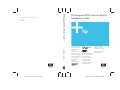 1
1
-
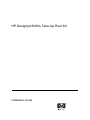 2
2
-
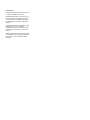 3
3
-
 4
4
-
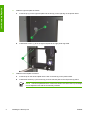 5
5
-
 6
6
-
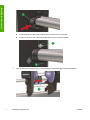 7
7
-
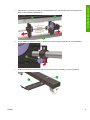 8
8
-
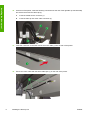 9
9
-
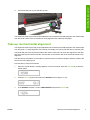 10
10
-
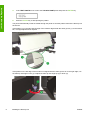 11
11
-
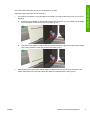 12
12
-
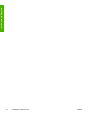 13
13
-
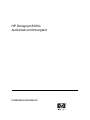 14
14
-
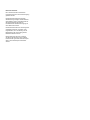 15
15
-
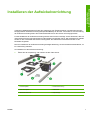 16
16
-
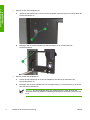 17
17
-
 18
18
-
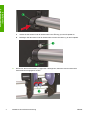 19
19
-
 20
20
-
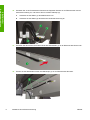 21
21
-
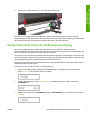 22
22
-
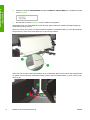 23
23
-
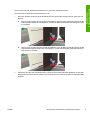 24
24
-
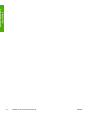 25
25
-
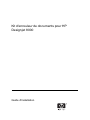 26
26
-
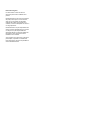 27
27
-
 28
28
-
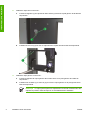 29
29
-
 30
30
-
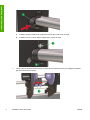 31
31
-
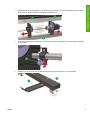 32
32
-
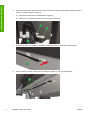 33
33
-
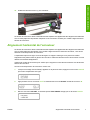 34
34
-
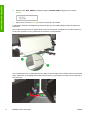 35
35
-
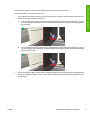 36
36
-
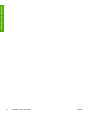 37
37
-
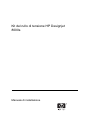 38
38
-
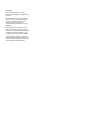 39
39
-
 40
40
-
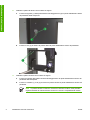 41
41
-
 42
42
-
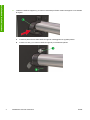 43
43
-
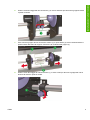 44
44
-
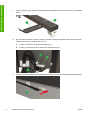 45
45
-
 46
46
-
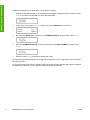 47
47
-
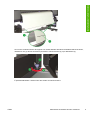 48
48
-
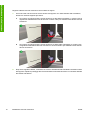 49
49
-
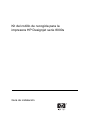 50
50
-
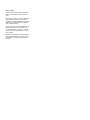 51
51
-
 52
52
-
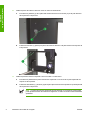 53
53
-
 54
54
-
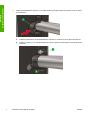 55
55
-
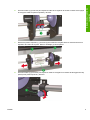 56
56
-
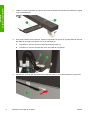 57
57
-
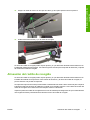 58
58
-
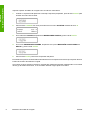 59
59
-
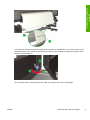 60
60
-
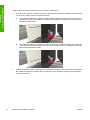 61
61
-
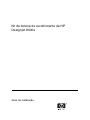 62
62
-
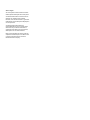 63
63
-
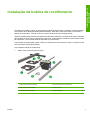 64
64
-
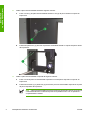 65
65
-
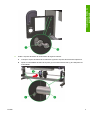 66
66
-
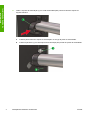 67
67
-
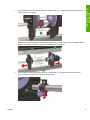 68
68
-
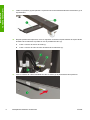 69
69
-
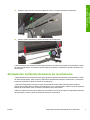 70
70
-
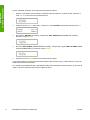 71
71
-
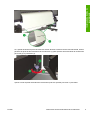 72
72
-
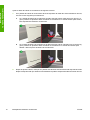 73
73
-
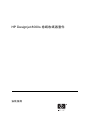 74
74
-
 75
75
-
 76
76
-
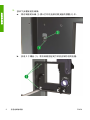 77
77
-
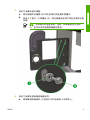 78
78
-
 79
79
-
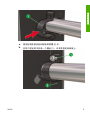 80
80
-
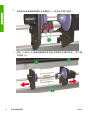 81
81
-
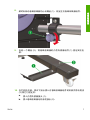 82
82
-
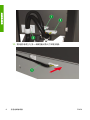 83
83
-
 84
84
-
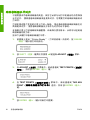 85
85
-
 86
86
-
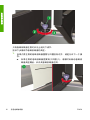 87
87
-
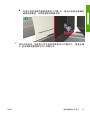 88
88
-
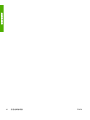 89
89
-
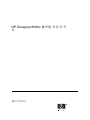 90
90
-
 91
91
-
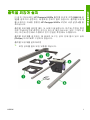 92
92
-
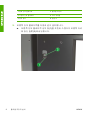 93
93
-
 94
94
-
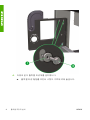 95
95
-
 96
96
-
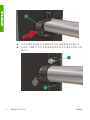 97
97
-
 98
98
-
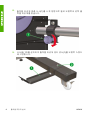 99
99
-
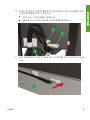 100
100
-
 101
101
-
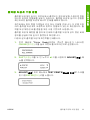 102
102
-
 103
103
-
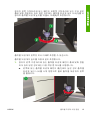 104
104
-
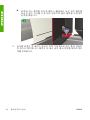 105
105
-
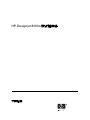 106
106
-
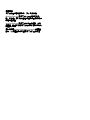 107
107
-
 108
108
-
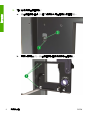 109
109
-
 110
110
-
 111
111
-
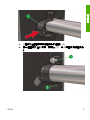 112
112
-
 113
113
-
 114
114
-
 115
115
-
 116
116
-
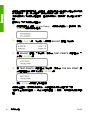 117
117
-
 118
118
-
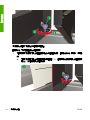 119
119
-
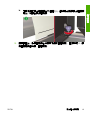 120
120
-
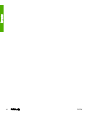 121
121
-
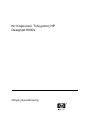 122
122
-
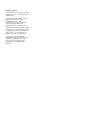 123
123
-
 124
124
-
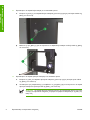 125
125
-
 126
126
-
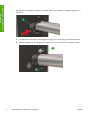 127
127
-
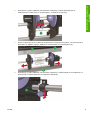 128
128
-
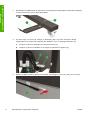 129
129
-
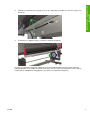 130
130
-
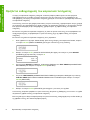 131
131
-
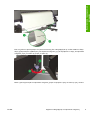 132
132
-
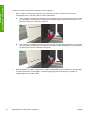 133
133
-
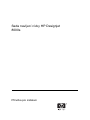 134
134
-
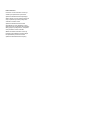 135
135
-
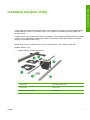 136
136
-
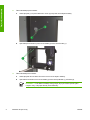 137
137
-
 138
138
-
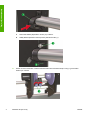 139
139
-
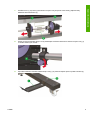 140
140
-
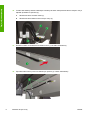 141
141
-
 142
142
-
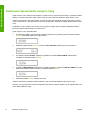 143
143
-
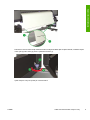 144
144
-
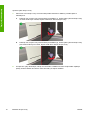 145
145
-
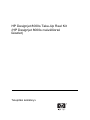 146
146
-
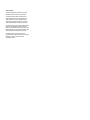 147
147
-
 148
148
-
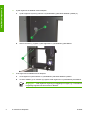 149
149
-
 150
150
-
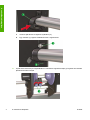 151
151
-
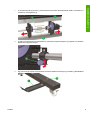 152
152
-
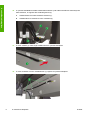 153
153
-
 154
154
-
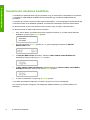 155
155
-
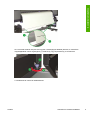 156
156
-
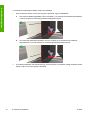 157
157
-
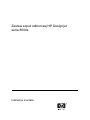 158
158
-
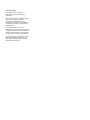 159
159
-
 160
160
-
 161
161
-
 162
162
-
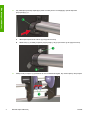 163
163
-
 164
164
-
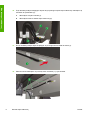 165
165
-
 166
166
-
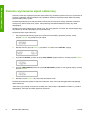 167
167
-
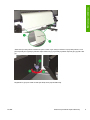 168
168
-
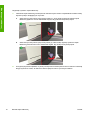 169
169
-
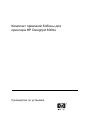 170
170
-
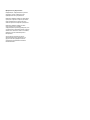 171
171
-
 172
172
-
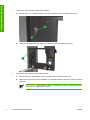 173
173
-
 174
174
-
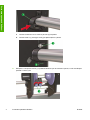 175
175
-
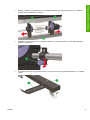 176
176
-
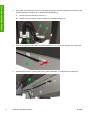 177
177
-
 178
178
-
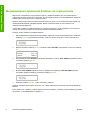 179
179
-
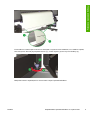 180
180
-
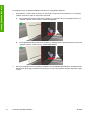 181
181
-
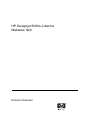 182
182
-
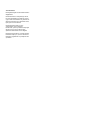 183
183
-
 184
184
-
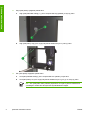 185
185
-
 186
186
-
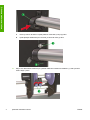 187
187
-
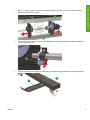 188
188
-
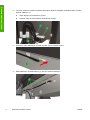 189
189
-
 190
190
-
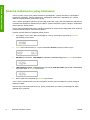 191
191
-
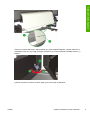 192
192
-
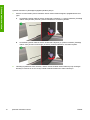 193
193
HP DesignJet 8000 Printer series Guía de instalación
- Categoría
- Impresión
- Tipo
- Guía de instalación
en otros idiomas
- français: HP DesignJet 8000 Printer series Guide d'installation
- italiano: HP DesignJet 8000 Printer series Guida d'installazione
- English: HP DesignJet 8000 Printer series Installation guide
- Deutsch: HP DesignJet 8000 Printer series Installationsanleitung
- русский: HP DesignJet 8000 Printer series Инструкция по установке
- português: HP DesignJet 8000 Printer series Guia de instalação
- polski: HP DesignJet 8000 Printer series Instrukcja instalacji
- čeština: HP DesignJet 8000 Printer series instalační příručka
- Türkçe: HP DesignJet 8000 Printer series Yükleme Rehberi
Artículos relacionados
-
HP DesignJet T1120 Printer series Assembly Instructions
-
HP Latex 210 Printer (HP Designjet L26100 Printer) Manual de usuario
-
HP DesignJet 4020 Printer series Assembly Instructions
-
HP Latex 360 Printers Instrucciones de operación
-
HP DesignJet Z6600 Production Printer Instrucciones de operación
-
HP DesignJet Z6200 Photo Production Printer Instrucciones de operación
-
HP DesignJet 4520 Multifunction Printer series Assembly Instructions
-
HP Latex 360 Printers Instrucciones de operación
-
HP DesignJet Z6610 Production Printer Instrucciones de operación
-
HP DesignJet Z9+ PostScript Printer series Instrucciones de operación